Instrukcja obsługi ST150F/ST151F/ST152F/ST72/ST73. Kliknij temat
|
|
|
- Adam Zakrzewski
- 6 lat temu
- Przeglądów:
Transkrypt
1 Instrukcja obsługi ST150F/ST151F/ST152F/ST72/ST73 Kliknij temat Niniejszy podręcznik użytkownika zawiera szczegółowe instrukcje obsługi aparatu. Prosimy o uważne zapoznanie się z podręcznikiem. Podstawowe procedury rozwiązywania problemów Skrócony podręcznik Spis treści Podstawowe funkcje Rozbudowane funkcje Opcje fotografowania Odtwarzanie/edycja Załączniki Sieć bezprzewodowa (tylko ST150F/ST151F/ST152F) Indeks Ustawienia
2 Informacje na temat zdrowia i bezpieczeństwa Aby uniknąć niebezpiecznych sytuacji i zapewnić optymalne działanie aparatu, należy zawsze postępować zgodnie z poniższymi ostrzeżeniami i wskazówkami. Ostrzeżenie sytuacje, które mogą spowodować zranienie użytkownika lub innych osób. Nie należy demontować ani podejmować próby naprawiania aparatu. Może to doprowadzić do porażenia prądem użytkownika lub uszkodzenia aparatu. Nie należy używać aparatu w pobliżu łatwopalnych lub wybuchowych płynów albo gazów. Może to doprowadzić do pożaru lub wybuchu. Nie należy wkładać łatwopalnych materiałów do aparatu, ani przechowywać ich w pobliżu aparatu. Może to doprowadzić do pożaru lub porażenia prądem użytkownika. Nie należy dotykać aparatu mokrymi rękami. Może to doprowadzić do porażenia prądem użytkownika. Należy chronić wzrok fotografowanych osób. Nie należy używać lampy błyskowej w odległości mniejszej niż 1 m od ludzi lub zwierząt. Użycie lampy błyskowej zbyt blisko oczu osoby lub zwierzęcia może powodować czasowe lub trwałe uszkodzenia wzroku. Aparat należy przechowywać w miejscu niedostępnym dla małych dzieci i zwierząt. Aparat wraz z akcesoriami należy przechowywać poza zasięgiem małych dzieci i zwierząt. Małe części mogą w razie połknięcia spowodować zadławienie lub poważne obrażenia. Ruchome części i akcesoria również mogą stanowić zagrożenie fizyczne. Nie należy narażać aparatu na bezpośrednie działanie przez dłuższy czas promieni słonecznych ani wysokich temperatur. Wydłużone działanie promieni słonecznych lub wysokich temperatur może trwale uszkodzić wewnętrzne elementy aparatu. 1
3 Informacje na temat zdrowia i bezpieczeństwa Należy unikać zakrywania aparatu lub ładowarki kocami albo ubraniami. Aparat może się przegrzać, co może doprowadzić do zniekształcenia aparatu lub spowodować pożar. Podczas burzy nie wolno trzymać za przewód zasilacza lub przechodzić w pobliżu ładowarki. Może to doprowadzić do porażenia użytkownika prądem. Jeśli do aparatu dostaną się obce obiekty, należy natychmiast odłączyć wszystkie źródła zasilania, takie jak akumulator lub ładowarka, a następnie skontaktować się z centrum serwisowym firmy Samsung. Aparat może źle wpływać na działanie rozruszników serca. W przypadku rozrusznika serca należy zachować odpowiednią odległość od aparatu, aby uniknąć potencjalnych zakłóceń, zgodnie z zaleceniami producenta i grup badawczych. Pozwoli to zapobiec ewentualnym zakłóceniom i jest zalecane przez producentów oraz niezależny instytut badawczy, Wireless Technology Research. Jeśli zachodzi jakiekolwiek podejrzenie, że aparat wywiera wpływ na pracę rozrusznika serca lub innego urządzenia medycznego, należy natychmiast wyłączyć aparat oraz skontaktować się z producentem rozrusznika lub innego urządzenia medycznego w celu uzyskania dalszych informacji. Należy przestrzegać wszystkich regulacji, które ograniczają używanie aparatu w pewnych miejscach. Należy unikać zakłócania innych urządzeń elektronicznych. Aparat należy wyłączyć w samolocie. Aparat może zakłócać działanie urządzeń pokładowych samolotu. Należy przestrzegać wytycznych linii lotniczych i wyłączać aparat na polecenie ich personelu. Aparat należy wyłączyć w pobliżu urządzeń medycznych. Aparat może zakłócać działanie urządzeń medycznych w szpitalach lub zakładach opieki zdrowotnej. Należy przestrzegać wszystkich zasad, ostrzeżeń i wskazówek uzyskiwanych od personelu medycznego. 2
4 Informacje na temat zdrowia i bezpieczeństwa Przestroga sytuacje, które mogą spowodować uszkodzenie aparatu lub innego sprzętu Przed dłuższym okresem nieużywania aparatu należy wyjąć z niego akumulatory. Akumulatory znajdujące się w aparacie mogą z czasem wyciec lub skorodować, co może spowodować poważne uszkodzenie aparatu. Należy używać tylko oryginalnych, zalecanych przez producenta, litowojonowych akumulatorów wymiennych. Nie należy uszkadzać ani podgrzewać akumulatora. Może to doprowadzić do pożaru lub powstania obrażeń. Należy używać tylko akumulatorów, ładowarek, kabli i akcesoriów zatwierdzonych przez firmę Samsung. Użycie nieautoryzowanych akumulatorów, ładowarek, kabli lub akcesoriów może spowodować wybuch akumulatorów, uszkodzenie aparatu albo obrażenia. Firma Samsung nie będzie odpowiedzialna za uszkodzenia lub obrażenia spowodowane przez niezatwierdzone akumulatory, ładowarki, kable lub akcesoria. Nie należy używać akumulatorów do celu, do którego nie są przeznaczone. Może to doprowadzić do pożaru lub porażenia prądem użytkownika. Nie należy dotykać lampy błyskowej podczas wyzwalania. Lampa błyskowa jest bardzo gorąca podczas wyzwalania i może poparzyć skórę. Jeśli używana jest ładowarka sieciowa, należy wyłączyć aparat przed odłączeniem zasilania ładowarki sieciowej. W przeciwnym wypadku może dojść do wybuchu pożaru lub porażenia prądem użytkownika. Nieużywane ładowarki należy odłączyć od gniazd zasilania. W przeciwnym wypadku może dojść do wybuchu pożaru lub porażenia prądem użytkownika. Do ładowania akumulatorów nie należy używać uszkodzonych kabli, wtyczek i poluzowanych gniazd zasilania. Może to doprowadzić do pożaru lub porażenia prądem użytkownika. Należy chronić ładowarkę sieciową przed kontaktem ze stykami +/- na akumulatorze. Może to doprowadzić do pożaru lub porażenia prądem użytkownika. Należy uważać, aby nie upuścić aparatu i nie narażać go na silne uderzenia. Nieprzestrzeganie tego zalecenia może doprowadzić do uszkodzenia ekranu oraz zewnętrznych lub wewnętrznych komponentów urządzenia. Należy zachować ostrożność podczas podłączania kabli lub zasilaczy oraz instalowania akumulatorów i kart pamięci. Wkładanie wtyczek na siłę albo podłączanie kabli lub wkładanie akumulatorów lub kart pamięci w niewłaściwy sposób może spowodować uszkodzenie portów, wtyczek lub akcesoriów. 3
5 Informacje na temat zdrowia i bezpieczeństwa Karty z paskami magnetycznymi należy trzymać z dala od obudowy aparatu. Informacje zapisane na karcie mogą ulec uszkodzeniu lub skasowaniu. Nigdy nie wolno używać uszkodzonej ładowarki, akumulatora ani karty pamięci. Może to doprowadzić do porażenia prądem użytkownika lub uszkodzenia aparatu albo spowodować pożar. Aparatu nie należy umieszczać w polu magnetycznym ani w jego pobliżu. Nieprzestrzeganie tego zalecenia może doprowadzić do uszkodzenia aparatu. Nie wolno używać aparatu, jeśli jego ekran jest uszkodzony. Jeżeli szkło lub części akrylowe zostaną uszkodzone, należy oddać aparat do naprawy do centrum serwisowego Samsung. Przed użyciem należy sprawdzić, czy aparat działa prawidłowo. Producent nie ponosi odpowiedzialności za utracone pliki ani za straty mogące powstać na skutek awarii lub nieprawidłowej eksploatacji aparatu. Do aparatu należy podłączyć małą wtyczkę kabla USB. Podłączenie do aparatu drugiego końca kabla może spowodować uszkodzenie plików. Producent nie ponosi odpowiedzialności za ewentualną utratę danych. Należy unikać zakłócania innych urządzeń elektronicznych. Aparat emituje fale radiowe (RF), które mogą zakłócać działanie nieekranowanego lub nieprawidłowo ekranowanego sprzętu elektronicznego, np. rozruszników serca, aparatów słuchowych, urządzeń medycznych i innych urządzeń elektronicznych w domu i pojazdach. W celu rozwiązania problemów z zakłóceniami należy skontaktować się z producentem sprzętu elektronicznego. Aby zapobiec niepożądanym zakłóceniom, należy używać wyłącznie urządzeń lub akcesoriów zatwierdzonych przez firmę Samsung. Aparatu należy używać w normalnej pozycji. Należy unikać kontaktu z wbudowaną anteną aparatu. Przesyłanie danych i odpowiedzialność Dane przesyłane za pośrednictwem sieci WLAN mogą zostać przechwycone, należy więc unikać przesyłania danych wrażliwych w miejscach ogólnie dostępnych lub w sieciach otwartych. Producent aparatu nie będzie odpowiedzialny za jakiekolwiek transfery danych, które naruszają prawa autorskie, znaki towarowe, prawa własności intelektualnej lub przepisy dotyczące porządku publicznego. 4
6 Informacje o tej instrukcji użytkownika Informacje o prawach autorskich Microsoft Windows i logo Windows są zastrzeżonymi znakami towarowymi firmy Microsoft Corporation. Mac i Apple App Store są zastrzeżonym znakami towarowymi firmy Apple Corporation. Google Play Store jest zastrzeżonym znakiem towarowym firmy Google, Inc. microsd, microsdhc oraz microsdxc są zastrzeżonymi znakami towarowymi stowarzyszenia SD Association. Wi-Fi, logo Wi-Fi CERTIFIED oraz logo Wi-Fi są zastrzeżonymi znakami towarowymi Wi-Fi Alliance. Znaki i nazwy towarowe użyte w niniejszej instrukcji należą do ich odpowiednich właścicieli. Instrukcja obsługi dotyczy modeli ST150F/ST151F/ST152F (z obsługą Wi-Fi) oraz ST72/ST73. W instrukcji obsługi znajdują się ilustracje i objaśnienia dotyczące modeli ST150F/ST151F/ST152F (z obsługą Wi-Fi). Chociaż modele ST150F/ST151F/ST152F (z obsługą Wi-Fi) i ST72/ST73 różnią się niektórymi funkcjami, to działają one identycznie, z wyjątkiem funkcji Wi-Fi. Dane techniczne aparatu i treść tej instrukcji mogą ulec zmianie bez powiadomienia, jeśli dojdzie do uaktualnienia funkcji aparatu. Zalecamy korzystanie z aparatu w kraju, w którym został zakupiony. Należy używać tego aparatu w sposób odpowiedzialny i zgodny ze wszystkimi przepisami prawa dotyczącymi korzystania z niego. Bez uprzedniej zgody nie wolno ponownie wykorzystywać ani rozpowszechniać żadnej części niniejszej instrukcji. 5 Podstawowe funkcje 18 Ten rozdział zawiera informacje dotyczące elementów aparatu, ikon oraz podstawowych funkcji fotografowania. Rozbudowane funkcje 42 W tym rozdziale przedstawiono informacje na temat robienia zdjęć i nagrywania filmów przez wybranie odpowiedniego trybu. Opcje fotografowania 57 W tym rozdziale przedstawiono informacje na temat konfigurowania ustawień w trybie fotografowania. Odtwarzanie/edycja 78 W tym rozdziale przedstawiono informacje dotyczące odtwarzania zdjęć i filmów oraz ich edycji. Można tu również znaleźć informacje na temat podłączania aparatu do komputera i telewizora. Sieć bezprzewodowa (tylko ST150F/ST151F/ST152F) 101 W tym rozdziale przedstawiono informacje na temat łączenia się z bezprzewodowymi sieciami lokalnymi (WLAN) oraz korzystania z ich funkcji. Ustawienia 121 W tym rozdziale przedstawiono informacje na temat różnych opcji umożliwiających konfigurowanie ustawień aparatu. Załączniki 127 W tym temacie znajdują się informacje dotyczące komunikatów o błędach, danych technicznych i konserwacji.
7 Ikony użyte w tej instrukcji Ikona Funkcja Dodatkowe informacje Ostrzeżenia związane z bezpieczeństwem [ ] Przyciski aparatu. Na przykład [Migawka] oznacza przycisk migawki. ( ) Numer strony, na której można znaleźć powiązane informacje Kolejność opcji lub ekranów menu, które należy wybrać w celu wykonania kroku. Na przykład: Wybierz opcje Wykryj twarze Normalna (oznacza wybranie opcji Wykryj twarze, a następnie opcję Normalna). * Uwaga Temat, tło, kompozycja Temat: Główny obiekt fotografowanej sceny, taki jak osoba, zwierzę lub martwa natura Tło: Obiekty znajdujące się wokół obiektu fotografowanego Kompozycja: Połączenie fotografowanego obiektu i tła Temat Tło Kompozycja Określenia użyte w tej instrukcji Naciskanie spustu migawki Naciśnięcie przycisku [Migawka] do połowy: Wciśnij do połowy spust migawki Naciśnięcie przycisku [Migawka]: Wciśnij spust migawki do oporu Ekspozycja (jasność) Ekspozycja jest zależna od ilości światła docierającego do wnętrza aparatu. Ekspozycję można modyfikować, zmieniając szybkość migawki, wartość przysłony lub czułość ISO. Zmiana ekspozycji spowoduje, że zdjęcia będą ciemniejsze lub jaśniejsze. Naciśnięcie przycisku [Migawka] do połowy Naciśnięcie przycisku [Migawka] Normalna ekspozycja Prześwietlenie (zdjęcie jest zbyt jasne) 6
8 Specjalne funkcje aparatu Korzystanie z przycisku DIRECT LINK (tylko ST150F/ST151F/ST152F) Konfigurowanie opcji przycisku DIRECT LINK Można wybrać funkcję Wi-Fi uruchamianą naciśnięciem przycisku DIRECT LINK button. 1 Uzyskiwanie dostępu do ustawień. Naciśnięcie przycisku DIRECT LINK powoduje uaktywnienie zaprogramowanej funkcji Wi-Fi. 2 Wybierz opcję przycisku DIRECT LINK. 3 Wybierz z listy funkcję Wi-Fi. 7
9 Specjalne funkcje aparatu Korzystanie z funkcji AutoShare (tylko ST150F/ST151F/ST152F) Zdjęcie zrobione aparatem jest automatycznie zapisywane w smartfonie. Aparat łączy się ze smartfonem bezprzewodowo. 1 Zainstaluj Samsung SMART CAMERA Appna smartfonie. 4 Wybierz aparat z listy i podłącz smartfon do aparatu. Jeśli zostanie wyświetlony komunikat w aparacie, zezwól na ustanowienie połączenia między smartfonem a aparatem. 2 Włącz funkcję AutoShare. 5 Zrób zdjęcie. Zrobione zdjęcie zostanie zapisane w aparacie i przesłane dosmartfona. 3 Uruchom Samsung SMART CAMERAApp na smartfonie. 8
10 Specjalne funkcje aparatu Korzystanie z funkcji MobileLink (tylko ST150F/ST151F/ST152F) Pliki można z łatwością przesyłać z aparatu do smartfona. Aparat łączy się bezprzewodowo ze smartfonami obsługującymi funkcję MobileLink. 1 Zainstaluj Samsung SMART CAMERA Appna smartfonie. 2 Uruchom tryb MobileLink. Jeśli zostanie wyświetlony komunikat, wybierz opcję. 4 Wybierz aparat z listy i podłącz smartfon do aparatu. Jeśli zostanie wyświetlony komunikat w aparacie, zezwól na ustanowienie połączenia między smartfonem a aparatem. 5 Na smartfonie lub aparacie wybierz pliki do przeniesienia z aparatu. 3 Uruchom Samsung SMART CAMERAApp na smartfonie. 6 Dotknij przycisku kopiowania w smartfonie lub wybierz opcję Share w aparacie. 9
11 Specjalne funkcje aparatu Korzystanie z funkcji Remote Viewfinder (tylko ST150F/ST151F/ST152F) Aparatem można sterować zdalnie ze smartfona. Aparat łączy się ze smartfonem bezprzewodowo. Dzięki funkcji Zdalny wizjer smartfona można używać jako zdalnego wyzwalacza migawki. Wykonane zdjęcie zostanie wyświetlone na smartfonie. 1 4 Zainstaluj Samsung SMART CAMERA Appna smartfonie. Wybierz aparat z listy i podłącz smartfon do aparatu. Jeśli zostanie wyświetlony komunikat w aparacie, zezwól na ustanowienie połączenia między smartfonem a aparatem. 2 Uruchom tryb Remote Viewfinder. 5 Dotknij i przytrzymaj ikony, aby ustawić ostrość, a następnie zwolnij ją, aby wykonać zdjęcie. 3 Uruchom Samsung SMART CAMERAApp na smartfonie. 6 Dotknij miniatury, aby obejrzeć zdjęcie. 10
12 Specjalne funkcje aparatu Fotografowanie w trybie Makro Ten tryb umożliwia wykonywanie zdjęć niewielkich obiektów, jak kwiaty lub owady. 1 Wybierz opcję makro ( ). 2 Zrób zdjęcie. Przykładowe zdjęcie może różnić się od tego, które zostanie wykonane w rzeczywistości. 11
13 Podstawowe procedury rozwiązywania problemów Poniżej przedstawiono informacje dotyczące metod rozwiązywania typowych problemów przez zmianę ustawień opcji fotografowania. Oczy fotografowanej osoby wydają się czerwone. Na zdjęciach są widoczne drobinki kurzu. Zdjęcia są nieostre. Jest to powodowane odbiciem od lampy błyskowej aparatu. Wybierz opcję lampy błyskowej Czer.ocz lub Red czer oczu. (s. 61) Jeśli zdjęcie zostało już zrobione, w menu edycji wybierz opcję Red czer oczu. (s. 92) Jeśli w powietrzu obecne są drobinki kurzu, mogą zostać uchwycone na zdjęciach podczas korzystania z lampy błyskowej. Wyłącz lampę błyskową lub unikaj robienia zdjęć w zakurzonym miejscu. Ustaw opcje czułości ISO. (s. 63) Rozmycie może się pojawiać podczas fotografowania w zbyt ciemnym oświetleniu lub gdy aparat jest nieprawidłowo trzymany. Użyj funkcji DIS lub naciśnij do połowy przycisk [Migawka], aby zapewnić ustawienie ostrości na obiekcie. (s. 40) Zdjęcia wykonywane nocą są nieostre. Przedmioty na zdjęciach są zbyt ciemne z powodu podświetlenia. W miarę jak aparat próbuje wpuścić więcej światła, zmniejsza się szybkość migawki. Może to utrudniać utrzymanie aparatu w bezruchu przez czas wystarczający na zrobienie wyraźnego zdjęcia i powodować poruszenie aparatu. Wybierz tryb Zdjęcie nocne. (s. 51) Włącz lampę błyskową. (s. 61) Ustaw opcje czułości ISO. (s. 63) Użyj statywu w celu uniknięcia poruszenia aparatu. Jeśli źródło światła znajduje się za obiektem lub jeśli między jasnymi i ciemnymi obszarami występuje duży kontrast, obiekt na zdjęciu może być zbyt ciemny. Unikaj fotografowania w stronę słońca. Wybierz opcję Podśw. w trybie Scena. (s. 47) Wybierz opcję lampy błyskowej Wypełnij. (s. 61) Wyreguluj naświetlenie. (s. 69) Ustaw opcję automatycznego równoważenia kontrastu (ACB). (s. 70) Jeśli obiekt znajduje się w środku kadru, wybierz opcję pomiaru Punktowy. (s. 70) 12
14 Skrócony podręcznik Fotografowanie ludzi Regulacja ekspozycji (jasności) Stosowanie efektów do filmów Tryb Upiększ 50 Czer.ocz/Red czer oczu (funkcja zapobiegająca efektowi czerwonych oczu lub korygująca go) 61 Wykryj twarze 67 Fotografowanie w nocy lub w ciemności Tryb Scena > Zachód, Świt 47 Tryb Zdjęcie nocne 51 Opcje lampy błyskowej 61 Czułość ISO (służy do regulacji czułości na światło) 63 Robienie zdjęć akcji Ciągłe, U. wys. szyb. 73 Fotografowanie tekstu, owadów lub kwiatów Tryb Scena > Tekst 47 Tryb Zdjęcie ze zbliżeniem 51 Makro 64 Czułość ISO (służy do regulacji czułości na światło) 63 EV (regulacja ekspozycji) 69 ACB (służy do wyrównywania oświetlenia głównego obiektu fotografowanego na jasnym tle) 70 Pomiar 70 AEB (umożliwia wykonanie 3 zdjęć tej samej sceny z różnymi wartościami ekspozycji) 73 Fotografowanie scenerii Tryb Scena > Pejzaż 47 Tryb Panorama na żywo 48 Stosowanie efektów do zdjęć Tryb Magiczna ramka 52 Tryb Filtr zdjęć 53 Tryb Podział zdjęcia 55 Tryb Zdjęcie z animacją 56 Regulacja obrazu (do regulacji ustawień Ostrość, Kontrast lub Nasycenie) 74 Tryb Filtr filmów 54 Redukcja drgań aparatu Cyfrowa stabilizacja obrazu (DIS) 39 Wyświetlanie plików jako miniatur 80 Przeglądanie plików według kategorii 81 Usuwanie wszystkich plików z pamięci 83 Wyświetlanie plików w postaci pokazu slajdów 86 Wyświetlanie plików na telewizorze 93 Podłączanie aparatu do komputera 94 Wysyłanie zdjęć lub filmów w wiadomości (tylko ST150F/ST151F/ST152F) 114 Korzystanie z witryn do udostępniania zdjęć lub filmów (tylko ST150F/ST151F/ST152F) 115 Regulacja dźwięków i głośności 123 Regulacja jasności wyświetlacza 124 Zmiana języka wyświetlacza 125 Ustawianie daty i czasu 125 Przed skontaktowaniem się z centrum serwisowym
15 Spis treści Podstawowe funkcje Wyjmowanie aparatu z opakowania Opis elementów aparatu Korzystanie z przycisku DIRECT LINK (tylko ST150F/ST151F/ST152F) Wkładanie baterii i karty pamięci Ładowanie baterii i włączanie aparatu Ładowanie baterii Włączanie aparatu Konfiguracja wstępna Informacje na temat ikon Korzystanie z ekranu startowego Dostęp do ekranu startowego Ikony na ekranie startowym Ustawianie tapety Wybieranie opcji i menu Ustawienia wyświetlacza i dźwięku Wybieranie rodzaju wyświetlanych informacji Wybieranie ustawień dźwięku Fotografowanie Przybliżanie/oddalanie Redukcja drgań aparatu (DIS) Wskazówki dotyczące uzyskiwania wyraźniejszych zdjęć Rozbudowane funkcje Korzystanie z trybów Podstawa Korzystanie z trybu Intelig. autom Korzystanie z trybu Program Korzystanie z trybu Inteligentny film Korzystanie z trybu Film Korzystanie z trybu Scena Korzystanie z trybu Panorama na żywo Korzystanie z trybów Scena Korzystanie z trybu Upiększ Korzystanie z trybu Zdjęcie nocne Korzystanie z trybu Zdjęcie ze zbliżeniem Korzystanie z trybu Magiczna ramka Korzystanie z trybu Filtr zdjęć Korzystanie z trybu Filtr filmów Korzystanie z trybu Podział zdjęcia Korzystanie z trybu Zdjęcie z animacją
16 Spis treści Opcje fotografowania Wybór rozdzielczości i jakości Wybór rozdzielczości Wybieranie jakości obrazu Korzystanie z samowyzwalacza Zdjęcia w ciemności Zapobieganie efektowi czerwonych oczu Korzystanie z lampy błyskowej Dostosowywanie czułości ISO Zmiana ustawienia ostrości Korzystanie z trybu makro Zmienianie opcji ustawiania ostrości Regulacja obszaru ustawiania ostrości Korzystanie z funkcji wykrywania twarzy Wykrywanie twarzy Fotografowanie uśmiechu Wykrywanie mrugnięć Porady dotyczące wykrywania twarzy Regulacja jasności i koloru Ręczne ustawienie ekspozycji (EV) Kompensacja podświetlenia (ACB) Zmiana opcji pomiaru Wybieranie ustawień balansu bieli Korzystanie z trybów zdjęć seryjnych Regulacja obrazu Zmniejszanie głośności zoomu Dostępne opcje fotografowania według trybu fotografowania
17 Spis treści Odtwarzanie/edycja Wyświetlanie zdjęć lub filmów w trybie odtwarzania Uaktywnianie trybu odtwarzania Przeglądanie zdjęć Odtwarzanie filmu Edycja zdjęcia Zmiana rozmiaru zdjęć Obracanie zdjęcia Stosowanie efektów inteligentnego filtru Modyfikowanie zdjęć Wyświetlanie plików na ekranie telewizora Przesyłanie plików do komputera Przesyłanie plików do komputera z systemem operacyjnym Windows Przesyłanie plików do komputera Mac Korzystanie z programów na komputerze Instalowanie programu i-launcher Korzystanie z programu i-launcher Sieć bezprzewodowa (tylko ST150F/ST151F/ST152F) Podłączenie do sieci WLAN i konfigurowanie ustawień sieciowych Łączenie z siecią WLAN Używanie przeglądarki logowania Wskazówki dotyczące połączenia sieciowego Wprowadzanie tekstu Automatyczne zapisywanie plików w smartfonie Wysyłanie zdjęć i filmów na smartfona Używanie smartfona do zdalnego wyzwalania migawki Wysyłanie zdjęć i filmów za pomocą funkcji Autom. tw. kop. zap Instalowanie programu do automatycznego tworzenia kopii zapasowych na komputerze Wysyłanie nowych zdjęć i filmów do komputera PC Wysyłanie zdjęć i filmów przez pocztę elektroniczną Zmiana ustawień poczty elektronicznej Wysyłanie zdjęć i filmów pocztą elektroniczną
18 Spis treści Korzystanie z witryn do udostępniania zdjęć lub filmów Uzyskiwanie dostępu do witryny Wysyłanie zdjęć lub filmów Wysyłanie plików za pomocą funkcji AllShare Play Przesyłanie zdjęć do pamięci masowej online Oglądanie zdjęć lub filmów na urządzeniach obsługujących AllShare Play. 118 Wysyłanie zdjęć przy użyciu funkcji Wi-Fi Direct Ustawienia Menu ustawień Dostęp do menu ustawień Dźwięk Wyświetlacz Połączenia Ogólne Załączniki Komunikaty o błędach Konserwacja aparatu Czyszczenie aparatu Wskazówki dotyczące używania i przechowywania aparatu Informacje dotyczące kart pamięci Informacje dotyczące baterii Przed skontaktowaniem się z centrum serwisowym Dane techniczne aparatu Glosariusz Indeks
19 Podstawowe funkcje Ten rozdział zawiera informacje dotyczące elementów aparatu, ikon oraz podstawowych funkcji fotografowania. Wyjmowanie aparatu z opakowania 19 Opis elementów aparatu 20 Korzystanie z przycisku DIRECT LINK (tylko ST150F/ST151F/ST152F) 22 Wkładanie baterii i karty pamięci 23 Ładowanie baterii i włączanie aparatu 24 Ładowanie baterii 24 Włączanie aparatu 24 Konfiguracja wstępna 25 Informacje na temat ikon 27 Korzystanie z ekranu startowego 28 Dostęp do ekranu startowego 28 Ikony na ekranie startowym 29 Ustawianie tapety 31 Wybieranie opcji i menu 32 Ustawienia wyświetlacza i dźwięku 34 Wybieranie rodzaju wyświetlanych informacji 34 Wybieranie ustawień dźwięku 35 Fotografowanie 36 Przybliżanie/oddalanie 37 Redukcja drgań aparatu (DIS) 39 Wskazówki dotyczące uzyskiwania wyraźniejszych zdjęć 40
20 Wyjmowanie aparatu z opakowania W opakowaniu znajdują się poniższe elementy. Akcesoria opcjonalne Aparat Zasilacz/Kabel USB Pokrowiec na aparat Kabel A/V Bateria Pasek Ładowarka Karta pamięci/adapter karty pamięci Instrukcja obsługi Rzeczywisty wygląd elementów dostarczonych wraz z aparatem może się nieznacznie różnić od przedstawionego na ilustracjach. Elementy dołączone do zestawu mogą się różnić w zależności od modelu. Akcesoria opcjonalne można zakupić w sklepie lub w centrum serwisowym firmy Samsung. Firma Samsung nie ponosi odpowiedzialności za żadne problemy spowodowane użyciem nieautoryzowanych akcesoriów. Podstawowe funkcje 19
21 Opis elementów aparatu Przed rozpoczęciem użytkowania aparatu należy się zapoznać z jego elementami i ich funkcjami. Antena wewnętrzna* * W trakcie korzystania z sieci bezprzewodowej należy unikać kontaktu z anteną wewnętrzną. (tylko ST150F/ST151F/ST152F) Przycisk migawki Lampa błyskowa Przycisk zasilania Mikrofon Głośnik Lampa AF/lampa samowyzwalacza Obiektyw Otwór do montażu statywu Port USB i A/V Do podłączenia kabli USB i A/V Pokrywa komory baterii Tu wkłada się kartę pamięci i baterię Podstawowe funkcje 20
22 Opis elementów aparatu Lampka stanu Miga: Gdy aparat zapisuje zdjęcie lub wideo, są z niego wczytywane dane do komputera, obraz jest nieostry, występuje problem z ładowaniem akumulatora (w modelach ST150F/ST151F/ST152F także wówczas, gdy aparat jest połączony z siecią WLAN lub wysyła zdjęcie) Świeci stałym światłem: Kiedy aparat jest połączony z komputerem, podczas ładowania lub gdy obraz jest ostry Wyświetlacz Przyciski (patrz poniższa tabela) Przycisk Zbliżenie W trybie fotografowania: Przybliżanie lub oddalanie W trybie odtwarzania: Powiększanie fragmentu zdjęcia, przeglądanie plików w postaci miniatur albo regulacja głośności Mocowanie paska x y Przycisk Opis Uruchomienie ustawionej funkcji Wi-Fi. (tylko ST150F/ST151F/ST152F) (s. 22) Dostęp do ekranu startowego. (s. 28) Przycisk Opis Podstawowe funkcje Inne funkcje D Zmiana opcji wyświetlania. W górę c Zmiana opcji trybu makro. W dół Dostęp do opcji i menu. F Zmiana opcji lampy błyskowej. W lewo Przechodzenie do trybu odtwarzania. t Zmiana opcji samowyzwalacza. W prawo Usuwanie plików w trybie odtwarzania. Potwierdzanie wyróżnionej opcji lub menu. Podstawowe funkcje 21
23 Opis elementów aparatu Korzystanie z przycisku DIRECT LINK (tylko ST150F/ST151F/ST152F) Funkcję Wi-Fi można szybko włączyć, naciskając [x]. Naciśnij [x], aby włączyć przypisaną funkcję Wi-Fi. Naciśnij ponownie [x], aby powrócić do poprzedniego trybu. Konfigurowanie opcji przycisku DIRECT LINK Można wybrać funkcję Wi-Fi uruchamianą naciśnięciem [x]. 1 Na ekranie startowym przewiń listę do pozycji <Podstawa>. 2 Wybierz. 3 Wybierz opcje Ogólne DIRECT LINK (przycisk Wi-Fi). 4 Wybierz funkcję Wi-Fi. (s. 126) Podstawowe funkcje 22
24 Wkładanie baterii i karty pamięci Poniżej przedstawiono informacje na temat wkładania baterii i opcjonalnej karty pamięci do aparatu. Wyjmowanie baterii i karty pamięci Blokada akumulatora Przesuń blokadę do góry w celu zwolnienia akumulatora. Karta pamięci Bateria Kartę pamięci należy wkładać stykami w kolorze złota skierowanymi w górę. Baterię należy wkładać tak, aby logo firmy Samsung było skierowane w górę. Bateria Karta pamięci Ostrożnie naciśnij kartę, aby wysunąć ją z aparatu, a następnie wyciągnij ją z gniazda. Jeśli karta pamięci nie została włożona, jako pamięci tymczasowej można używać pamięci wewnętrznej. Podstawowe funkcje 23
25 Ładowanie baterii i włączanie aparatu Ładowanie baterii Baterię należy naładować przed pierwszym użyciem aparatu. Podłącz mały koniec kabla USB do aparatu, a następnie podłącz drugi koniec kabla USB do zasilacza. Włączanie aparatu Aby włączyć lub wyłączyć aparat, naciśnij przycisk [X]. Po włączeniu aparatu po raz pierwszy jest wyświetlany ekran konfiguracji wstępnej. (s. 25) Lampka stanu Czerwona lampka świeci: Ładowanie Czerwona lampka nie świeci: Całkowicie naładowany Czerwona lampka miga: Błąd Włączanie aparatu w trybie odtwarzania Naciśnij przycisk [P]. Aparat zostanie włączony i natychmiast przejdzie w tryb odtwarzania. Należy używać tylko zasilacza i kabla USB, które zostały dostarczone wraz z aparatem. Jeśli zostanie użyty inny zasilacz (na przykład SAC-48), bateria aparatu może się nie ładować lub nie będzie działać poprawnie. Podstawowe funkcje 24
26 Konfiguracja wstępna Po wyświetleniu ekranu konfiguracji wstępnej można skonfigurować podstawowe ustawienia aparatu. Domyślnie wstępnie ustawiony jest język kraju lub regionu, gdzie aparat został sprzedany. Język można w razie potrzeby zmienić, wybierając Language. 1 Przyciskiem [c] wybierz opcję Strefa czasowa, a następnie naciśnij przycisk [t] lub [o]. 2 Przyciskiem [D/c] wybierz opcję Dom, a następnie naciśnij przycisk [o]. Podróżując do innego kraju, wybierz opcję Podróż, a następnie wybierz nową strefę czasową. 3 Przyciskami [F/t] wybierz odpowiednią strefę czasową, a następnie naciśnij przyciski [o] [m]. 4 Przyciskiem [c] wybierz opcję Ust. daty/godz, a następnie naciśnij przycisk [t] lub [o]. Ust. daty/godz Rok Miesiąc Dzień Godzina Min DST Strefa czasowa : Dom Anuluj Ustaw Londyn 5 Wybierz odpowiednie ustawienie przyciskami [F/t]. 6 Przyciskami [D/c] ustaw datę, godzinę, czas letni, a następnie naciśnij przycisk [o]. Anuluj Ustaw Podstawowe funkcje 25
27 Konfiguracja wstępna 7 Przyciskiem [c] wybierz opcję Typ daty, a następnie naciśnij przycisk [t] lub [o]. 8 Przyciskami [D/c] wybierz odpowiedni typ danych, a następnie naciśnij przycisk [o]. Typ daty RRRR/MM/DD MM/DD/RRRR DD/MM/RRRR Wyjście Wybierz 9 Przyciskiem [c] wybierz opcję Typ godziny, a następnie naciśnij przycisk [t] lub [o]. 10 Przyciskami [D/c] wybierz typ godziny, a następnie naciśnij przycisk [o]. 11 Naciśnij przycisk [m], aby zakończyć konfigurację wstępną. Domyślny ekran może się różnić w zależności od wybranego języka. Podstawowe funkcje 26
28 Informacje na temat ikon Ikony pokazywane na wyświetlaczu aparatu zmieniają się w zależności od wybranego trybu lub wybranych opcji. Jeśli zmienisz opcję fotografowania, dana ikona będzie przez krótką chwilę migać na żółto. 1 3 Informacje o fotografowaniu 2 Ikona Opis Opcja zdjęć seryjnych Aplikacja AutoShare włączona (tylko ST150F/ST151F/ST152F) Ikona Opis Bieżąca data Bieżąca godzina Liczba pozostałych zdjęć Włożono kartę pamięci 3 1 Opcje fotografowania (po lewej) Ikona Opis Tryb fotografowania Dostosowano wartość ekspozycji Czułość ISO Balans bieli Wykrywanie twarzy Fotogr. obsz. Odcień twarzy 2 Opcje fotografowania (po prawej) Ikona Opis Zoom inteligentny włączony Rozdzielczość zdjęcia Rozdzielczość filmu Pomiar Liczba klatek na sekundę (na sekundę) Lampa błyskowa Dźwięk na żywo Wł. Cyfrowa stabilizacja obrazu (DIS) Ostrość Regulacja obrazu (ostrość, kontrast i nasycenie) Samowyzwalacz : Bateria w pełni naładowana : Bateria częściowo naładowana : Bateria rozładowana (należy naładować) : ładowanie (podłączona ładowarka) Wartość przysłony Szybkość migawki Pozostały czas nagrywania Obszar objęty funkcją automatycznego ustawiania ostrości Drgania aparatu Wskaźnik przybliżenia/oddalenia Rozdzielczość zdjęcia po włączeniu funkcji zoomu inteligentnego Współczynnik przybliżenia/oddalenia Podstawowe funkcje 27
29 Korzystanie z ekranu startowego Wybierając ikony na ekranie startowym, można wybrać tryb fotografowania lub uzyskać dostęp do menu ustawień. Dostęp do ekranu startowego W trybie fotografowania lub odtwarzania naciśnij przycisk [h]. Ponownie naciśnij przycisk [h], aby wrócić do poprzedniego trybu. Album Podstawa Wi-Fi 1 Intelig. autom. Program Inteligentny film Film 2 Scena Wstecz Panorama na żywo Ustawienia Przesunięcie strony Nr 1 2 Opis Bieżący ekran startowy Obróć pokrętło [Zbliżenie] w lewo lub w prawo, aby przejść do kolejnego ekranu startowego. Naciśnij przycisk [D], aby przewinąć do nazwy ekranu startowego, a następnie naciśnij przycisk [F/t], aby przełączyć widok na innym ekran startowy. Naciskaj przycisk [F/t], aby przejść do innego ekranu startowego. Ikony trybów Przyciskiem [D/c/F/t] przejdź do wybranego trybu, a następnie naciśnij przycisk [o]. Podstawowe funkcje 28
30 Korzystanie z ekranu startowego Ikony na ekranie startowym <Podstawa> Ikona Opis Intelig. autom.: fotografowanie w trybie scenerii wybranym automatycznie przez aparat. (s. 43) Program: zrobienie zdjęcia z ręcznie ustawionymi opcjami. (s. 44) Inteligentny film: nagrywanie wideo w trybie scenerii wybranym automatycznie przez aparat. (s. 45) Film: nagrywanie filmu. (s. 46) Scena: zrobienie zdjęcia z opcjami wstępnie skonfigurowanymi dla określonej scenerii. (s. 47) Panorama na żywo: wykonanie i połączenie serii zdjęć w celu utworzenia zdjęcia panoramicznego. (s. 48) Ustawienia: dostosowanie ustawień do własnych preferencji. (s. 122) <Wi-Fi> (tylko ST150F/ST151F/ST152F) Ikona Opis MobileLink: wysyłanie zdjęć i filmów na smartfon. (s. 107) Remote Viewfinder: użycie smartfona jako zdalnego wyzwalacza migawki i wyświetlanie na jego ekranie obrazu z aparatu. (s. 108) Autom. wyk. kop. zap.: bezprzewodowe przesyłanie wykonanych aparatem filmów lub zdjęć do komputera PC. (s. 110) wysyłanie pocztą elektroniczną zdjęć i filmów przechowywanych w aparacie. (s. 112) SNS & Cloud: ładowanie swoich zdjęć lub filmów do witryny udostępniania plików. (s. 115) AllShare Play: ładowanie zdjęć na dysk online AllShare Play lub przeglądanie plików na urządzeniach, które obsługują AllShare Play. (s. 117) Podstawowe funkcje 29
31 Korzystanie z ekranu startowego <Scena> <Album> Ikona Opis Ikona Opis Upiększ: zrobienie portretu z opcjami umożliwiającymi ukrycie niedoskonałości twarzy. (s. 50) Album: przeglądanie miniatur plików. (s. 80) Zdjęcie nocne: wykonanie zdjęcia w scenerii nocnej przez regulowanie szybkości migawki. (s. 51) Edytor zdjęć: edycja zdjęć przy użyciu różnych efektów. (s. 89) Zdjęcie ze zbliżeniem: robienie zdjęć obiektom z bliska. (s. 51) Magiczna ramka: zrobienie zdjęcia z różnymi efektami ramek. (s. 52) Filtr zdjęć: zrobienie zdjęcia z różnymi efektami filtrów. (s. 53) Filtr filmów: nagranie filmu z różnymi efektami filtrów. (s. 54) Podział zdjęcia: zarejestrowanie kilku ujęć i rozmieszczenie ich zgodnie ze wstępnie zdefiniowanym układem. (s. 55) Zdjęcie z animacją: zrobienie serii zdjęć i połączenie ich, a następnie wybranie obszaru do animowania w celu utworzenia animacji GIF. (s. 56) Podstawowe funkcje 30
32 Korzystanie z ekranu startowego Ustawianie tapety Ustaw tapetę z żądanym obrazem ekranu startowego. 1 Na ekranie startowym przewiń do opcji <Podstawa>. 2 Wybierz. 3 Wybierz opcje Wyświetlacz Tapety. 4 Wybierz opcję. Opcja Opis Galeria tapet Album Wybór tapety z domyślnej galerii. Ustawienie przechwyconego zdjęcia jako tapety. 5 Przewiń do wybranej tapety, a następnie naciśnij przycisk [o]. W przypadku wybrania przechwyconego zdjęcia jako tapetę można wybrać określony obszar tego zdjęcia. Obróć pokrętło [Zbliżenie] w lewo lub w prawo, aby zmniejszyć lub powiększyć obszar. Aby przesunąć obszar, naciśnij przycisk [D/c/F/t]. 6 Naciśnij przycisk [o], aby zapisać zmiany. Jeśli wybrane jest własne zdjęcie, naciśnij [o], a następnie wybierz Tak. W trybie odtwarzania można wybrać oglądane zdjęcie jako tapetę, naciskając przycisk [m], a następnie wybierając opcję Ustaw tapetę. Podstawowe funkcje 31
33 Wybieranie opcji i menu Aby wybrać opcję lub menu, naciśnij przycisk [m], a następnie naciśnij przycisk [D/c/F/t] lub [o]. 1 W trybie fotografowania naciśnij przycisk [m]. 2 Wybierz opcję lub menu. Aby przejść w górę lub w dół, naciśnij przycisk [D] lub [c]. Aby przejść w lewo lub w prawo, naciśnij przycisk [F] lub [t]. Powrót do poprzedniego menu Aby wrócić do poprzedniego menu, naciśnij przycisk [m]. Naciśnij przycisk [Migawka] do połowy, aby wrócić do trybu fotografowania. 3 Naciśnij przycisk [o], aby potwierdzić wybór wyróżnionej opcji lub menu. Podstawowe funkcje 32
34 Wybieranie opcji i menu Przykład: wybieranie opcji Balans bieli w trybie Program: 1 Na ekranie startowym przewiń do opcji <Podstawa>. 2 Wybierz. 3 Naciśnij przycisk [m]. AutoShare 5 Wybierz odpowiednie ustawienie balansu bieli przyciskiem [F/t]. Balans bieli : Dzienne EV Balans bieli ISO L.błysk. Ostrość Wyjście Wybierz 4 Przyciskiem [D/c] wybierz opcję Balans bieli, a następnie naciśnij przycisk [t] lub [o]. Wstecz Wybierz 6 Naciśnij przycisk [o], aby zapisać ustawienia. Funkcja AutoShare jest dostępna tylko w modelach ST150F/ST151F/ST152F. AutoShare EV Balans bieli ISO L.błysk. Ostrość Wyjście Wybierz Podstawowe funkcje 33
35 Ustawienia wyświetlacza i dźwięku Poniżej przedstawiono informacje na temat zmiany podstawowych danych na wyświetlaczu i ustawień dźwięku. Wybieranie rodzaju wyświetlanych informacji Rodzaj wyświetlanych informacji można zmienić w przypadku korzystania z trybu fotografowania lub trybu odtwarzania. Każdy typ powoduje wyświetlenie odmiennych informacji dotyczących fotografowania lub odtwarzania. Patrz poniższa tabela. Ustawienia widoku wyświetlania opcji W niektórych trybach można ukryć lub wyświetlać ekran opcji. Naciśnij kilka razy przycisk [o]. Ukrywanie widoku opcji. Wyświetlanie widoku opcji. Pejzaż Widok opcji Naciśnij kilkakrotnie przycisk [D], aby zmienić rodzaj wyświetlanych informacji. Tryb Fotografowanie Odtwarzanie Rodzaj wyświetlanych informacji Ukrywanie wszystkich informacji na temat opcji fotografowania. Wyświetlanie wszystkich informacji na temat opcji fotografowania. Ukrywanie wszystkich informacji o bieżącym pliku. Ukrywanie wszystkich informacji o bieżącym pliku z wyjątkiem informacji podstawowych. Wyświetlanie wszystkich informacji o bieżącym pliku. Panel wył. Na przykład w trybie scenerii Podstawowe funkcje 34
36 Ustawienia wyświetlacza i dźwięku Wybieranie ustawień dźwięku Informacje o sposobie włączania lub wyłączania dźwięku emitowanego przez aparat w trakcie jego obsługi. 1 Na ekranie startowym przewiń do opcji <Podstawa>. 2 Wybierz. 3 Wybierz opcje Dźwięk Sygn. dźw.. 4 Wybierz opcję. Opcja Opis Wył. Wł. Aparat nie emituje żadnych dźwięków. Aparat emituje wybrane dźwięki. Podstawowe funkcje 35
37 Fotografowanie Poniżej przedstawiono informacje na temat szybkiego i prostego robienia zdjęć w trybie Intelig. autom. 1 Na ekranie startowym przewiń do opcji <Podstawa>. 2 Wybierz. 3 Wykadruj obiekt tak, aby znalazł się w ramce. 5 Naciśnij przycisk [Migawka], aby zrobić zdjęcie. 6 Naciśnij przycisk [P], aby wyświetlić wykonane zdjęcie. Aby usunąć zdjęcie, naciśnij przycisk [f], a następnie wybierz opcję Tak. 7 Naciśnij przycisk [P], aby wrócić do trybu fotografowania. Porady umożliwiające robienie wyraźniejszych zdjęć można znaleźć na stronie Naciśnij do połowy przycisk [Migawka], aby ustawić ostrość. Zielona ramka oznacza, że ustawiono ostrość na wybranym obiekcie. Czerwona ramka oznacza, że wybrany obiekt jest nieostry. Podstawowe funkcje 36
38 Fotografowanie Przybliżanie/oddalanie Używając funkcji zoomu (przybliżania lub oddalania), można robić zbliżenia. Zoom cyfrowy Zoom cyfrowy jest domyślnie obsługiwany w trybie fotografowania. W przypadku przybliżania obiektu w trybie fotografowania, gdy wskaźnik zoomu znajduje się w zakresie cyfrowym, aparat używa funkcji zoomu cyfrowego. Jednoczesne użycie funkcji zoomu optycznego 5X i cyfrowego 5X umożliwia uzyskanie maksymalnie 25-krotnego powiększenia. Zakres optyczny Wskaźnik przybliżenia/ oddalenia Zakres cyfrowy Oddalanie Współczynnik przybliżenia/oddalenia Przybliżanie Funkcja zoomu cyfrowego nie jest dostępna w przypadku uaktywnienia opcji Śledzenie AF. Jakość zdjęcia zrobionego przy użyciu funkcji zoomu cyfrowego może być gorsza niż zwykle. Współczynnik powiększenia wyświetlany na ekranie podczas przekręcania pokrętła zoomu może zmieniać się skokowo. Podstawowe funkcje 37
39 Fotografowanie Zoom inteligentny Jeśli wskaźnik zoomu znajduje się w zakresie inteligentnym, aparat używa funkcji zoomu inteligentnego. W przypadku korzystania z zoomu inteligentnego rozdzielczość zdjęcia zmienia się w zależności od współczynnika zoomu. Jednoczesne użycie funkcji zoomu optycznego i inteligentnego umożliwia uzyskanie powiększenia do 10 razy. Zakres optyczny Rozdzielczość zdjęcia po włączeniu funkcji zoomu inteligentnego Wybieranie ustawień funkcji zoomu inteligentnego 1 W trybie fotografowania naciśnij przycisk [m]. 2 Wybierz opcję Intelli Zoom. 3 Wybierz opcję. Ikona Opis Wył.: Funkcja Intelli Zoom jest wyłączona. Wł.: Funkcja Intelli Zoom jest włączona. Wskaźnik przybliżenia/ oddalenia Zakres zoomu inteligentnego Funkcja Intelli zoom nie jest dostępna z opcją Tekst w trybie SCN i z opcją Śledzenie AF. Funkcja zoomu inteligentnego umożliwia zrobienie zdjęcia z mniejszą utratą jakości niż w przypadku zoomu cyfrowego. Korzystanie z funkcji zoomu optycznego może jednak poprawić jakość zdjęcia. Funkcja zoomu inteligentnego jest dostępna tylko w przypadku ustawienia rozdzielczości o proporcjach 4:3. Ustawienie innej rozdzielczości przy inteligentnym zoomie spowoduje jego wyłączenie. Funkcja Zoom inteligentny jest zawsze włączona w trybie Intelig. autom. Podstawowe funkcje 38
40 Fotografowanie Redukcja drgań aparatu (DIS) W trybie fotografowania drgania aparatu można redukować w sposób cyfrowy. Przed korekcją Po korekcji Funkcja DIS może nie działać poprawnie, gdy: -- aparat zostanie poruszony podczas śledzenia przemieszczającego się obiektu; -- korzystasz z funkcji zoomu cyfrowego; -- drgania są zbyt silne; -- ustawiony jest długi czas migawki (na przykład podczas fotografowania scen nocnych); -- bateria jest bliska rozładowania; -- używana jest funkcja zbliżenia. W przypadku uderzenia w aparat lub jego upuszczenia obraz na wyświetlaczu będzie nieostry. W takim przypadku wyłącz aparat, a następnie włącz go ponownie. Funkcja DIS jest dostępna tylko w trybie Program. 1 W trybie fotografowania naciśnij przycisk [m]. 2 Wybierz DIS. 3 Wybierz opcję. Ikona Opis Wył.: funkcja DIS jest wyłączona. Wł.: funkcja DIS jest włączona. Podstawowe funkcje 39
41 Wskazówki dotyczące uzyskiwania wyraźniejszych zdjęć Prawidłowe trzymanie aparatu Redukcja drgań aparatu Upewnij się, że nic nie blokuje obiektywu, lampy błyskowej ani mikrofonu. Uaktywnij funkcję cyfrowej stabilizacji obrazu, aby cyfrowo zminimalizować drgania aparatu. (s. 39) Naciśnięcie spustu migawki do połowy W przypadku wyświetlenia ikony Naciśnij do połowy przycisk [Migawka] i ustaw ostrość. Aparat automatycznie dostosuje ostrość i ekspozycję. Drgania aparatu Aparat automatycznie ustawi wartość przysłony i czas migawki. Ramka ustawiania ostrości Naciśnij przycisk [Migawka], aby zrobić zdjęcie, kiedy ramka ustawiania ostrości ma kolor zielony. Jeśli ramka zostanie wyświetlona na czerwono, zmień kompozycję i ponownie naciśnij do połowy przycisk [Migawka]. Podstawowe funkcje 40 Podczas fotografowania w ciemności należy unikać wybierania ustawienia Wol. sync. lub Wył. lampy błyskowej. W takim przypadku przysłona pozostanie dłużej otwarta i może być utrudnione utrzymanie aparatu nieruchomo w celu zrobienia wyraźnego zdjęcia. Użyj statywu lub włącz opcję lampy błyskowej Wypełnij. (s. 61) Ustaw opcje czułości ISO. (s. 63)
42 Zapobieganie nieostrym zdjęciom Ustawienie ostrości może być problematyczne, gdy: -- kontrast między obiektem a tłem jest niewielki (na przykład gdy fotografowana osoba ma na sobie ubranie w kolorze zbliżonym do koloru tła); -- źródło światła znajdujące się za fotografowanym obiektem jest zbyt silne; -- obiekt jest błyszczący lub odbija światło; -- na fotografowanym obiekcie występują poziome wzory, np. żaluzje; -- fotografowany obiekt nie znajduje się w środku kadru. Robienie zdjęć przy słabym oświetleniu Włącz lampę błyskową. (s. 61) Gdy obiekt szybko się porusza Korzystanie z blokady ostrości Naciśnij do połowy przycisk [Migawka], aby ustawić ostrość. Gdy ostrość fotografowanego obiektu zostanie ustawiona, możesz przesunąć ramkę, aby zmienić kompozycję kadru. Po zakończeniu kadrowania całkowicie naciśnij przycisk [Migawka], aby zrobić zdjęcie. Użyj funkcji Ciągłe lub U. wys. szyb.. (s. 73) Podstawowe funkcje 41
43 Rozbudowane funkcje W tym rozdziale przedstawiono informacje na temat robienia zdjęć i nagrywania filmów przez wybranie odpowiedniego trybu. Korzystanie z trybów Podstawa 43 Korzystanie z trybu Intelig. autom. 43 Korzystanie z trybu Program 44 Korzystanie z trybu Inteligentny film 45 Korzystanie z trybu Film 46 Korzystanie z trybu Scena 47 Korzystanie z trybu Panorama na żywo 48 Korzystanie z trybów Scena 50 Korzystanie z trybu Upiększ 50 Korzystanie z trybu Zdjęcie nocne 51 Korzystanie z trybu Zdjęcie ze zbliżeniem 51 Korzystanie z trybu Magiczna ramka 52 Korzystanie z trybu Filtr zdjęć 53 Korzystanie z trybu Filtr filmów 54 Korzystanie z trybu Podział zdjęcia 55 Korzystanie z trybu Zdjęcie z animacją 56
44 Korzystanie z trybów Podstawa Można robić zdjęcia i nagrywać filmy przy użyciu trybów podstawowych. Można również korzystać z trybu Scena oraz Panorama na żywo. Korzystanie z trybu Intelig. autom. W trybie Intelig. autom. aparat automatycznie wybiera odpowiednie ustawienia w zależności od wykrytego typu scenerii. Tryb Intelig. autom. jest przydatny, jeśli nie znasz ustawień aparatu odpowiednich do różnych scenerii. 1 Na ekranie startowym przewiń do opcji <Podstawa>. 2 Wybierz. 3 Wykadruj obiekt tak, aby znalazł się w ramce. Aparat automatycznie wybierze scenę. W lewej górnej części ekranu zostanie wyświetlona ikona odpowiedniej sceny. Poszczególne ikony przedstawiono poniżej. Ikona Opis Pejzaże Sceny z jasnobiałym tłem Nocne pejzaże Portrety nocne Pejzaże oświetlone od tyłu Portrety oświetlone od tyłu Portrety Zdjęcia ze zbliżeniami obiektów Zdjęcia ze zbliżeniem tekstu Zachód słońca Wnętrza, ciemny Częściowo oświetlony Zbliżenie z oświetleniem punktowym Portrety z oświetleniem punktowym Czyste niebo Miejsca zalesione Rozbudowane funkcje 43
45 Korzystanie z trybów Podstawa Ikona Opis Zdjęcia ze zbliżeniami kolorowych obiektów Aparat jest stabilnie umocowany na statywie, a obiekt nie rusza się przez pewien czas. (podczas fotografowania w ciemności) Szybko poruszające się obiekty Fajerwerki (podczas korzystania ze statywu) 4 Naciśnij do połowy przycisk [Migawka], aby ustawić ostrość. 5 Naciśnij przycisk [Migawka], aby zrobić zdjęcie. Jeśli aparat nie rozpozna odpowiedniego trybu sceny, używa domyślnych ustawień dla trybu Intelig. autom. Nawet w przypadku wykrycia twarzy aparat może nie wybrać trybu Portret, w zależności od umiejscowienia i oświetlenia obiektu. Aparat może nie wybrać prawidłowej sceny w zależności od okoliczności, takich jak drgania, oświetlenie czy odległość od obiektu. Nawet w przypadku korzystania ze statywu aparat może nie rozpoznać trybu, jeżeli fotografowany obiekt jest w ruchu. Aparat zużywa więcej energii baterii, ponieważ w celu wybierania odpowiednich scen często zmienia ustawienia. Korzystanie z trybu Program W trybie Program można konfigurować większość opcji (z wyjątkiem ustawień szybkości migawki i wartości przysłony, które są konfigurowane automatycznie przez aparat). 1 Na ekranie startowym przewiń do opcji <Podstawa>. 2 Wybierz. 3 Wybierz żądane opcje. Listę opcji można znaleźć w temacie Opcje fotografowania. (s. 57) 4 Wykadruj obiekt tak, aby znalazł się w ramce, a następnie naciśnij do połowy przycisk [Migawka], aby ustawić ostrość. 5 Naciśnij przycisk [Migawka], aby zrobić zdjęcie. Rozbudowane funkcje 44
46 Korzystanie z trybów Podstawa Korzystanie z trybu Inteligentny film W trybie Inteligentny film aparat automatycznie wybiera odpowiednie ustawienia w zależności od wykrytego typu scenerii. Ten tryb jest dostępny tylko wtedy, gdy do aparatu jest włożona karta pamięci. 1 Na ekranie startowym przewiń do opcji <Podstawa>. 2 Wybierz. 3 Wykadruj obiekt tak, aby znalazł się w ramce. Aparat automatycznie wybierze scenę. W lewej górnej części ekranu zostanie wyświetlona ikona odpowiedniej sceny. Ikona Opis Pejzaże Zachód słońca Czyste niebo Miejsca zalesione 4 Aby rozpocząć nagrywanie, naciśnij przycisk [Migawka]. 5 Aby zatrzymać nagrywanie, ponownie naciśnij przycisk [Migawka]. Jeśli aparat nie rozpozna odpowiedniego trybu sceny, używa domyślnych ustawień dla trybu Inteligentny film. Aparat może nie wybrać prawidłowej sceny w zależności od okoliczności, takich jak drgania, oświetlenie czy odległość od obiektu. Rozbudowane funkcje 45
47 Korzystanie z trybów Podstawa Korzystanie z trybu Film W trybie Film można zmieniać ustawienia w taki sposób, aby nagrywać filmy HD (1280x720) o długości do 20 minut. Aparat zapisuje nagrane filmy jako pliki MP4 (H.264). Ten tryb jest dostępny tylko wtedy, gdy do aparatu jest włożona karta pamięci. H.264 (MPEG-4 part10/avc) to format wideo o wysokim stopniu kompresji, wprowadzony przez międzynarodowe organizacje ds. standardów ISO-IEC i ITU-T. Jeśli używana karta pamięci wolno zapisuje dane, filmy mogą nie być zapisywane poprawnie. Nagrania wideo mogą być uszkodzone i nie odtwarzać się poprawnie. Karty pamięci o niskiej szybkości zapisu nie są zgodne z funkcjami nagrywania filmów w wysokiej rozdzielczości. Aby nagrywać filmy w wysokiej rozdzielczości, należy korzystać z karty pamięci o dużej szybkości zapisu. Po włączeniu funkcji zoomu podczas nagrywania filmu aparat może nagrywać dźwięk działania funkcji zoomu. Aby ograniczyć szumy funkcji zoomu, należy użyć funkcji Dźwięk na żywo. (s. 75) 1 Na ekranie startowym przewiń do opcji <Podstawa>. 2 Wybierz. 3 Wybierz żądane opcje. Listę opcji można znaleźć w temacie Opcje fotografowania. (s. 57) 4 Aby rozpocząć nagrywanie, naciśnij przycisk [Migawka]. 5 Aby zatrzymać nagrywanie, ponownie naciśnij przycisk [Migawka]. Rozbudowane funkcje 46
48 Korzystanie z trybów Podstawa Wstrzymywanie nagrywania Aparat umożliwia czasowe wstrzymanie nagrywania filmu. Dzięki tej funkcji można nagrać kilka scen w postaci jednego filmu. Korzystanie z trybu Scena W trybie Scena można zrobić zdjęcie z opcjami wstępnie skonfigurowanymi w przypadku określonej scenerii. 1 Na ekranie startowym przewiń do opcji <Podstawa>. 2 Wybierz. 3 Wybierz scenerię. Naciśnij przycisk [o], aby wstrzymać nagrywanie. Aby wznowić nagrywanie, naciśnij ponownie przycisk [o]. Pejzaż Panel wył. Rozbudowane funkcje 47
49 Korzystanie z trybów Podstawa Opcja Pejzaż Zachód Świt Podśw. Plaża&śnieg Tekst Opis Fotografowanie nieruchomych scen i pejzaży. Fotografowanie scen o zachodzie słońca z naturalnie wyglądającą czerwienią i żółcią. Fotografowanie scen o wschodzie słońca. Fotografowanie podświetlonych obiektów. Redukcja niedoświetlonych obiektów wskutek słońca odbitego od piasku czy śniegu. Wyraźne fotografowanie tekstu z dokumentów drukowanych i elektronicznych. 4 Wykadruj obiekt tak, aby znalazł się w ramce, a następnie naciśnij do połowy przycisk [Migawka], aby ustawić ostrość. 5 Naciśnij przycisk [Migawka], aby zrobić zdjęcie. Korzystanie z trybu Panorama na żywo W trybie Panorama na żywo w jednym zdjęciu można zarejestrować szeroką scenerię panoramiczną. Wykonanie i połączenie serii zdjęć w celu utworzenia zdjęcia panoramicznego. Przykład fotografowania 1 Na ekranie startowym przewiń do opcji <Podstawa>. 2 Wybierz opcję. 3 Wykadruj obiekt tak, aby znalazł się w ramce, a następnie naciśnij do połowy przycisk [Migawka], aby ustawić ostrość. Ustaw aparat tak, aby był wyrównany z krawędzią fotografowanej sceny lewą, prawą, górną lub dolną. 4 Aby rozpocząć fotografowanie, naciśnij i przytrzymaj przycisk [Migawka]. Rozbudowane funkcje 48
50 Korzystanie z trybów Podstawa 5 Przytrzymując naciśnięty przycisk [Migawka], powoli przesuń aparat w wybranym kierunku, aby sfotografować pozostałą część panoramy. Kierunek ruchu będą wskazywały strzałki, a cały fotografowany obraz będzie widoczny w polu podglądu. Po wyrównaniu celownika z następną sceną aparat automatycznie wykonuje następne zdjęcie. 6 Po zakończeniu zwolnij przycisk [Migawka]. Po wykonaniu wszystkich wymaganych zdjęć aparat łączy je, tworząc pojedyncze zdjęcie panoramiczne. Aby uzyskać najlepsze wyniki podczas wykonywania zdjęć panoramicznych, unikaj następujących czynności: -- zbyt szybkie lub zbyt wolne przesuwanie aparatu; -- zbyt małe przesunięcie aparatu w celu zrobienia następnego zdjęcia; -- przesuwanie aparatu ze zmienną szybkością; -- powodowanie drgań aparatu; -- fotografowanie w ciemnych miejscach; -- fotografowanie poruszających się obiektów w pobliżu; -- fotografowanie w warunkach, w których jasność lub kolor światła się zmienia. Wykonane zdjęcia zostaną automatycznie zapisane, a fotografowanie zostanie zatrzymane w przypadku: -- po zmianie kierunku fotografowania w jego trakcie -- po zbyt szybkim przesunięciu aparatu -- jeśli aparat nie zostanie przesunięty Wybranie trybu Panorama na żywo powoduje wyłączenie funkcji zoomu cyfrowego i optycznego. Jeśli tryb Panorama zostanie wybrany, gdy obiektyw działa w trybie zoomu, aparat automatycznie oddali zoom do domyślnego położenia. Niektóre opcje fotografowania są niedostępne. Aparat może przerwać fotografowanie ze względu na kompozycję ujęcia lub ruch obiektu. Aparat może nie uchwycić ostatniej sceny w całości, jeśli ruch aparatu zostanie przerwany dokładnie w miejscu, w którym ma się zakończyć scena. Aby sfotografować całą scenę, przesuń aparat lekko poza punkt, w którym chcesz zakończyć scenę. Rozbudowane funkcje 49
51 Korzystanie z trybów Scena Zrób zdjęcie lub nagraj wideo, wybierając odpowiednie tryby dla różnych scen i efektów. Korzystanie z trybu Upiększ W trybie Upiększ można zrobić portret z opcjami umożliwiającymi ukrycie niedoskonałości twarzy. 1 Na ekranie startowym przewiń do opcji <Scena>. 2 Wybierz. 3 Naciśnij przycisk [F/t], aby ustawić opcję Retusz twarzy. Na przykład zwiększ wartość ustawienia retuszu twarzy, aby ukryć jeszcze więcej niedoskonałości. 6 Naciśnij przycisk [F/t], aby ustawić opcję Odcień twarzy. Na przykład zwiększ wartość ustawienia odcienia twarzy, aby skóra wydawała się jaśniejsza. Odcień twarzy : 2 Anuluj Ustaw Panel wył. Retusz twarzy : 2 7 Aby zapamiętać ustawienie, naciśnij przycisk [o]. 8 Wykadruj obiekt tak, aby znalazł się w ramce, a następnie naciśnij do połowy przycisk [Migawka], aby ustawić ostrość. 9 Naciśnij przycisk [Migawka], aby zrobić zdjęcie. 4 Naciśnij przycisk [m]. 5 Wybierz opcje Odcień twarzy. Rozbudowane funkcje 50
52 Korzystanie z trybów Scena Korzystanie z trybu Zdjęcie nocne W trybie Zdjęcie nocne można stosować mniejszą szybkość migawki, aby zwiększyć czas otwarcia migawki. Aby zapobiec prześwietleniu, zwiększ wartość przysłony. 1 Na ekranie startowym przewiń do opcji <Scena>. 2 Wybierz. 3 Naciśnij przycisk [F/t], aby zmienić szybkość migawki. Korzystanie z trybu Zdjęcie ze zbliżeniem W trybie Zdjęcie ze zbliżeniem można wykonywać zbliżenie fotografowanych obiektów, takich jak kwiaty czy owady. 1 Na ekranie startowym przewiń do opcji <Scena>. 2 Wybierz. 3 Wykadruj obiekt tak, aby znalazł się w ramce, a następnie naciśnij do połowy przycisk [Migawka], aby ustawić ostrość. Szybkość migawki : 1 s Panel wył. 4 Wykadruj obiekt tak, aby znalazł się w ramce, a następnie naciśnij do połowy przycisk [Migawka], aby ustawić ostrość. 5 Naciśnij przycisk [Migawka], aby zrobić zdjęcie. 4 Naciśnij przycisk [Migawka], aby zrobić zdjęcie. Aby zapobiec rozmazaniu obrazu na zdjęciach, należy użyć statywu. Rozbudowane funkcje 51
53 Korzystanie z trybów Scena Korzystanie z trybu Magiczna ramka W trybie Magiczna ramka można zastosować różne efekty ramek do zdjęć. Kształt i wygląd zdjęć różnią się w zależności od wybranej ramki. 1 Na ekranie startowym przewiń do opcji <Scena>. 2 Wybierz opcję. 3 Wybierz żądaną ramkę. 4 Wykadruj obiekt tak, aby znalazł się w ramce, a następnie naciśnij do połowy przycisk [Migawka], aby ustawić ostrość. 5 Naciśnij przycisk [Migawka], aby zrobić zdjęcie. Ustawiana jest automatycznie rozdzielczość. Dekoracje Panel wył. Rozbudowane funkcje 52
54 Korzystanie z trybów Scena Korzystanie z trybu Filtr zdjęć Opcja Można zastosować różne efekty filtru w celu utworzenia niepowtarzalnych zdjęć. Miniatura Winiety Rysunek tuszem Obraz olejny Miniatura Winiety Komiks Promienie światła Szkic Miękki Rybie oko Rybie oko Szkic Na ekranie startowym przewiń do opcji <Scena>. Wybierz opcję Wybierz efekt.. Stare kino Raster Klasyczny Retro Zdjęcie z zoomem Rozbudowane funkcje 53 Opis Zastosowanie efektu przesunięcia w celu wyświetlenia obiektu jako miniatury. (Góra i dół zdjęcia będą zamazane.) Zastosowanie kolorów retro, wysokiego kontrastu i wyeksponowanego efektu winietowego typowego dla aparatów Lomo. Zastosowanie efektu akwareli. Zastosowanie efektu obrazu olejnego. Zastosowanie efektu obrazu komiksowego. Dodanie linii promieniujących na zewnątrz z jasnych obiektów, aby imitować wizualny efekt promieni światła. Zastosowanie efektu szkicu piórem. Ukrycie niedoskonałości twarzy lub zastosowanie bajkowych efektów. Zniekształcenie bliskich obiektów imitujące efekt obiektywu typu rybie oko. Zastosowanie efektu starego filmu. Zastosowanie efektu półcieni. Zastosowanie efektu czarno-białego. Zastosowanie efektu z odcieniami sepii. Rozmycie krawędzi zdjęcia w celu wyróżnienia obiektów znajdujących się w środku.
55 Korzystanie z trybów Scena 4 Wykadruj obiekt tak, aby znalazł się w ramce, a następnie naciśnij do połowy przycisk [Migawka], aby ustawić ostrość. 5 Naciśnij przycisk [Migawka], aby zrobić zdjęcie. W zależności od wybranej opcji rozdzielczość może się automatycznie zmienić na lub mniejszą. Aby nałożyć efekty filtra na zapisane zdjęcia, naciśnij [m] a następnie wybierz Wybierz obraz obraz. Korzystanie z trybu Filtr filmów W celu zrobienia niepowtarzalnych ujęć można zastosować do filmów różne efekty filtru. Ten tryb jest dostępny tylko wtedy, gdy do aparatu jest włożona karta pamięci. 1 Na ekranie startowym przewiń do opcji <Scena>. 2 Wybierz opcję. 3 Wybierz efekt. Opcja Opis Miniatura Zastosowanie efektu przesunięcia w celu wyświetlenia obiektu jako miniatury. (Góra i dół wideo będą zamazane.) Opcja Winiety Raster Szkic Rybie oko Klasyczny Retro Paleta efektu 1 Paleta efektu 2 Paleta efektu 3 Paleta efektu 4 Opis Zastosowanie kolorów retro, wysokiego kontrastu i wyeksponowanego efektu winietowego typowego dla aparatów Lomo. Zastosowanie efektu półcieni. Zastosowanie efektu szkicu piórem. Zniekształcenie bliskich obiektów imitujące efekt obiektywu typu rybie oko. Zastosowanie efektu czarno-białego. Zastosowanie efektu z odcieniami sepii. Zapewnia żywy wygląd z silnym kontrastem i intensywnie nasyconymi kolorami. Sprawia, że sceny są czyste i wyraźne. Powoduje zastosowanie miękkiego odcienia brązu. Tworzy zimny i monotonny efekt. 4 Aby rozpocząć nagrywanie, naciśnij przycisk [Migawka]. 5 Aby zatrzymać nagrywanie, ponownie naciśnij przycisk [Migawka]. W przypadku wybrania opcji Miniatura zwiększy się szybkość odtwarzania. W przypadku wybrania opcji Miniatura nie można nagrywać dźwięku filmu. W zależności od wybranej opcji rozdzielczość nagrywania zostać automatycznie zmieniona na lub mniejszą. Rozbudowane funkcje 54
56 Korzystanie z trybów Scena Korzystanie z trybu Podział zdjęcia W trybie Podział zdjęcia można zrobić kilka zdjęć i ustawić je za pomocą gotowego układu. 1 Na ekranie startowym przewiń do opcji <Scena>. 2 Wybierz opcję. 3 Wybierz styl podziału. Aby zmienić ostrość linii rozdzielającej, naciśnij przycisk [m], a następnie wybierz opcję Nieostre linie wybraną wartość. Aby zastosować efekt Inteligentny filtr do fragmentu zdjęcia, naciśnij przycisk [m], a następnie wybierz opcję Inteligentny filtr wybraną opcję. Do każdego fragmentu zdjęcia można stosować różne efekty Inteligentny filtr. 4 Wykadruj obiekt tak, aby znalazł się w ramce, a następnie naciśnij do połowy przycisk [Migawka], aby ustawić ostrość. 5 Naciśnij przycisk [Migawka], aby zrobić zdjęcie. Powtórz czynności z punktów 4 i 5, aby zarejestrować pozostałe fragmenty zdjęcia. Aby ponownie zrobić zdjęcie, naciśnij przycisk [f]. Ustawiana jest automatycznie rozdzielczość lub mniejsza. Panel wył. Rozbudowane funkcje 55
57 Korzystanie z trybów Scena Korzystanie z trybu Zdjęcie z animacją W trybie Zdjęcie z animacją można przechwycić i połączyć serię zdjęć, a następnie wybrać obszar, który ma być animowany, aby utworzyć animację GIF. Ten tryb jest dostępny tylko wtedy, gdy do aparatu jest włożona karta pamięci. 1 Na ekranie startowym przewiń do opcji <Scena>. 2 Wybierz. 3 Wykadruj obiekt tak, aby znalazł się w ramce, a następnie naciśnij do połowy przycisk [Migawka], aby ustawić ostrość. 4 Naciśnij przycisk [Migawka], aby zrobić zdjęcie. Gdy lampka stanu miga, aparat przechwytuje serię zdjęć. 5 Naciśnij przycisk [D/c/F/t], aby przewinąć do obszaru, który ma być animowany. Aby ponownie zrobić zdjęcie, naciśnij przycisk [m]. 6 Obróć pokrętło [Zbliżenie] w lewo lub w prawo, aby zmniejszyć lub powiększyć obszar. Należy wybrać część, która będzie animowana. Rozmiar ramki Anuluj Zapisz 7 Naciśnij przycisk [o], aby zapisać zdjęcie. Ustawiana jest automatycznie rozdzielczość. Użyj statywu w celu uniknięcia poruszenia aparatu. Zapisywanie zdjęcia może trwać nieco dłużej niż zwykle. Rozbudowane funkcje 56
58 Opcje fotografowania W tym rozdziale przedstawiono informacje na temat konfigurowania ustawień w trybie fotografowania. Wybór rozdzielczości i jakości 58 Wybór rozdzielczości 58 Wybieranie jakości obrazu 59 Korzystanie z samowyzwalacza 60 Zdjęcia w ciemności 61 Zapobieganie efektowi czerwonych oczu 61 Korzystanie z lampy błyskowej 61 Dostosowywanie czułości ISO 63 Zmiana ustawienia ostrości 64 Korzystanie z trybu makro 64 Zmienianie opcji ustawiania ostrości 64 Regulacja obszaru ustawiania ostrości 65 Korzystanie z funkcji wykrywania twarzy 67 Wykrywanie twarzy 67 Fotografowanie uśmiechu 67 Wykrywanie mrugnięć 68 Porady dotyczące wykrywania twarzy 68 Regulacja jasności i koloru 69 Ręczne ustawienie ekspozycji (EV) 69 Kompensacja podświetlenia (ACB) 70 Zmiana opcji pomiaru 70 Wybieranie ustawień balansu bieli 71 Korzystanie z trybów zdjęć seryjnych 73 Regulacja obrazu 74 Zmniejszanie głośności zoomu 75 Dostępne opcje fotografowania według trybu fotografowania 76
59 Wybór rozdzielczości i jakości Poniżej przedstawiono informacje na temat sposobu zmiany rozdzielczości obrazu i ustawień jakości. Wybór rozdzielczości Zwiększenie rozdzielczości powoduje zwiększenie liczby pikseli na zdjęciu lub klatce filmu, dzięki czemu można je wydrukować na papierze w większym formacie lub wyświetlić na większym ekranie. Wraz ze wzrostem rozdzielczości rośnie również rozmiar pliku. Ustawianie rozdzielczości zdjęcia 1 W trybie fotografowania naciśnij przycisk [m]. 2 Wybierz opcję Rozmiar zdjęcia. 3 Wybierz opcję. Ikona Opis 4608 X 3456: odbitka na papierze A X 3072: odbitka na papierze A1 w szerokim formacie (3:2) X 2592: odbitka na papierze A1 w formacie panoramy (16:9) lub odtwarzanie na telewizorze HD X 2736: odbitka na papierze A X 1944: odbitka na papierze A4. Ustawianie rozdzielczości filmu 1 W trybie nagrywania filmu naciśnij przycisk [m]. 2 Wybierz opcję Rozmiar filmu. 3 Wybierz opcję. Ikona Opis 1280 X 720: odtwarzanie plików HD na telewizorze HD. 640 X 480: odtwarzanie plików SD na telewizorze analogowym. 320 X 240: publikowanie na stronie internetowej. Do udostępniania (tylko ST150F/ST151F/ST152F): publikowanie na stronie internetowej za pośrednictwem sieci bezprzewodowej (maks. 30 s) X 1488: odbitka na papierze A X 1080: odbitka na papierze A5 w formacie panoramy (16:9) lub odtwarzanie na telewizorze HD X 768: dołączenie do wiadomości . Opcje fotografowania 58
60 Wybór rozdzielczości i jakości Wybieranie jakości obrazu Wybierz żądane ustawienia jakości zdjęć i filmów. Im wyższe ustawienia jakości obrazu, tym większy rozmiar pliku. Aparat kompresuje i zapisuje zrobione zdjęcia w formacie JPEG. 1 W trybie fotografowania naciśnij przycisk [m]. 2 Wybierz opcję Jakość. 3 Wybierz opcję. Ikona Opis B.dobra: Fotografowanie w bardzo wysokiej jakości. Dobra: Fotografowanie w wysokiej jakości. Normalna: Fotografowanie w normalnej jakości. Opcje fotografowania 59
61 Korzystanie z samowyzwalacza Informacje na temat ustawiania samowyzwalacza opóźniającego fotografowanie. 1 W trybie fotografowania naciśnij przycisk [t]. 3 Naciśnij przycisk [Migawka], aby włączyć funkcję samowyzwalacza. Zacznie migać lampa AF / lampa samowyzwalacza. Aparat automatycznie zrobi zdjęcie po upływie wyznaczonego czasu. Timer Wył. 10 sek. 2 sek. Podwójne Wyjście Wybierz Naciśnij przycisk [Migawka] lub [t], aby wyłączyć funkcję samowyzwalacza. W zależności od wybranych opcji wykrywania twarzy funkcja samowyzwalacza może nie być dostępna. Opcje samowyzwalacza nie są dostępne w przypadku wybrania opcji zdjęć seryjnych. W niektórych trybach opcję samowyzwalacza można również ustawić, naciskając przycisk [m], a następnie wybierając opcję Timer. 2 Wybierz opcję. Ikona Opis Wył.: Funkcja samowyzwalacza jest wyłączona. 10 sek.: Fotografowanie z 10-sekundowym opóźnieniem. 2 sek.: Fotografowanie z 2-sekundowym opóźnieniem. Podwójne: Wwykonanie jednego zdjęcia z opóźnieniem 10 sekund i kolejnego zdjęcia z opóźnieniem 2 sekund. Dostępne opcje mogą się różnić w zależności od warunków fotografowania. Opcje fotografowania 60
62 Zdjęcia w ciemności Poniżej przedstawiono informacje na temat fotografowania w nocy lub przy słabym świetle. Zapobieganie efektowi czerwonych oczu Wyzwalany podczas fotografowania w ciemności błysk lampy błyskowej może spowodować czerwony odblask w oczach fotografowanych osób. Aby temu zapobiec, należy wybrać opcję Czer.ocz lub Red czer oczu. Informacje na temat ustawień lampy błyskowej można znaleźć w temacie Korzystanie z lampy błyskowej. Korzystanie z lampy błyskowej Z lampy błyskowej należy korzystać w przypadku fotografowania w ciemności lub gdy jest konieczne doświetlenie zdjęć. 1 W trybie fotografowania naciśnij przycisk [F]. L.błysk. Wył. Auto Czer.ocz Wypełnij Wol. sync. Przed korekcją Po korekcji Red czer oczu Wyjście Wybierz 2 Wybierz opcję. Ikona Opis Wył.: Lampa błyskowa nie zostanie włączona. Aparat wyświetli ostrzeżenie o drganiach podczas fotografowania przy słabym świetle. Auto: Aparat sam wybierze prawidłowe ustawienie lampy błyskowej dotyczące ujęcia wykrytego w trybie Intelig autom. Opcje fotografowania 61
63 Zdjęcia w ciemności Ikona Opis Auto: Lampa błyskowa zostanie automatycznie wyzwolona, jeśli fotografowany obiekt lub jego tło są ciemne. Czer.ocz: Lampa błyskowa zostanie wyzwolona dwukrotnie, jeśli fotografowany obiekt lub jego tło będą ciemne. Pozwoli to zminimalizować efekt czerwonych oczu. Między dwoma błyskami lampy błyskowej występuje przerwa. Nie należy poruszać aparatem przed drugim rozbłyskiem lampy. Wypełnij: Lampa błyskowa jest wyzwalana za każdym razem. Aparat automatycznie dobiera intensywność światła. Wol. sync.: Lampa błyskowa jest wyzwalana, a migawka pozostaje dłużej otwarta. Ta opcja jest zalecana, jeśli chcesz uchwycić światło otoczenia i dodatkowe szczegóły tła. Aby zapobiec rozmazaniom zdjęć, należy korzystać ze statywu. Aparat wyświetli ostrzeżenie o drganiach podczas fotografowania przy słabym świetle. Ikona Opis Red czer oczu: Lampa błyskowa zostanie wyzwolona, gdy fotografowany obiekt lub jego tło będą ciemne, a aparat dokona korekcji czerwonych oczu za pomocą zaawansowanej analizy wykonywanej przez oprogramowanie. Między dwoma błyskami lampy błyskowej występuje przerwa. Nie należy poruszać aparatem przed drugim rozbłyskiem lampy. Dostępne opcje mogą się różnić w zależności od warunków fotografowania. Opcje lampy błyskowej nie będą dostępne po wybraniu opcji zdjęć seryjnych lub Mrugnięcie. Należy się upewnić, że fotografowane obiekty znajdują się w zalecanej odległości od lampy błyskowej. (s. 142) Jeśli światło lampy błyskowej zostanie odbite lub w powietrzu będzie się unosić znaczna ilość kurzu, na zdjęciu mogą się pojawić małe plamki. W niektórych trybach opcje lampy błyskowej można również ustawić, naciskając przycisk [m], a następnie wybierając opcję L.błysk.. Opcje fotografowania 62
64 Zdjęcia w ciemności Dostosowywanie czułości ISO Czułość ISO wyraża czułość filmu na światło, zgodnie z definicją organizacji International Organization for Standardization (ISO). Im wyższa wybrana czułość ISO, tym większa wrażliwość matrycy aparatu na światło. Przy wyższym ustawieniu czułości ISO można robić lepsze zdjęcia oraz zmniejszyć efekt drgania aparatu w przypadku nieużywania lampy błyskowej. 1 W trybie fotografowania naciśnij przycisk [m]. 2 Wybierz opcję ISO. 3 Wybierz opcję. Wybierz opcję, aby użyć prawidłowej czułości ISO, dostosowanej do jasności fotografowanego obiektu i rodzaju oświetlenia. Wyższe wartości czułości ISO mogą spowodować powstanie większego ziarna na zdjęciach. Opcje fotografowania 63
65 Zmiana ustawienia ostrości Poniżej przedstawiono informacje na temat dostosowywania ostrości aparatu w zależności od obiektu i warunków fotografowania. Korzystanie z trybu makro Tryb makro umożliwia wykonywanie zbliżeń obiektów, takich jak kwiaty i insekty. (Patrz Zmienianie opcji ustawiania ostrości.) Zmienianie opcji ustawiania ostrości Można uzyskać wyraźniejsze zdjęcia, wybierając odpowiednią opcję ustawiania ostrości, zależnie od odległości aparatu od obiektów. 1 W trybie fotografowania naciśnij przycisk [c]. Ostrość Norm. (af) Makro Wyjście Wybierz Trzymaj aparat mocno, aby zapobiec nieostrym zdjęciom. Wyłącz lampę błyskową, jeśli odległość od obiektu jest mniejsza niż 40 cm. Opcje fotografowania 64
66 Zmiana ustawienia ostrości 2 Wybierz opcję. Ikona Opis Norm. (af): ustawianie ostrości na obiekcie znajdującym się w odległości większej niż 80 cm. W przypadku korzystania z funkcji zoomu odległość wynosi 250 cm. Makro: ustawienie ostrości na obiekcie znajdującym się w odległości 5 80 cm od aparatu cm, gdy jest używane zbliżenie. Auto makro: Ustawianie ostrości na obiekcie znajdującym się w odległości większej niż 5 cm. W przypadku korzystania z funkcji zoomu odległość wynosi 100 cm. W niektórych trybach ta opcja jest ustawiana automatycznie. Nie można ustawić jej ręcznie. Dostępne opcje mogą się różnić w zależności od warunków fotografowania. W niektórych trybach opcję ostrości można również ustawić, naciskając przycisk [m], a następnie wybierając opcję Ostrość. Regulacja obszaru ustawiania ostrości Można uzyskać wyraźniejsze zdjęcia, wybierając odpowiedni obszar ustawiania ostrości, zależnie od położenia fotografowanego obiektu w kadrze. 1 W trybie fotografowania naciśnij przycisk [m]. 2 Wybierz opcję Fotogr. obsz.. 3 Wybierz opcję. Ikona Opis Centr. AF: Ustawianie ostrości na środku ramki (opcja odpowiednia, gdy fotografowane obiekty znajdują się w środkowej części kadru lub w pobliżu środka). Multi AF: Ustawianie ostrości w jednym lub więcej z 9 dostępnych obszarów. Śledzenie AF: Ustawienie ostrości na obiekcie i śledzenie go. (s. 66) Dostępne opcje fotografowania mogą się różnić w zależności od warunków fotografowania. Opcje fotografowania 65
67 Zmiana ustawienia ostrości Korzystanie z funkcji śledzenia AF Funkcja śledzenia AF umożliwia śledzenie obiektu i automatyczne ustawienie na nim ostrości, nawet gdy obiekt ten się porusza. 1 W trybie fotografowania naciśnij przycisk [m]. 2 Wybierz opcje Fotogr. obsz. Śledzenie AF. 3 Ustaw ostrość na obiekcie, który ma być śledzony, a następnie naciśnij przycisk [o]. Na obiekcie zostanie wyświetlona ramka ostrości i będzie ona za nim podążać podczas poruszania aparatem. Jeśli nie zostanie wybrany obszar ustawiania ostrości, ramka ustawiania ostrości będzie widoczna pośrodku ekranu. Śledzenie obiektu może się nie powieść, gdy: -- obiekt jest za mały; -- obiekt porusza się nadmiernie; -- obiekt jest podświetlony lub zdjęcie jest wykonywane w ciemnym miejscu; -- kolory lub wzory na obiekcie i w tle są takie same; -- na fotografowanym obiekcie występują poziome wzory, np. żaluzje; -- aparat nadmiernie się trzęsie. Jeśli śledzenie się nie powiedzie, funkcja zostanie zresetowana. Jeśli śledzenie obiektu przez aparat nie powiedzie się, należy ponownie wybrać śledzony obiekt. Jeśli aparat nie ustawi ostrości, ramka ustawiania ostrości zmieni kolor na czerwony i ustawienie ostrości zostanie zresetowane. Gdy ta funkcja jest używana, nie można ustawić opcji wykrywania twarzy, opcji samowyzwalacza, opcji zdjęć seryjnych ani efektów inteligentnego filtru. Biała ramka oznacza, że aparat śledzi obiekt. Po naciśnięciu przycisku [Migawka] do połowy zielona ramka oznacza, że ostrość obiektu jest prawidłowa. Czerwona ramka oznacza, że aparat nie ustawił ostrości. 4 Naciśnij przycisk [Migawka], aby zrobić zdjęcie. Opcje fotografowania 66
68 Korzystanie z funkcji wykrywania twarzy Włączenie opcji wykrywania twarzy umożliwia aparatowi automatyczne wykrywanie ludzkiej twarzy w kadrze. Ustawienie ostrości na twarzy spowoduje automatyczne dobranie parametrów ekspozycji. Użyj opcji Mrugnięcie, aby wykryć zamknięte oczy, lub opcji Uśmiech, aby zrobić zdjęcie uśmiechniętej twarzy. Wykrywanie twarzy Aparat może automatycznie rozpoznać do 10 ludzkich twarzy na jednym ujęciu. 1 W trybie fotografowania naciśnij przycisk [m]. 2 Wybierz opcje Wykryj twarze Normalna. Fotografowanie uśmiechu Aparat automatycznie zwolni migawkę po wykryciu uśmiechniętej twarzy. 1 W trybie fotografowania naciśnij przycisk [m]. 2 Wybierz opcje Wykryj twarze Uśmiech. 3 Skadruj ujęcie. Aparat automatycznie zwolni migawkę po wykryciu uśmiechniętej twarzy. Twarz znajdująca się najbliżej aparatu lub najbliżej środka kadru jest otoczona białą ramką ostrości, a pozostałe twarze szarymi ramkami ostrości. Im mniejsza odległość od fotografowanych osób, tym szybciej aparat wykrywa twarze w kadrze. Szeroki uśmiech jest łatwiej wykrywany przez aparat. Opcje fotografowania 67
69 Korzystanie z funkcji wykrywania twarzy Wykrywanie mrugnięć W przypadku wykrycia zamkniętych oczu aparat wykona automatycznie 2 kolejne zdjęcia. 1 W trybie fotografowania naciśnij przycisk [m]. 2 Wybierz opcje Wykryj twarze Mrugnięcie. Porady dotyczące wykrywania twarzy Gdy aparat wykryje twarz, automatyczne rozpoczyna jej śledzenie. Funkcja wykrywania twarzy może nie działać, gdy: -- fotografowany obiekt znajduje się daleko od aparatu (w przypadku wybrania opcji Uśmiech lub Mrugnięcie ramka ustawiania ostrości będzie wyświetlana na pomarańczowo); -- oświetlenie jest zbyt mocne lub zbyt słabe; -- fotografowana osoba nie jest zwrócona twarzą do aparatu; -- fotografowana osoba ma na sobie okulary przeciwsłoneczne lub maskę; -- wyraz twarzy fotografowanej osoby znacząco się zmienia; -- obiekt jest podświetlony lub warunki oświetlenia są niestabilne. W przypadku ustawienia opcji funkcji wykrywania twarzy obszar AF jest ustawiany automatycznie na Multi af. W zależności od wybranych opcji wykrywania twarzy niektóre opcje fotografowania mogą nie być dostępne. W zależności od wybranych opcji fotografowania niektóre opcje wykrywania twarzy mogą nie być dostępne. Opcje fotografowania 68
70 Regulacja jasności i koloru Poniżej przedstawiono informacje na temat regulacji jasności i koloru w celu uzyskania wysokiej jakości zdjęć. Ręczne ustawienie ekspozycji (EV) W zależności od intensywności oświetlenia otoczenia zdjęcia mogą być czasami zbyt jasne lub zbyt ciemne. W takich sytuacjach można wyregulować ekspozycję w celu uzyskania lepszego zdjęcia. 3 Naciśnij przycisk [F/t], aby ustawić ekspozycję. Zdjęcie stanie się jaśniejsze w miarę zwiększania ekspozycji. EV : 0 Anuluj Ustaw Ciemniejsze ( ) Neutralne (0) Jaśniejsze (+) 1 W trybie fotografowania naciśnij przycisk [m]. 2 Wybierz opcję EV. 4 Naciśnij przycisk [o], aby zapisać ustawienia. Po wyregulowaniu ekspozycji ustawienie zostanie zapisane automatycznie. Może wystąpić konieczność późniejszego skorygowania wartości ekspozycji w celu uniknięcia prześwietlenia lub niedoświetlenia zdjęcia. Jeśli nie jesteś w stanie określić prawidłowej ekspozycji, wybierz opcję AEB (automatyczna skala ekspozycji). Aparat wykona 3 kolejne zdjęcia, każde z inną ekspozycją: normalną, niedoświetloną, prześwietloną. (s. 73) Opcje fotografowania 69
71 Regulacja jasności i koloru Kompensacja podświetlenia (ACB) Gdy źródło światła znajduje się za fotografowanym obiektem lub między obiektem a tłem występuje duży kontrast, istnieje duże prawdopodobieństwo, że obiekt na zdjęciu będzie zbyt ciemny. W takiej sytuacji należy użyć opcji ACB (Automatyczny balans kontrastu). Bez funkcji ACB Z funkcją ACB 1 W trybie fotografowania naciśnij przycisk [m]. 2 Wybierz opcję ACB. 3 Wybierz opcję. Ikona Opis Wył.: Funkcja ACB (Automatyczny balans kontrastu) jest wyłączona. Wł.: Funkcja ACB (Automatyczny balans kontrastu) jest włączona. Funkcja ACB jest zawsze włączona w trybie Intelig. autom. Funkcja ACB jest niedostępna w przypadku korzystania z opcji zdjęć seryjnych. Zmiana opcji pomiaru Tryb pomiaru oznacza sposób przeprowadzanego przez aparat pomiaru światła. Jasność i oświetlenie zdjęć różnią się w zależności od wybranego trybu pomiaru. 1 W trybie fotografowania naciśnij przycisk [m]. 2 Wybierz opcję Pomiar. 3 Wybierz opcję. Ikona Opis Multi: Aparat dzieli kadr na kilka obszarów, a następnie mierzy intensywność światła w każdym z nich. Ta opcja jest odpowiednia do zdjęć ogólnego przeznaczenia. Punktowy: Aparat mierzy intensywność światła tylko dokładnie w środku kadru. Jeśli fotografowany obiekt nie znajduje się w środku kadru, fotografia może zostać oświetlona nieprawidłowo. Ta opcja jest odpowiednia do fotografowania obiektów oświetlonych od tyłu. Centr. waż.: Aparat uśrednia wyniki pomiarów w całym kadrze z naciskiem na wynik pomiaru w środkowej części kadru. Ta opcja jest odpowiednia do fotografowania obiektów znajdujących się w środkowej części kadru. Opcje fotografowania 70
72 Regulacja jasności i koloru Wybieranie ustawień balansu bieli Tonacja kolorystyczna zdjęcia zależy od rodzaju i jakości źródła światła. Jeśli chcesz uzyskać realistyczną tonację kolorystyczną zdjęcia, wybierz prawidłowe ustawienie balansu bieli w zależności od warunków oświetlenia, na przykład Aut. balans bieli, Dzienne, Zachmurzenie lub Żarowe. Aut. balans bieli Dzienne 1 W trybie fotografowania naciśnij przycisk [m]. 2 Wybierz opcję Balans bieli. 3 Wybierz opcję. Ikona Opis Aut. balans bieli: Automatyczne ustawianie balansu bieli na podstawie warunków oświetlenia. Dzienne: Do fotografowania na zewnątrz w słoneczny dzień. Zachmurzenie: Do fotografowania na zewnątrz w pochmurny dzień lub w cieniu. Jarzeniowe h: Do fotografowania przy dziennym świetle jarzeniowym lub trzypoziomowym świetle jarzeniowym. Jarzeniowe l: Do fotografowania przy zimnym świetle jarzeniowym. Żarowe: Do fotografowania w pomieszczeniach oświetlonych lampami żarowymi lub halogenowymi. Własne ust.: Użycie samodzielnie zdefiniowanych ustawień balansu bieli. (s. 72) Zachmurzenie Żarowe Opcje fotografowania 71
73 Regulacja jasności i koloru Samodzielne definiowanie ustawień balansu bieli Można zmienić balans bieli przez zrobienie zdjęcia białej powierzchni, na przykład kartki papieru, w warunkach oświetleniowych, w których ma zostać zrobione zdjęcie. Funkcja balansu bieli pomoże dopasować kolory na zdjęciu do rzeczywistej sceny. 1 W trybie fotografowania naciśnij przycisk [m]. 2 Wybierz opcje Balans bieli Własne ust.. 3 Skieruj obiektyw aparatu na białą kartkę papieru, a następnie naciśnij przycisk [Migawka]. Opcje fotografowania 72
74 Korzystanie z trybów zdjęć seryjnych Fotografowanie szybko poruszających się obiektów lub uchwycenie naturalnej mimiki i gestykulacji fotografowanych osób może być bardzo trudne. Problemy może również sprawiać prawidłowe ustawienie ekspozycji i wybranie odpowiedniego źródła światła. W takiej sytuacji należy wybrać jeden z trybów zdjęć seryjnych. 1 W trybie fotografowania naciśnij przycisk [m]. 2 Wybierz opcję Napęd. 3 Wybierz opcję. Ikona Opis Pojedyncze: Aparat wykonuje pojedyncze zdjęcie. Ciągłe: Aparat wykonuje kolejne zdjęcia w czasie, gdy jest wciśnięty przycisk [Migawka]. Maksymalna liczba zdjęć zależy od pojemności karty pamięci. Ikona Opis U. wys. szyb.: Podczas naciskania [Migawka] aparat będzie robić zdjęcia w formacie (5 zdjęć na sekundę, maksymalnie 30 zdjęć). AEB: Aparat wykonuje 3 kolejne zdjęcia, każde z inną ekspozycją: normalne, niedoświetlone, prześwietlone. Wykonywanie zdjęcia może trwać nieco dłużej niż zwykle. Najlepiej posłużyć się statywem. Dostępne opcje fotografowania mogą się różnić w zależności od warunków fotografowania. W przypadku wybrania opcji U. wys. szyb. jest ustawiana rozdzielczość oraz czułość ISO Auto. W zależności od wybranej opcji wykrywania twarzy niektóre opcje zdjęć seryjnych mogą nie być dostępne. Zapisanie zdjęć może potrwać dłużej w zależności od pojemności i wydajności karty pamięci. Opcje fotografowania 73
75 Regulacja obrazu Aparat umożliwia regulację ostrości, kontrastu oraz nasycenia zdjęć. 1 W trybie fotografowania naciśnij przycisk [m]. 2 Wybierz opcję Regulacja obrazu. 3 Wybierz opcję. Ostrość Kontrast Nasycenie Regulacja obrazu Ostrość Kontrast Nasycenie 4 Naciśnij przycisk [F/t], aby zmienić poszczególne wartości. Ostrość Opis Powoduje zmiękczenie konturów na zdjęciu (nadaje się do edycji zdjęć przy użyciu komputera). Wyostrza kontury, zwiększając ostrość zdjęcia. (Zastosowanie + tej opcji może zwiększyć szum na zdjęciach.) Kontrast Opis Przytłumia kolory i zmniejsza jasność zdjęcia. + Podkreśla kolory i zwiększa jasność zdjęcia. Nasycenie Opis Zmniejsza nasycenie. + Zwiększa nasycenie. Anuluj Ustaw 5 Naciśnij przycisk [o], aby zapisać ustawienia. Wybierz ustawienie 0, jeśli nie chcesz zastosować żadnego efektu (jest to ustawienie odpowiednie do drukowania). Opcje fotografowania 74
76 Zmniejszanie głośności zoomu Gdy podczas nagrywania filmu jest używany zoom, aparat rejestruje na filmach dźwięk funkcji zoom. Użyj funkcji Dźwięk na żywo, aby zredukować szumy funkcji zoom. 1 W trybie nagrywania filmu naciśnij przycisk [m]. 2 Wybierz opcję Głos. 3 Wybierz opcję. Ikona Opis Dźwięk na żywo Wł.: Włączenie funkcji Dźwięk na żywo w celu ograniczenia szumów funkcji zoom. Dźwięk na żywo Wył.: Wyłączenie funkcji Dźwięk na żywo w celu nagrywania szumów funkcji zoom. Wycisz: Nie będzie rejestrować dźwięku. Używając funkcji Dźwięk na żywo, nie wolno blokować mikrofonu. Nagrania utworzone przy użyciu funkcji Dźwięk na żywo mogą różnić się od rzeczywistych dźwięków. Opcje fotografowania 75
77 Dostępne opcje fotografowania według trybu fotografowania Szczegółowe informacje dotyczące opcji fotografowania można znaleźć w rozdziale Opcje fotografowania. (s. 57) Opcja Tryb Intelig. autom. Program Inteligentny film Film Scena Panorama na żywo Upiększ Rozdzielczość Jakość Timer Lampa błyskowa Czułość ISO Makro Fotogr. obsz. Wykryj twarze EV ACB Pomiar Balans bieli Napęd Regulacja obrazu Dźwięk na żywo Zoom cyfrowy Intelli Zoom DIS : Opcja jest dostępna. Niektóre opcje mogą być dostępne w ograniczonym zakresie lub niemodyfikowalne. : Opcja nie jest dostępna. Opcje fotografowania 76
78 Dostępne opcje fotografowania według trybu fotografowania Opcja Tryb Zdjęcie nocne Zdjęcie ze zbliżeniem Magiczna ramka Filtr zdjęć Filtr filmów Podział zdjęcia Zdjęcie z animacją Rozdzielczość Jakość Timer Lampa błyskowa Czułość ISO Makro Fotogr. obsz. Wykryj twarze EV ACB Pomiar Balans bieli Napęd Regulacja obrazu Dźwięk na żywo Zoom cyfrowy Intelli Zoom DIS : Opcja jest dostępna. Niektóre opcje mogą być dostępne w ograniczonym zakresie lub niemodyfikowalne. : Opcja nie jest dostępna. Opcje fotografowania 77
79 Odtwarzanie/edycja W tym rozdziale przedstawiono informacje dotyczące odtwarzania zdjęć i filmów oraz ich edycji. Można tu również znaleźć informacje na temat podłączania aparatu do komputera i telewizora. Wyświetlanie zdjęć lub filmów w trybie odtwarzania 79 Uaktywnianie trybu odtwarzania 79 Przeglądanie zdjęć 84 Odtwarzanie filmu 87 Edycja zdjęcia 89 Zmiana rozmiaru zdjęć 89 Obracanie zdjęcia 89 Stosowanie efektów inteligentnego filtru 90 Modyfikowanie zdjęć 91 Wyświetlanie plików na ekranie telewizora 93 Przesyłanie plików do komputera 94 Przesyłanie plików do komputera z systemem operacyjnym Windows 94 Przesyłanie plików do komputera Mac 95 Korzystanie z programów na komputerze 96 Instalowanie programu i-launcher 96 Korzystanie z programu i-launcher 97
80 Wyświetlanie zdjęć lub filmów w trybie odtwarzania Poniżej przedstawiono informacje na temat metod wyświetlania zdjęć i odtwarzania filmów oraz zarządzania plikami. Uaktywnianie trybu odtwarzania Zdjęcia i filmy zapisane w aparacie można odtwarzać. 1 Naciśnij przycisk [P]. Zostanie wyświetlony ostatnio zapisany plik. Jeśli aparat jest wyłączony, włączy się i wyświetli ostatnio zapisany plik. Aby przeglądać pliki według kategorii, wybierz na ekranie startowym. (s. 81) 2 Aby przewinąć listę plików, naciśnij przycisk [F/t]. Aby szybko przejrzeć (przewinąć) pliki, naciśnij i przytrzymaj przycisk [F/t]. Informacje o pliku zdjęcia Album/Powiększenie Używana pamięć Informacje o pliku Jeśli chcesz wyświetlić pliki zapisane w pamięci wewnętrznej, wyjmij kartę pamięci. W związku z brakiem obsługi niektórych rozmiarów (rozmiar obrazu itd.) i kodeków edycja lub odtwarzanie plików zapisanych w innych aparatach mogą nie być możliwe. Do edycji i odtwarzania takich plików należy użyć komputera lub innego urządzenia. Zdjęcia lub wideo zarejestrowane w orientacji poziomej nie są automatycznie obracane i są wyświetlane w aparacie i innych urządzeniach w orientacji poziomej. Ikona Opis Bieżący plik / Wszystkie pliki Nazwa folderu nazwa pliku Plik GIF Plik zabezpieczony Aby wyświetlić informacje o pliku na ekranie, naciśnij przycisk [D]. Odtwarzanie/edycja 79
81 Wyświetlanie zdjęć lub filmów w trybie odtwarzania Informacje o pliku wideo Album Odtw. Przechwyć Informacje o pliku Wyświetlanie plików jako miniatur Poniżej przedstawiono informacje o przeglądaniu miniatur plików. W trybie odtwarzania przesuń przycisk [Zbliżenie] w lewo, aby wyświetlić miniatury (12 miniatury jednocześnie). Aby wyświetlić więcej miniatur (jednocześnie 24 miniatury), ponownie przesuń przycisk [Zbliżenie] w lewo. Przesuń przycisk [Zbliżenie] w prawo, aby wrócić do poprzedniego widoku. Ikona Opis Bieżący plik / Wszystkie pliki Nazwa folderu nazwa pliku Bieżący czas odtwarzania Czas trwania filmu Plik zabezpieczony Aby wyświetlić informacje o pliku na ekranie, naciśnij przycisk [D]. Menu Pliki można także przeglądać jako miniatury, zaznaczając <Album> na ekranie startowym, a następnie wybierając. Aby przewinąć listę plików, naciśnij przycisk [D/c/F/t]. Odtwarzanie/edycja 80
82 Wyświetlanie zdjęć lub filmów w trybie odtwarzania Przeglądanie plików według kategorii Wyświetlanie plików według kategorii, takiej jak data lub typ pliku. 1 W trybie odtwarzania obróć przycisk [Zbliżenie] w lewo. Pliki można także przeglądać jako miniatury, zaznaczając <Album> na ekranie startowym, a następnie wybierając. 2 Naciśnij przycisk [m]. 3 Wybierz Filtr kategoria. Filtr Wsz. Data Typ pliku 4 Przewiń do wybranej listy, a następnie naciśnij przycisk [o], aby ją otworzyć. 5 Przewiń do wybranego pliku, a następnie naciśnij przycisk [o], aby go wyświetlić. 6 Obróć [Zbliżenie] w lewo, a następnie naciśnij [m], aby wrócić do poprzedniego widoku. W przypadku zmiany kategorii i większej liczby plików ich reorganizacja w aparacie może trochę potrwać. W przypadku usunięcia kategorii sklasyfikowanej za pomocą opcji Data lub Typ pliku wszystkie pliki z tej kategorii zostaną usunięte. Ikona Wstecz Wybierz Opis Wsz.: Zwykłe wyświetlanie plików. Data: wyświetlanie plików według daty zapisu. Typ pliku: Wyświetlanie plików według typu pliku. Odtwarzanie/edycja 81
83 Wyświetlanie zdjęć lub filmów w trybie odtwarzania Zabezpieczanie plików Pliki można zabezpieczyć przed przypadkowym skasowaniem. 1 W trybie odtwarzania wybierz plik do zabezpieczenia. 2 Naciśnij [m], a następnie wybierz Zabezpiecz Wł.. 3 Powtórz kroki 1 i 2, aby przygotować dodatkowe pliki. Jeśli plik jest zabezpieczony, nie można zmienić jego wielkości, usunąć ani obrócić go. Usuwanie plików Wybierz piki do usunięcia w trybie odtwarzania. Usuwanie pojedynczego pliku Można zaznaczyć jeden plik i go usunąć. 1 W trybie odtwarzania wybierz plik i naciśnij przycisk [f]. 2 Po wyświetleniu komunikatu wybierz opcję Tak. Pliki można również usunąć w trybie odtwarzania, naciskając przycisk [m], a następnie wybierając opcje Usuń Usuń Tak. Odtwarzanie/edycja 82
84 Wyświetlanie zdjęć lub filmów w trybie odtwarzania Usuwanie wielu plików Można wybrać więcej plików i usunąć je jednocześnie. 1 W trybie odtwarzania naciśnij przycisk [f]. W widoku miniatur naciśnij [m], wybierz Usuń Wybierz, a następnie przejdź do kroku 3, lub naciśnij [f], wybierz Wybierz, a następnie przejdź do kroku 3. 2 Po wyświetleniu komunikatu wybierz opcję Us. wielu elem.. 3 Przewiń do każdego pliku, który chcesz usunąć, a następnie naciśnij przycisk [o]. Aby anulować wybór, ponownie naciśnij przycisk [o]. 4 Naciśnij przycisk [f]. 5 Po wyświetleniu komunikatu wybierz opcję Tak. Usuwanie wszystkich plików Można zaznaczyć wszystkie pliki i usunąć je jednocześnie. 1 W trybie odtwarzania naciśnij przycisk [m]. W widoku miniatur naciśnij [m], wybierz Usuń Usuń wszystko, a następnie przejdź do kroku 3, lub naciśnij [f], wybierz Usuń wszystko, a następnie przejdź do kroku 3. 2 Wybierz opcje Usuń Usuń wszystko. 3 Po wyświetleniu komunikatu podręcznego wybierz opcję Tak. Są usuwane wszystkie niechronione pliki. Kopiowanie plików na kartę pamięci Można skopiować pliki z pamięci wewnętrznej na kartę pamięci. 1 W trybie odtwarzania naciśnij przycisk [m]. 2 Wybierz opcję Kop. na kar.. Odtwarzanie/edycja 83
85 Wyświetlanie zdjęć lub filmów w trybie odtwarzania Przeglądanie zdjęć Można powiększyć fragment zdjęcia oraz wyświetlać zdjęcia w formie pokazu slajdów. Powiększanie zdjęcia W trybie odtwarzania obróć przycisk [Zbliżenie] w prawo, aby powiększyć fragment zdjęcia. Przesuń przycisk [Zbliżenie] w lewo, aby zmniejszyć powiększenie. Działanie Przesuwanie obszaru powiększenia Przycinanie powiększonego zdjęcia Opis Naciśnij przycisk [D/c/F/t]. Naciśnij przycisk [o], a następnie wybierz opcję Tak (Wykadrowane zdjęcie zostanie zapisane jako nowy plik. Oryginalne zdjęcie zostanie zachowane w pierwotnej formie). Współczynnik przybliżenia/oddalenia może się różnić podczas przeglądania zdjęć zrobionych innym aparatem. Powiększony obszar Kadrowanie Odtwarzanie/edycja 84
86 Wyświetlanie zdjęć lub filmów w trybie odtwarzania Wyświetlanie zdjęć panoramicznych Oglądaj zdjęcia wykonane w trybie Panorama na żywo. 1 W trybie odtwarzania naciśnij przycisk [F/t], aby przejść do wybranego zdjęcia panoramicznego. Na ekranie pojawi się całe zdjęcie panoramiczne. 2 Naciśnij przycisk [o]. Aparat automatycznie przewija jeden raz przez zdjęcie od lewej do prawej (w przypadku poziomego zdjęcia panoramicznego) lub z góry w dół (w przypadku pionowego zdjęcia panoramicznego). Następnie aparat przełącza się do trybu odtwarzania. Podczas odtwarzania zdjęcia panoramicznego naciśnij przycisk [o], aby wstrzymać lub wznowić. Po wstrzymaniu odtwarzania zdjęcia panoramicznego naciśnij przycisk [D/c/F/t], aby przesunąć zdjęcie poziomo lub pionowo w zależności od kierunku, w jakim przesuwano aparat podczas robienia zdjęcia. 3 Naciśnij przycisk [m], aby wrócić do trybu odtwarzania. Wyświetlanie animowanych zdjęć Animowane pliki GIF przechwycone w trybie Zdjęcie z animacją można wyświetlać z powtarzaniem. 1 W trybie odtwarzania naciśnij przycisk [F/t], aby przejść do wybranego pliku GIF. 2 Naciśnij przycisk [o]. Plik GIF będzie odtwarzany bez przerwy. 3 Naciśnij [o], aby zakończyć odtwarzanie. Aparat automatycznie przewija zdjęcie panoramiczne tylko w przypadku, gdy dłuższa krawędź zdjęcia jest co najmniej dwa razy dłuższa niż krótsza krawędź. Odtwarzanie/edycja 85
87 Wyświetlanie zdjęć lub filmów w trybie odtwarzania Korzystanie z funkcji pokazu slajdów Do pokazu slajdów ze zdjęciami można zastosować efekty i dźwięk. Funkcja pokazu slajdów nie jest dostępna w przypadku filmów ani plików GIF. 1 W trybie odtwarzania naciśnij przycisk [m]. 2 Wybierz opcję Opcje pokazu slajdów. Aby rozpocząć pokaz slajdów bez efektów, przejdź do kroku 5. 3 Wybierz efekt pokazu slajdów. * Ustawienie domyślne Opcja Opis Tr.odtw. Interwał Muzyka Efekt Określ, czy pokaz slajdów powinien być odtwarzany w pętli. (Odt. raz*, Powt. odtw.) Służy do określania interwału (przerwy) między kolejnymi zdjęciami. (1 sek.*, 3 sek., 5 sek., 10 sek.) Aby określić interwał, należy ustawić opcję Efekt na Wył.. Wybór ścieżki dźwiękowej odtwarzanej w tle. Umożliwia wybranie efektu przejścia między zdjęciam. (Wył., Spokojny*, Połysk, Relaks, Żywy, Słodki) Wybierz opcję Wył., aby anulować efekty. Jeśli używana jest opcja Efekt, interwał między zdjęciami zostanie ustawiony na 1 sekundę. 4 Naciśnij przycisk [m]. 5 Wybierz opcję Rozp. pok. slajdów. 6 Wyświetl pokaz slajdów. Aby wstrzymać pokaz slajdów, naciśnij przycisk [o]. Aby wznowić pokaz slajdów, naciśnij ponownie przycisk [o]. Aby przerwać pokaz slajdów i przejść do trybu odtwarzania, naciśnij przycisk [o], a następnie przycisk [F/t]. Obróć pokrętło [Zbliżenie] w lewo lub w prawo, aby zmienić poziom głośności. Odtwarzanie/edycja 86
88 Wyświetlanie zdjęć lub filmów w trybie odtwarzania Odtwarzanie filmu W trybie odtwarzania można wyświetlić film, a następnie przechwycić lub przyciąć jego fragmenty. Przechwycone lub przycięte fragmenty można zapisać jako nowe pliki. 1 W trybie odtwarzania wybierz film i naciśnij przycisk [o]. 2 Rozpocznij odtwarzanie filmu. Bieżący czas odtwarzania/ długość wideo Działanie Przewijanie do tyłu Wstrzymywanie lub wznawianie odtwarzania Przewijanie do przodu Regulacja głośności Opis Naciśnij przycisk [F]. Po naciśnięciu przycisku [F] aparat przewija do tyłu z szybkością 2X, 4X i 8X. Naciśnij przycisk [o]. Naciśnij przycisk [t]. Po naciśnięciu przycisku [t] aparat przewija do przodu z szybkością 2X, 4X i 8X. Obróć pokrętło [Zbliżenie] w lewo lub w prawo. Podczas odtwarzania filmów z takich funkcji jak przewijanie do przodu lub do tyłu z podglądem lub wstrzymywanie można korzystać po 2 sekundach. Pauza Stop Odtwarzanie/edycja 87
89 Wyświetlanie zdjęć lub filmów w trybie odtwarzania Przycinanie filmu 1 W trybie odtwarzania wybierz film i naciśnij przycisk [m]. 2 Wybierz opcję Przytnij film. 3 Naciśnij przycisk [o], aby rozpocząć odtwarzanie filmu. 4 Naciśnij przyciski [o] [c] w punkcie, w którym chcesz rozpocząć przycinanie. 5 Naciśnij przycisk [o], aby wznowić odtwarzanie filmu. 6 Naciśnij przyciski [o] [c] w punkcie, w którym chcesz zakończyć przycinanie. 7 Naciśnij przycisk [c], aby przyciąć film. 8 Po wyświetleniu komunikatu podręcznego wybierz opcję Tak. Przechwytywanie klatki filmu 1 Podczas wyświetlania filmu naciśnij przycisk [o] w punkcie, w którym chcesz przechwycić klatkę. 2 Naciśnij przycisk [c]. Rozdzielczość przechwyconego obrazu będzie identyczna z rozdzielczością oryginalnego filmu wideo. Przechwycona klatka zostanie zapisana jako nowy plik. Film źródłowy musi mieć przynajmniej 10 sekund długości. Aparat zapisze zmodyfikowany film jako nowy plik. Odtwarzanie/edycja 88
90 Edycja zdjęcia Poniżej przedstawiono informacje na temat metod edycji zdjęć. Aparat zapisze zmodyfikowane zdjęcia jako nowe pliki. Podczas edycji zdjęć aparat automatycznie przekonwertuje je na niższą rozdzielczość. Zdjęcia, które zostały obrócone lub których rozmiar zmieniono ręcznie, nie są automatycznie konwertowane na niższą rozdzielczość. Nie można edytować zdjęć zarejestrowanych w niektórych trybach. Zmiana rozmiaru zdjęć Można zmienić rozmiar zdjęcia i zapisać zdjęcie wynikowe jako nowy plik. 1 W trybie odtwarzania wybierz żądane zdjęcie, a następnie naciśnij przycisk [m]. 2 Wybierz opcję Zmień rozmiar. 3 Wybierz opcję. Zmień rozmiar 2592 X X X 768 Obracanie zdjęcia 1 Na ekranie startowym przewiń do opcji <Album>. 2 Wybierz opcję. 3 Przesuń przycisk [Zbliżenie] w lewo, a następnie wybierz zdjęcie. 4 Wybierz opcję Obróć opcję. 5 Naciśnij przycisk [c], aby zapisać zmiany. Obróć : Prawo 90 Wstecz Wybierz Anuluj Zapisz Dostępne opcje zmiany rozmiaru są zależne od oryginalnego rozmiaru zdjęcia. Aparat zastąpi oryginalny plik. W trybie odtwarzania naciśnij przycisk [m] i wybierz opcję Obróć, aby obrócić zdjęcie. Odtwarzanie/edycja 89
91 Edycja zdjęcia Stosowanie efektów inteligentnego filtru Na zdjęciach można zastosować efekty specjalne. 1 Na ekranie startowym przewiń do opcji <Album>. 2 Wybierz opcję. 3 Przesuń przycisk [Zbliżenie] w lewo, a następnie wybierz zdjęcie. 4 Wybierz opcję Inteligentny filtr opcję. Opcja Inteligentny filtr : Miniatura Wstecz Normalne Miniatura Ustaw Opis Brak efektu Zastosowanie efektu przesunięcia w celu wyświetlenia obiektu jako miniatury. (Góra i dół zdjęcia będą zamazane.) Opcja Winiety Rysunek tuszem Obraz olejny Komiks Promienie światła Szkic Miękki Rybie oko Stare kino Raster Klasyczny Retro Zdjęcie z zoomem Opis Zastosowanie kolorów retro, wysokiego kontrastu i wyeksponowanego efektu winietowego typowego dla aparatów Lomo. Zastosowanie efektu akwareli. Zastosowanie efektu obrazu olejnego. Zastosowanie efektu obrazu komiksowego. Dodanie linii promieniujących na zewnątrz z jasnych obiektów, aby imitować wizualny efekt promieni światła. Zastosowanie efektu szkicu piórem. Ukrycie niedoskonałości twarzy lub zastosowanie bajkowych efektów. Zniekształcenie bliskich obiektów imitujące efekt obiektywu typu rybie oko. Zastosowanie efektu starego filmu. Zastosowanie efektu półcieni. Zastosowanie efektu czarno-białego. Zastosowanie efektu z odcieniami sepii. Rozmycie krawędzi zdjęcia w celu wyróżnienia obiektów znajdujących się w środku. 5 Naciśnij przycisk [c], aby zapisać zmiany. Odtwarzanie/edycja 90
92 Edycja zdjęcia Modyfikowanie zdjęć Informacje na temat metod dostosowywania jasności, kontrastu lub nasycenia oraz korekcji efektu czerwonych oczu. Jeśli środek zdjęcia jest ciemny, można go rozjaśnić. Aparat zapisze zmodyfikowane zdjęcie jako nowy plik, ale może przekonwertować je na niższą rozdzielczość. Aparat umożliwia jednoczesną regulację jasności, kontrastu i nasycenia oraz stosowanie efektów filtru inteligentnego. Efektów ACB, Retusz twarzy i Red czer oczu nie można stosować jednocześnie. Zmiana jasności, kontrastu lub nasycenia 1 Na ekranie startowym przewiń listę do pozycji <Album>. 2 Wybierz opcję. 3 Przesuń przycisk [Zbliżenie] w lewo, a następnie wybierz zdjęcie. 4 Wybierz opcję regulacji. Ikona Opis Jasność Kontrast Nasycenie 5 Naciśnij przycisk [F/t], aby zmienić opcję. 6 Naciśnij przycisk [o]. 7 Naciśnij przycisk [c], aby zapisać zmiany. Regulacja ciemnych obiektów (ACB) 1 Na ekranie startowym przewiń listę do pozycji <Album>. 2 Wybierz opcję. 3 Przesuń przycisk [Zbliżenie] w lewo, a następnie wybierz zdjęcie. 4 Wybierz opcję ACB. 5 Naciśnij przycisk [c], aby zapisać zmiany. Odtwarzanie/edycja 91
93 Edycja zdjęcia Retuszowanie twarzy 1 Na ekranie startowym przewiń do opcji <Album>. 2 Wybierz opcję. 3 Przesuń przycisk [Zbliżenie] w lewo, a następnie wybierz zdjęcie. 4 Wybierz opcję Retusz twarzy. 5 Naciśnij przycisk [F/t], aby zmienić opcję. Wraz ze wzrostem liczby odcień skóry staje się coraz jaśniejszy. 6 Naciśnij przycisk [c], aby zapisać zmiany. Korygowanie efektu czerwonych oczu 1 Na ekranie startowym przewiń listę do pozycji <Album>. 2 Wybierz opcję. 3 Przesuń przycisk [Zbliżenie] w lewo, a następnie wybierz zdjęcie. 4 Wybierz opcję Red czer oczu. 5 Naciśnij przycisk [c], aby zapisać zmiany. Odtwarzanie/edycja 92
94 Wyświetlanie plików na ekranie telewizora Zdjęcia lub filmy można oglądać na telewizorze po podłączeniu do niego aparatu przy użyciu kabla A/V. 1 Na ekranie startowym przewiń do opcji <Podstawa>. 2 Wybierz. 3 Wybierz opcje Połączenia Wyj_video. 4 Wybierz ustawienie dotyczące wyjściowego sygnału wideo, odpowiednie do kraju lub regionu. (s. 124) 5 Wyłącz aparat i telewizor. 6 Podłącz aparat do telewizora przy użyciu kabla A/V. Dźwięk Obraz 7 Włącz telewizor i wybierz źródło wideo A/V. 8 Włącz aparat. Aparat przejdzie automatycznie do trybu odtwarzania po podłączeniu go do telewizora. 9 Wyświetl zdjęcia lub odtwórz filmy, korzystając z przycisków aparatu. W zależności od modelu telewizora mogą być widoczne pewne zakłócenia cyfrowe lub część obrazu może nie zostać wyświetlona. W zależności od ustawień telewizora obrazy mogą nie wyświetlać się na środku ekranu. Odtwarzanie/edycja 93
95 Przesyłanie plików do komputera Można podłączyć aparat do komputera w celu przesłania zdjęć z karty pamięci do komputera. Przesyłanie plików do komputera z systemem operacyjnym Windows Aparat można podłączyć do komputera jako dysk wymienny. Aby aparat można było podłączyć do komputera jako dysk wymienny, na komputerze musi być zainstalowany system Windows XP, Windows Vista, Windows 7 lub Windows 8. 1 Na ekranie startowym przewiń listę do pozycji <Podstawa>. 2 Wybierz. 3 Wybierz Połączenia i-launcher Wył.. 4 Wyłącz aparat. 5 Podłącz aparat do komputera za pomocą kabla USB. Do aparatu należy podłączyć mały koniec kabla USB. W przypadku podłączenia kabla odwrotnie może dojść do uszkodzenia plików. Producent nie ponosi odpowiedzialności za ewentualną utratę danych. 6 Włącz aparat. Komputer automatycznie rozpozna aparat. 7 Na komputerze wybierz Mój komputer Dysk wymienny DCIM 100PHOTO. 8 Przeciągnij lub zapisz pliki na komputerze. Odłączanie aparatu (w systemie Windows XP) Sposób odłączania aparatu w systemie Windows Vista lub Windows 7 jest bardzo podobny. 1 Jeśli lampka stanu aparatu miga, poczekaj, aż zgaśnie. 2 Kliknij ikony na pasku narzędzi w prawym dolnym rogu ekranu komputera. 3 Kliknij komunikat. 4 Kliknij pole komunikatu informującego o bezpiecznym odłączeniu urządzenia. 5 Odłącz kabel USB. Odtwarzanie/edycja 94
96 Przesyłanie plików do komputera Przesyłanie plików do komputera Mac Po podłączeniu aparatu do komputera Mac komputer automatycznie rozpozna urządzenie. Pliki można przesyłać bezpośrednio z aparatu do komputera, bez konieczności instalowania jakichkolwiek programów. Obsługiwany jest system operacyjny Mac OS w wersji 10.5 lub nowszej (z wyjątkiem komputera PowerPC). 3 Włącz aparat. Komputer rozpozna aparat automatycznie i wyświetli ikonę dysku wymiennego. 4 Kliknij dwukrotnie ikonę dysku wymiennego. 5 Przeciągnij lub zapisz pliki na komputerze. 1 Wyłącz aparat. 2 Podłącz aparat do komputera Mac za pomocą kabla USB. Do aparatu należy podłączyć mały koniec kabla USB. W przypadku podłączenia kabla odwrotnie może dojść do uszkodzenia plików. Producent nie ponosi odpowiedzialności za ewentualną utratę danych. Odtwarzanie/edycja 95
97 Korzystanie z programów na komputerze Program i-launcher umożliwia odtwarzanie plików przy użyciu przeglądarki Multimedia Viewer i udostępnia łącze do pobierania pomocnych programów. Instalowanie programu i-launcher 1 Na ekranie startowym przewiń listę do pozycji <Podstawa>. 2 Wybierz. 3 Wybierz Połączenia i-launcher Wł.. 4 Wyłącz aparat. 5 Podłącz aparat do komputera za pomocą kabla USB. Do aparatu należy podłączyć mały koniec kabla USB. W przypadku podłączenia kabla odwrotnie może dojść do uszkodzenia plików. Producent nie ponosi odpowiedzialności za ewentualną utratę danych. 6 Włącz aparat. 7 Gdy zostanie wyświetlone okno z prośbą o zainstalowanie programu, i-launcher, wybierz opcję Tak. Jeśli zostanie wyświetlone okno wyskakujące z pytaniem o uruchomienie programu ilinker.exe, uruchom najpierw ten program. Po podłączeniu aparatu do komputera z zainstalowanym programem i-launcher zostanie on automatycznie uruchomiony. 8 Postępuj zgodnie z instrukcjami wyświetlanymi na ekranie, aby dokończyć instalację. Skrót do programu i-launcher pojawi się na pulpicie komputera. Przed instalacją programu należy upewnić się, że komputer jest połączony z siecią. Aby zainstalować program i-launcher na komputerze z systemem Mac OS, kliknij Urządzenia i-launcher Mac ilinker. Odtwarzanie/edycja 96
98 Korzystanie z programów na komputerze Programy dostępne podczas korzystania z programu i-launcher Opcja Multimedia Viewer Firmware Upgrade PC Auto Backup (tylko ST150F/ST151F/ ST152F) Opis W programie Multimedia Viewer można wyświetlać pliki. Można zaktualizować oprogramowanie układowe aparatu. Program i-launcher udostępnia łącze do pobrania programu PC Auto Backup po podłączeniu aparatu do komputera. Możliwe jest bezprzewodowe przesyłanie wykonanych aparatem filmów lub zdjęć do komputera PC. Korzystanie z programu i-launcher Program i-launcher umożliwia odtwarzanie plików przy użyciu przeglądarki Multimedia Viewer i udostępnia łącze do pobierania programu PC Auto Backup. Wymagania są podawane tylko orientacyjnie. Program i-launcher może nie działać poprawnie, nawet jeśli komputer spełnia wymagania, co jest zależne od stanu komputera. Jeśli komputer nie spełnia minimalnych wymagań, filmy mogą nie odtwarzać się prawidłowo. Producent nie ponosi odpowiedzialności za jakiekolwiek szkody wynikające z użycia nieodpowiednich komputerów, na przykład montowanych samodzielnie. Na komputerze Mac dostępne są tyko opcje Firmware Upgrade i PC Auto Backup. Odtwarzanie/edycja 97
99 Korzystanie z programów na komputerze System operacyjny Windows wymagania System operacyjny Mac wymagania Pozycja Procesor Pamięć RAM System operacyjny* Miejsce na dysku twardym Inne Wymagania Procesor Intel Pentium 4 3,2 GHz lub szybszy/ AMD Athlon FX 2,6 GHz lub szybszy Co najmniej 512 MB pamięci RAM (zalecane 1 GB lub więcej) System operacyjny Windows XP SP2, Windows Vista, Windows 7 lub Windows MB lub więcej (zalecane 1 GB lub więcej) Monitor obsługujący rozdzielczość 1024 X 768 pikseli z 16-bitową głębią kolorów (zalecana rozdzielczość 1280 X 1024 pikseli i obsługa 32-bitowej głębi kolorów) Port USB 2.0 Karta graficzna nvidia Geforce 7600GT lub szybsza/ ATI X1600 lub szybsza Pakiet Microsoft DirectX 9.0c lub nowszy Pozycja System operacyjny Pamięć RAM Miejsce na dysku twardym Co najmniej 110 MB Inne Port USB 2.0 Wymagania Mac OS w wersji 10.5 lub nowszej (z wyjątkiem PowerPC) Co najmniej 256 MB pamięci RAM (zalecane 512 MB lub więcej) Uruchamianie programu i-launcher Na komputerze wybierz opcje Start Wszystkie programy Samsung i-launcher Samsung i-launcher. W takim przypadku kliknij na komputerze z systemem Mac Aplikacje Samsung i-launcher. * Zawsze jest instalowana 32-bitowa wersja programu i-launcher, nawet w 64-bitowych wersjach systemów Windows XP, Windows Vista, Windows 7 i Windows 8. Odtwarzanie/edycja 98
100 Korzystanie z programów na komputerze Korzystanie z programu Multimedia Viewer Multimedia Viewer to aplikacja umożliwiająca odtwarzanie plików. Na ekranie Samsung i-launcher kliknij Multimedia Viewer. Program Multimedia Viewer obsługuje następujące formaty: -- Wideo: MP4 (Wideo: H.264, Audio: AAC), WMV (WMV 7/8/9), AVI (MJPEG) -- Zdjęcia: JPG, GIF, BMP, PNG, TIFF, MPO Pliki, które zostały zarejestrowane przy użyciu urządzeń innych producentów, mogą nie być odtwarzane płynnie. Przeglądanie zdjęć 1 66% 2 3 Nr Opis 1 Nazwa pliku 2 Powiększony obszar 3 Histogram 4 Otwarcie wybranego pliku. 5 Przycisk Histogram 6 Obrót w lewo/obrót w prawo 7 Przejście do poprzedniego/następnego pliku 8 Dopasowanie zdjęcia do rozmiaru ekranu 9 Wyświetlenie zdjęcia w oryginalnym rozmiarze 0 Powiększanie/pomniejszanie! Przełączanie pomiędzy trybem 2D a 3D! Odtwarzanie/edycja 99
101 Korzystanie z programów na komputerze Oglądanie filmów 1 Nr Opis 1 Nazwa pliku 2 Regulacja głośności 3 Otwarcie wybranego pliku 4 Przejście do następnego pliku 5 Stop 6 Pauza 7 Przejście do poprzedniego pliku 8 Pasek postępu Aktualizowanie oprogramowania układowego Na ekranie Samsung i-launcher kliknij Firmware Upgrade. Pobieranie programu PC Auto Backup (tylko ST150F/ST151F/ST152F) Na ekranie Samsung i-launcher kliknij PC Auto Backup. Więcej informacji na temat instalowania programu PC Auto Backup można znaleźć na s Odtwarzanie/edycja 100
102 Sieć bezprzewodowa (tylko ST150F/ST151F/ST152F) W tym rozdziale przedstawiono informacje na temat łączenia się z bezprzewodowymi sieciami lokalnymi (WLAN) oraz korzystania z ich funkcji. Podłączenie do sieci WLAN i konfigurowanie ustawień sieciowych 102 Łączenie z siecią WLAN 102 Używanie przeglądarki logowania 103 Wskazówki dotyczące połączenia sieciowego 104 Wprowadzanie tekstu 105 Automatyczne zapisywanie plików w smartfonie 106 Wysyłanie zdjęć i filmów na smartfona 107 Używanie smartfona do zdalnego wyzwalania migawki 108 Wysyłanie zdjęć i filmów za pomocą funkcji Autom. tw. kop. zap. 110 Instalowanie programu do automatycznego tworzenia kopii zapasowych na komputerze 110 Wysyłanie nowych zdjęć i filmów do komputera PC 110 Wysyłanie zdjęć i filmów przez pocztę elektroniczną 112 Zmiana ustawień poczty elektronicznej 112 Wysyłanie zdjęć i filmów pocztą elektroniczną 114 Korzystanie z witryn do udostępniania zdjęć lub filmów 115 Uzyskiwanie dostępu do witryny 115 Wysyłanie zdjęć lub filmów 115 Wysyłanie plików za pomocą funkcji AllShare Play 117 Przesyłanie zdjęć do pamięci masowej online 117 Oglądanie zdjęć lub filmów na urządzeniach obsługujących AllShare Play 118 Wysyłanie zdjęć przy użyciu funkcji Wi-Fi Direct 120
103 Podłączenie do sieci WLAN i konfigurowanie ustawień sieciowych W tym rozdziale przedstawiono informacje na temat łączenia się z punktem dostępu (AP) podczas przebywania w zasięgu sieci WLAN. Można również skonfigurować ustawienia sieciowe. Łączenie z siecią WLAN 1 Na ekranie startowym przewiń do opcji <Wi-Fi>. 2 Wybierz opcję,, lub. 3 Naciśnij przycisk [m], a następnie wybierz opcję Ustawienia Wi-Fi. W niektórych trybach należy postępować zgodnie z instrukcjami podawanymi na ekranie, aż zostanie wyświetlony ekran Ustawienia Wi-Fi. Aparat automatycznie wyszukuje dostępne punkty dostępowe. 4 Wybierz punkt dostępowy (AP). Ustawienia Wi-Fi Odśwież Samsung 1 Samsung 2 Samsung 3 Samsung 4 Wstecz Ręczne Wybierz opcję Odśwież, aby odświeżyć listę punktów AP, z którymi można się połączyć. Wybierz opcję Dodaj sieć bezprzewodową, aby ręcznie dodać punkt dostępowy. Nazwa punktu dostępowego musi być w języku angielskim, aby można było ręcznie dodać punkt dostępowy. Ikona Sieć bezprzewodowa (tylko ST150F/ST151F/ST152F) 102 Opis Punkt dostępu ad hoc Zabezpieczony punkt dostępu Punkt dostępu WPS Moc sygnału Naciśnij [t], aby otworzyć opcje ustawiania sieci. Po wybraniu bezpiecznego punktu dostępowego wyświetlane jest okno wyskakujące. Wprowadź hasła wymagane do nawiązania połączenia z siecią WLAN. Informacje na temat wprowadzania tekstu można znaleźć w temacie Wprowadzanie tekstu. (s. 105) Gdy zostanie wyświetlona strona logowania, przejdź do punktu Używanie przeglądarki logowania. (s. 103) Po wybraniu niezabezpieczonego punktu dostępowego aparat połączy się z siecią WLAN. Po wybraniu punktu dostępu z obsługą profilu WPS dotknij opcji Połączenie WPS z kodem PIN, a następnie wprowadź kod PIN na urządzeniu pełniącym funkcję punktu dostępu. Z punktem dostępowym z obsługą profilu WPS można się również połączyć, dotykając na aparacie opcji Połączenie za pomocą przycisku WPS, a następnie naciskając przycisk WPS na urządzeniu pełniącym funkcję punktu dostępowego.
104 Podłączenie do sieci WLAN i konfigurowanie ustawień sieciowych Ustawianie opcji sieci 1 Na ekranie Ustawienia Wi-Fi przejdź do punktu dostępowego i naciśnij [t]. 2 Wybieraj poszczególne opcje i wprowadzaj wymagane informacje. Opcja Opis Hasło sieciowe Wprowadź hasło sieciowe. Ustawienia IP Automatyczne lub ręczne ustawienie adresu IP. Ręczne ustawianie adresu IP 1 Na ekranie Ustawienia Wi-Fi przejdź do punktu dostępowego i naciśnij [t]. 2 Wybierz opcje Ustawienia IP Ręczne. 3 Wybieraj poszczególne opcje i wprowadzaj wymagane informacje. Opcja Opis IP Maska podsieci Brama Serwer DNS Wprowadź statyczny adres IP. Wprowadź maskę podsieci. Wprowadź bramę. Wprowadź adres DNS. Używanie przeglądarki logowania Nawiązując połączenie z niektórymi punktami dostępowymi, witrynami udostępniania danych lub serwerami chmur, informacje logowania można wprowadzić przy użyciu przeglądarki logowania. Przycisk [D/c/F/t] [o] [m] [f] Opis Przejście do pozycji lub przewinięcie strony. Wybierz pozycję. Dostęp do następujących opcji: Poprzednia strona: Przejście do poprzedniej strony. Następna strona: Przejście do następnej strony. Przeładuj: Ponowne wczytanie strony. Stop: Zatrzymywanie wczytywania strony. Wyjście: Zamknięcie przeglądarki logowania. Zamknięcie przeglądarki logowania. Na niektórych stronach nie można wybierać pewnych elementów. Jest to prawidłowe działanie. Przeglądarka logowania może nie zostać automatycznie zamknięta po zalogowaniu na niektórych stronach logowania. W takiej sytuacji należy zamknąć przeglądarkę, naciskając przycisk [f], a następnie kontynuować i wykonać kolejną czynność. Wczytywanie strony logowania może trwać długo. Zależy to od jej rozmiaru oraz szybkości połączenia sieciowego. W takiej sytuacji należy czekać na wyświetlenie okna wprowadzania danych logowania. Sieć bezprzewodowa (tylko ST150F/ST151F/ST152F) 103
105 Podłączenie do sieci WLAN i konfigurowanie ustawień sieciowych Wskazówki dotyczące połączenia sieciowego Z funkcji Wi-Fi można korzystać tylko wówczas, gdy jest włożona karta pamięci. Jakość połączenia sieciowego będzie zależeć od punktu dostępowego. Im większa będzie odległość między aparatem a punktem dostępowym, tym dłużej zajmować będzie łączenie się z siecią. Jeżeli znajdujące się w pobliżu urządzenie wykorzystuje tę samą częstotliwość radiową, co aparat, połączenie może być przerywane. Jeżeli nazwa punktu dostępowego nie została określona w języku angielskim, urządzenie może nie zostać zlokalizowane przez aparat lub jego nazwa może być nieprawidłowo wyświetlana. Informacje na temat ustawień sieciowych i hasła można uzyskać od administratora sieci lub dostawcy usług sieciowych. Jeżeli sieć WLAN będzie wymagać uwierzytelnienia usługodawcy, połączenie może okazać się niemożliwe. Aby połączyć się z siecią WLAN, skontaktuj się ze swoim dostawcą usług sieciowych. Liczba cyfr w haśle może różnić się w zależności od typu szyfrowania. W zależności od warunków otoczenia nawiązanie połączenia z siecią WLAN może okazać się niemożliwe. Na listach punktów dostępowych wyświetlanych na aparacie mogą być widoczne drukarki z obsługą sieci WLAN. Drukarka nie umożliwia jednak łączenia się z Internetem. Nie jest możliwe jednoczesne połączenie aparatu z siecią i z telewizorem. Łączenie się z siecią może wiązać się z naliczaniem dodatkowych opłat. Koszty będą różnić się w zależności od warunków podpisanej umowy. Jeśli nie możesz nawiązać połączenia z siecią WLAN, spróbuj wybrać inny punkt dostępowy z listy dostępnych punktów AP. Po wybraniu bezpłatnych sieci WLAN niektórych operatorów sieci może zostać wyświetlona strona logowania. Wprowadź identyfikator i hasło wymagane do nawiązania połączenia z siecią WLAN. Aby uzyskać informacje na temat rejestrowania lub dostępnych usług, należy się skontaktować z operatorami sieci. Podczas wprowadzania informacji osobistych na potrzeby połączenia z punktem dostępowym należy zachować ostrożność. Do aparatu nie należy wprowadzać żadnych informacji o płatnościach ani o kartach kredytowych. Producent nie odpowiada za jakiekolwiek problemy wynikające z wprowadzenia takich informacji. Dostępne połączenia sieciowe mogą różnić się w zależności od kraju. Funkcja obsługi sieci WLAN aparatu musi być również zgodna z obowiązującymi lokalnie przepisami dotyczącymi komunikacji radiowej. W związku z tym zaleca się używanie funkcji WLAN wyłącznie w kraju, w którym zakupiono aparat. Proces dostosowywania ustawień sieciowych może się różnić w zależności od warunków sieciowych. Proszę nie łączyć się z sieciami, do których dostęp jest zabroniony. Przed nawiązaniem połączenia z siecią należy się upewnić, że bateria jest całkowicie naładowana. Ładowanie lub wysyłanie plików przechwyconych w niektórych trybach nie jest możliwe. Pliki przesyłane do innego urządzenia mogą nie być obsługiwane przez to urządzenie. W takim wypadku do odtwarzania plików należy użyć komputera. Sieć bezprzewodowa (tylko ST150F/ST151F/ST152F) 104
106 Podłączenie do sieci WLAN i konfigurowanie ustawień sieciowych Wprowadzanie tekstu Opisano tutaj sposób wprowadzania tekstu. Ikony omówione w poniższej tabeli umożliwiają przesuwanie kursora, zmianę wielkości liter itd. Naciśnij przycisk [D/c/F/t], aby przesunąć kursor na wybrany klawisza, a następnie naciśnij przycisk [o], aby wprowadzić znak. Gotowe Ikona Gotowe Opis Usuń ostatnią literę. Przesuń kursor. W trybie ABC zmiana wielkości liter. Wprowadzenie ciągu znaków.com. Przełączanie trybu symboli i ABC. Wprowadź spację. Zapisz wyświetlony tekst. Wyświetlenie przewodnika wprowadzania tekstu. Anuluj Cofnięcie W niektórych trybach można się posługiwać tylko alfabetem angielskim, niezależnie od wybranego języka. Aby bezpośrednio przejść do opcji Gotowe, naciśnij przycisk [P]. Można wpisać maksymalnie 64 znaki. Ekran może wyglądać inaczej w zależności od trybu wprowadzania. Sieć bezprzewodowa (tylko ST150F/ST151F/ST152F) 105
Instrukcja obsługi. Kliknij temat ES95/ES96/ES99/ST71T
 Instrukcja obsługi ES95/ES96/ES99/ST71T Kliknij temat Niniejszy podręcznik użytkownika zawiera szczegółowe instrukcje obsługi aparatu. Prosimy o uważne zapoznanie się z podręcznikiem. Podstawowe procedury
Instrukcja obsługi ES95/ES96/ES99/ST71T Kliknij temat Niniejszy podręcznik użytkownika zawiera szczegółowe instrukcje obsługi aparatu. Prosimy o uważne zapoznanie się z podręcznikiem. Podstawowe procedury
Instrukcja obsługi WB35F/WB36F/WB37F. Kliknij temat. Podstawowe procedury rozwiązywania problemów. Spis treści. Skrócony podręcznik
 Instrukcja obsługi WB35F/WB36F/WB37F Kliknij temat Niniejszy podręcznik użytkownika zawiera szczegółowe instrukcje obsługi aparatu. Prosimy o uważne zapoznanie się z podręcznikiem. Podstawowe procedury
Instrukcja obsługi WB35F/WB36F/WB37F Kliknij temat Niniejszy podręcznik użytkownika zawiera szczegółowe instrukcje obsługi aparatu. Prosimy o uważne zapoznanie się z podręcznikiem. Podstawowe procedury
Kliknij temat Podstawowe procedury rozwiązywania problemów
 Niniejszy podręcznik użytkownika zawiera szczegółowe instrukcje obsługi aparatu. Prosimy o uważne zapoznanie się z podręcznikiem. Kliknij temat Podstawowe procedury rozwiązywania problemów Skrócony podręcznik
Niniejszy podręcznik użytkownika zawiera szczegółowe instrukcje obsługi aparatu. Prosimy o uważne zapoznanie się z podręcznikiem. Kliknij temat Podstawowe procedury rozwiązywania problemów Skrócony podręcznik
DV300/DV300F/DV305/DV305F
 Niniejszy podręcznik użytkownika zawiera szczegółowe instrukcje obsługi aparatu. Prosimy o uważne zapoznanie się z podręcznikiem. Kliknij temat Podstawowe procedury rozwiązywania problemów Skrócony podręcznik
Niniejszy podręcznik użytkownika zawiera szczegółowe instrukcje obsługi aparatu. Prosimy o uważne zapoznanie się z podręcznikiem. Kliknij temat Podstawowe procedury rozwiązywania problemów Skrócony podręcznik
Instrukcja obsługi WB800F
 Instrukcja obsługi WB800F Kliknij temat Niniejszy podręcznik użytkownika zawiera szczegółowe instrukcje obsługi aparatu. Prosimy o uważne zapoznanie się z podręcznikiem. Podstawowe procedury rozwiązywania
Instrukcja obsługi WB800F Kliknij temat Niniejszy podręcznik użytkownika zawiera szczegółowe instrukcje obsługi aparatu. Prosimy o uważne zapoznanie się z podręcznikiem. Podstawowe procedury rozwiązywania
User Manual WB750. Kliknij temat. Skrócony podręcznik. Spis treści. Podstawowe funkcje. Rozbudowane funkcje. Opcje fotografowania. Odtwarzanie/edycja
 Niniejszy podręcznik użytkownika zawiera szczegółowe instrukcje obsługi aparatu. Prosimy o uważne zapoznanie się z podręcznikiem. Kliknij temat User Manual WB750 Podstawowe procedury rozwiązywania problemów
Niniejszy podręcznik użytkownika zawiera szczegółowe instrukcje obsługi aparatu. Prosimy o uważne zapoznanie się z podręcznikiem. Kliknij temat User Manual WB750 Podstawowe procedury rozwiązywania problemów
WB150/WB150F/ WB151/WB151F/WB152F
 Niniejszy podręcznik użytkownika zawiera szczegółowe instrukcje obsługi aparatu. Prosimy o uważne zapoznanie się z podręcznikiem. Kliknij temat Podstawowe procedury rozwiązywania problemów Skrócony podręcznik
Niniejszy podręcznik użytkownika zawiera szczegółowe instrukcje obsługi aparatu. Prosimy o uważne zapoznanie się z podręcznikiem. Kliknij temat Podstawowe procedury rozwiązywania problemów Skrócony podręcznik
WB100/WB101. Kliknij temat. Podstawowe procedury rozwiązywania problemów. Skrócony podręcznik. Spis treści. Podstawowe funkcje. Rozbudowane funkcje
 -- Niniejszy podręcznik użytkownika zawiera szczegółowe instrukcje obsługi aparatu. Prosimy o uważne zapoznanie się z podręcznikiem. Kliknij temat Podstawowe procedury rozwiązywania problemów Skrócony
-- Niniejszy podręcznik użytkownika zawiera szczegółowe instrukcje obsługi aparatu. Prosimy o uważne zapoznanie się z podręcznikiem. Kliknij temat Podstawowe procedury rozwiązywania problemów Skrócony
Instrukcja obsługi WB350F/WB351F/WB352F. Kliknij temat
 Instrukcja obsługi WB350F/WB351F/WB352F Kliknij temat Niniejszy podręcznik użytkownika zawiera szczegółowe instrukcje obsługi aparatu. Prosimy o uważne zapoznanie się z podręcznikiem. Podstawowe procedury
Instrukcja obsługi WB350F/WB351F/WB352F Kliknij temat Niniejszy podręcznik użytkownika zawiera szczegółowe instrukcje obsługi aparatu. Prosimy o uważne zapoznanie się z podręcznikiem. Podstawowe procedury
NAZWA PRODUKTU: ORDRO DV-12 Kamera cyfrowa z pilotem Full HD 16x Zoom T237
 NAZWA PRODUKTU: ORDRO DV-12 Kamera cyfrowa z pilotem Full HD 16x Zoom T237 Cechy produktu polskie menu jakość video Full HD 1920x1080 30fps jakość zdjęć 20px 16x Digital Zoom nagrywanie po zmierzchu diody
NAZWA PRODUKTU: ORDRO DV-12 Kamera cyfrowa z pilotem Full HD 16x Zoom T237 Cechy produktu polskie menu jakość video Full HD 1920x1080 30fps jakość zdjęć 20px 16x Digital Zoom nagrywanie po zmierzchu diody
WB850F/WB855F. Kliknij temat. Podstawowe procedury rozwiązywania problemów. Skrócony podręcznik. Spis treści. Podstawowe funkcje. Rozbudowane funkcje
 Niniejszy podręcznik użytkownika zawiera szczegółowe instrukcje obsługi aparatu. Prosimy o uważne zapoznanie się z podręcznikiem. Kliknij temat Podstawowe procedury rozwiązywania problemów Skrócony podręcznik
Niniejszy podręcznik użytkownika zawiera szczegółowe instrukcje obsługi aparatu. Prosimy o uważne zapoznanie się z podręcznikiem. Kliknij temat Podstawowe procedury rozwiązywania problemów Skrócony podręcznik
Instrukcja obsługi EX2F. Kliknij temat. Podstawowe procedury rozwiązywania problemów. Skrócony podręcznik. Spis treści. Podstawowe funkcje
 Niniejszy podręcznik użytkownika zawiera szczegółowe instrukcje obsługi aparatu. Prosimy o uważne zapoznanie się z podręcznikiem. Kliknij temat Podstawowe procedury rozwiązywania problemów Instrukcja obsługi
Niniejszy podręcznik użytkownika zawiera szczegółowe instrukcje obsługi aparatu. Prosimy o uważne zapoznanie się z podręcznikiem. Kliknij temat Podstawowe procedury rozwiązywania problemów Instrukcja obsługi
User Manual WB700/WB710. Kliknij temat. Podstawowe procedury rozwiązywania problemów. Skrócony podręcznik. Spis treści. Podstawowe funkcje
 Niniejszy podręcznik użytkownika zawiera szczegółowe instrukcje obsługi aparatu. Prosimy o uważne zapoznanie się z podręcznikiem. Kliknij temat User Manual WB700/WB710 Podstawowe procedury rozwiązywania
Niniejszy podręcznik użytkownika zawiera szczegółowe instrukcje obsługi aparatu. Prosimy o uważne zapoznanie się z podręcznikiem. Kliknij temat User Manual WB700/WB710 Podstawowe procedury rozwiązywania
Instrukcja obsługi WB380F. Kliknij temat
 Instrukcja obsługi WB380F Kliknij temat Niniejszy podręcznik użytkownika zawiera szczegółowe instrukcje obsługi aparatu. Prosimy o uważne zapoznanie się z podręcznikiem. Podstawowe procedury rozwiązywania
Instrukcja obsługi WB380F Kliknij temat Niniejszy podręcznik użytkownika zawiera szczegółowe instrukcje obsługi aparatu. Prosimy o uważne zapoznanie się z podręcznikiem. Podstawowe procedury rozwiązywania
User Manual SH100. Kliknij temat. Podstawowe procedury rozwiązywania problemów. Skrócony podręcznik. Spis treści. Podstawowe funkcje
 Niniejszy podręcznik użytkownika zawiera szczegółowe instrukcje obsługi aparatu. Prosimy o uważne zapoznanie się z podręcznikiem. Kliknij temat User Manual SH100 Podstawowe procedury rozwiązywania problemów
Niniejszy podręcznik użytkownika zawiera szczegółowe instrukcje obsługi aparatu. Prosimy o uważne zapoznanie się z podręcznikiem. Kliknij temat User Manual SH100 Podstawowe procedury rozwiązywania problemów
User Manual MV800. Kliknij temat. Podstawowe procedury rozwiązywania problemów. Skrócony podręcznik. Spis treści. Podstawowe funkcje
 Niniejszy podręcznik użytkownika zawiera szczegółowe instrukcje obsługi aparatu. Prosimy o uważne zapoznanie się z podręcznikiem. User Manual MV800 Kliknij temat Podstawowe procedury rozwiązywania problemów
Niniejszy podręcznik użytkownika zawiera szczegółowe instrukcje obsługi aparatu. Prosimy o uważne zapoznanie się z podręcznikiem. User Manual MV800 Kliknij temat Podstawowe procedury rozwiązywania problemów
Full HD CAR DVR PY0014
 Full HD CAR DVR PY0014 Owner s manual EN Wstęp Przed użyciem Dziękujemy za zakup naszego rejestratora samochodowego. Przed rozpoczęciem korzystania z urządzenia, prosimy o dokładne zapoznanie się z instrukcją
Full HD CAR DVR PY0014 Owner s manual EN Wstęp Przed użyciem Dziękujemy za zakup naszego rejestratora samochodowego. Przed rozpoczęciem korzystania z urządzenia, prosimy o dokładne zapoznanie się z instrukcją
User Manual ES80/ES81. Kliknij temat. Najczęściej zadawane pytania. Skrócony podręcznik. Spis treści. Podstawowe funkcje. Funkcje rozszerzone
 Niniejszy podręcznik użytkownika zawiera szczegółowe instrukcje obsługi aparatu. Prosimy o uważne zapoznanie się z podręcznikiem. Kliknij temat User Manual ES80/ES81 Najczęściej zadawane pytania Skrócony
Niniejszy podręcznik użytkownika zawiera szczegółowe instrukcje obsługi aparatu. Prosimy o uważne zapoznanie się z podręcznikiem. Kliknij temat User Manual ES80/ES81 Najczęściej zadawane pytania Skrócony
Pierwsze kroki POLSKI CEL-SV3MA2G0
 Pierwsze kroki POLSKI CEL-SV3MA2G0 Zawartość zestawu Przed użyciem aparatu należy sprawdzić, czy w skład zestawu wchodzą poniższe elementy. W przypadku braku niektórych elementów należy skontaktować się
Pierwsze kroki POLSKI CEL-SV3MA2G0 Zawartość zestawu Przed użyciem aparatu należy sprawdzić, czy w skład zestawu wchodzą poniższe elementy. W przypadku braku niektórych elementów należy skontaktować się
User Manual ST30. Kliknij temat. Rozwiązywanie podstawowych problemów. Skrócony podręcznik. Spis treści. Podstawowe funkcje. Rozbudowane funkcje
 Niniejszy podręcznik użytkownika zawiera szczegółowe instrukcje obsługi aparatu. Prosimy o uważne zapoznanie się z podręcznikiem. Kliknij temat User Manual ST30 Rozwiązywanie podstawowych problemów Skrócony
Niniejszy podręcznik użytkownika zawiera szczegółowe instrukcje obsługi aparatu. Prosimy o uważne zapoznanie się z podręcznikiem. Kliknij temat User Manual ST30 Rozwiązywanie podstawowych problemów Skrócony
Informacje na temat zdrowia i bezpieczeństwa
 Niniejszy podręcznik użytkownika zawiera szczegółowe instrukcje obsługi aparatu. Prosimy o uważne zapoznanie się z podręcznikiem. Kliknij temat Najczęściej zadawane pytania Skrócony podręcznik Spis treści
Niniejszy podręcznik użytkownika zawiera szczegółowe instrukcje obsługi aparatu. Prosimy o uważne zapoznanie się z podręcznikiem. Kliknij temat Najczęściej zadawane pytania Skrócony podręcznik Spis treści
Pierwsze kroki POLSKI CEL-SV5BA2 G 0
 Pierwsze kroki POLSKI CEL-SV5BA2 G 0 Zawartość zestawu Przed użyciem aparatu należy sprawdzić, czy w skład zestawu wchodzą poniższe elementy. W przypadku braku niektórych elementów należy skontaktować
Pierwsze kroki POLSKI CEL-SV5BA2 G 0 Zawartość zestawu Przed użyciem aparatu należy sprawdzić, czy w skład zestawu wchodzą poniższe elementy. W przypadku braku niektórych elementów należy skontaktować
User Manual ES9. Kliknij temat. Rozwiązywanie podstawowych problemów. Skrócony podręcznik. Spis treści. Podstawowe funkcje. Rozbudowane funkcje
 Niniejszy podręcznik użytkownika zawiera szczegółowe instrukcje obsługi aparatu. Prosimy o uważne zapoznanie się z podręcznikiem. Kliknij temat User Manual ES9 Rozwiązywanie podstawowych problemów Skrócony
Niniejszy podręcznik użytkownika zawiera szczegółowe instrukcje obsługi aparatu. Prosimy o uważne zapoznanie się z podręcznikiem. Kliknij temat User Manual ES9 Rozwiązywanie podstawowych problemów Skrócony
User Manual ST95. Kliknij temat. Podstawowe procedury rozwiązywania problemów. Skrócony podręcznik. Spis treści. Podstawowe funkcje
 Niniejszy podręcznik użytkownika zawiera szczegółowe instrukcje obsługi aparatu. Prosimy o uważne zapoznanie się z podręcznikiem. Kliknij temat User Manual ST95 Podstawowe procedury rozwiązywania problemów
Niniejszy podręcznik użytkownika zawiera szczegółowe instrukcje obsługi aparatu. Prosimy o uważne zapoznanie się z podręcznikiem. Kliknij temat User Manual ST95 Podstawowe procedury rozwiązywania problemów
ST75/ST76/ST77/ST78/ST79
 Niniejszy podręcznik użytkownika zawiera szczegółowe instrukcje obsługi aparatu. Prosimy o uważne zapoznanie się z podręcznikiem. Kliknij temat Podstawowe procedury rozwiązywania problemów Skrócony podręcznik
Niniejszy podręcznik użytkownika zawiera szczegółowe instrukcje obsługi aparatu. Prosimy o uważne zapoznanie się z podręcznikiem. Kliknij temat Podstawowe procedury rozwiązywania problemów Skrócony podręcznik
PODRĘCZNIK UŻYTKOWNIKA. Trzecia generacja dla systemu Android / ios
 PODRĘCZNIK UŻYTKOWNIKA Trzecia generacja dla systemu Android / ios PODRĘCZNIK UŻYTKOWNIKA FLIR ONE Dzięki wyjątkowemu połączeniu obrazowania w świetle podczerwonym i widzialnym FLIR ONE pozwala obserwować
PODRĘCZNIK UŻYTKOWNIKA Trzecia generacja dla systemu Android / ios PODRĘCZNIK UŻYTKOWNIKA FLIR ONE Dzięki wyjątkowemu połączeniu obrazowania w świetle podczerwonym i widzialnym FLIR ONE pozwala obserwować
A-DTR-100-52(1) 2010 Sony Corporation
 NEX-3/NEX-5/NEX-5C Tutaj opisano nowe funkcje oferowane przez zaktualizowane oprogramowanie sprzętowe i ich działanie. Szczegółowe informacje można znaleźć w Instrukcja obsługi i Podręcznik α znajdujących
NEX-3/NEX-5/NEX-5C Tutaj opisano nowe funkcje oferowane przez zaktualizowane oprogramowanie sprzętowe i ich działanie. Szczegółowe informacje można znaleźć w Instrukcja obsługi i Podręcznik α znajdujących
Cyfrowa ramka na zdjęcia
 DENVER DPF 741 Instrukcja użytkownika Cyfrowa ramka na zdjęcia OSTRZEŻENIE Kabel zasilania/urządzenie rozłączające powinny pozostać w gotowości do pracy/rozłączenia. 1 Wprowadzenie Gratulujemy zakupu cyfrowej
DENVER DPF 741 Instrukcja użytkownika Cyfrowa ramka na zdjęcia OSTRZEŻENIE Kabel zasilania/urządzenie rozłączające powinny pozostać w gotowości do pracy/rozłączenia. 1 Wprowadzenie Gratulujemy zakupu cyfrowej
Rejestrator jazdy Full HD Model: 50204
 Rejestrator jazdy Full HD Model: 50204 1 Opis Wysokiej jakości rejestrator jazdy wyposażony jest w najbardziej zaawansowane technologie. Urządzenie może być używane zarówno jako kamera FULL HD jak i profesjonalny
Rejestrator jazdy Full HD Model: 50204 1 Opis Wysokiej jakości rejestrator jazdy wyposażony jest w najbardziej zaawansowane technologie. Urządzenie może być używane zarówno jako kamera FULL HD jak i profesjonalny
1. Zawartość opakowania. 2. Przegląd. Uwaga: Podręcznik skrócony Prestigio Roadrunner 530A5
 1. Zawartość opakowania 1. Samochodowy, cyfrowy rejestrator wideo 4. Kabel USB 2. Przyssawka montażowa 5. 3. Ładowarka samochodowa 6. Karta gwarancyjna 2. Przegląd 1 2 3 4 5 6 Dioda Obiektyw Głośnik Przycisk
1. Zawartość opakowania 1. Samochodowy, cyfrowy rejestrator wideo 4. Kabel USB 2. Przyssawka montażowa 5. 3. Ładowarka samochodowa 6. Karta gwarancyjna 2. Przegląd 1 2 3 4 5 6 Dioda Obiektyw Głośnik Przycisk
Mini kamera Full HD (AC-1080.ir)
 Mini kamera Full HD (AC-1080.ir) Szanowny Kliencie, dziękujemy za zakup mini kamery Full HD. Mała i lekka kamera nagrywa filmy w jakości Full HD nawet w ciemności, dzięki wbudowanym diodom podczerwieni.
Mini kamera Full HD (AC-1080.ir) Szanowny Kliencie, dziękujemy za zakup mini kamery Full HD. Mała i lekka kamera nagrywa filmy w jakości Full HD nawet w ciemności, dzięki wbudowanym diodom podczerwieni.
Długopis z ukrytą kamerą cyfrową HD
 Długopis z ukrytą kamerą cyfrową HD Instrukcja obsługi Nr produktu: 956256 Strona 1 z 5 1. Szczegóły produktu Nr Nazwa Opis 1 Przycisk obsługi Jest to wielofunkcyjny przycisk, którego funkcje zależą od
Długopis z ukrytą kamerą cyfrową HD Instrukcja obsługi Nr produktu: 956256 Strona 1 z 5 1. Szczegóły produktu Nr Nazwa Opis 1 Przycisk obsługi Jest to wielofunkcyjny przycisk, którego funkcje zależą od
1. Zawartość opakowania. 9. Odbiornik GPS kabel (tylko dla RR520G które budują funkcją GPS) 2. Przegląd. Podręcznik skrócony Prestigio Roadrunner 520
 1. Zawartość opakowania 1. Samochodowy, cyfrowy 4. Kabel USB 7. rejestrator wideo 2. Przyssawka montażowa 5. Kabel HDMI 8. Karta gwarancyjna 3. Ładowarka samochodowa 6. Kabel AV 9. Odbiornik GPS kabel
1. Zawartość opakowania 1. Samochodowy, cyfrowy 4. Kabel USB 7. rejestrator wideo 2. Przyssawka montażowa 5. Kabel HDMI 8. Karta gwarancyjna 3. Ładowarka samochodowa 6. Kabel AV 9. Odbiornik GPS kabel
Wstęp
 Aparat cyfrowy Wstęp Wstęp Funkcje urządzenia mogą być różne w zależności od producenta i modelu. Przed użyciem najlepiej jest zapoznać się z instrukcją obsługi urządzenia W instrukcji opisany jest aparat
Aparat cyfrowy Wstęp Wstęp Funkcje urządzenia mogą być różne w zależności od producenta i modelu. Przed użyciem najlepiej jest zapoznać się z instrukcją obsługi urządzenia W instrukcji opisany jest aparat
Przewodnik połączenia (dla aparatu COOLPIX)
 Przewodnik połączenia (dla aparatu COOLPIX) W niniejszym dokumencie została opisana procedura korzystania z aplikacji SnapBridge (wersja 2.5) w celu nawiązania połączenia bezprzewodowego pomiędzy obsługiwanym
Przewodnik połączenia (dla aparatu COOLPIX) W niniejszym dokumencie została opisana procedura korzystania z aplikacji SnapBridge (wersja 2.5) w celu nawiązania połączenia bezprzewodowego pomiędzy obsługiwanym
Mini kamera HD AC-960.hd
 Mini kamera HD AC-960.hd Szanowny Kliencie, dziękujemy za zakup mini kamery HD. Prosimy o przeczytanie instrukcji i przestrzeganie podanych wskazówek i porad, abyście mogli Państwo optymalnie korzystać
Mini kamera HD AC-960.hd Szanowny Kliencie, dziękujemy za zakup mini kamery HD. Prosimy o przeczytanie instrukcji i przestrzeganie podanych wskazówek i porad, abyście mogli Państwo optymalnie korzystać
Instrukcja obsługi Rejestrator jazdy (50206)
 Instrukcja obsługi Rejestrator jazdy (50206) 1 Instrukcja obsługi Opis produktu 1) Góra 2) Menu 3) Dół 4) Wejście USB 5) Kamera 6) Głośnik 7) OK 8) Mode 9) Power 10) Wyświetlacz 11) Slot na kartę 12) Diody
Instrukcja obsługi Rejestrator jazdy (50206) 1 Instrukcja obsługi Opis produktu 1) Góra 2) Menu 3) Dół 4) Wejście USB 5) Kamera 6) Głośnik 7) OK 8) Mode 9) Power 10) Wyświetlacz 11) Slot na kartę 12) Diody
Instrukcja użytkowania. Ładowanie urządzenia
 GOCLEVER PlayTAB 01 Instrukcja użytkowania Szanowni Państwo, Dziękujemy za zakup naszego urządzenia. Mamy nadzieję, że nasz produkt multimedialny spełni Państwa oczekiwania i zapewni satysfakcję z jego
GOCLEVER PlayTAB 01 Instrukcja użytkowania Szanowni Państwo, Dziękujemy za zakup naszego urządzenia. Mamy nadzieję, że nasz produkt multimedialny spełni Państwa oczekiwania i zapewni satysfakcję z jego
INSTRUKCJA OBSŁUGI. Zegar ścienny szpiegowski z kamerą HD OctaCam (PX3788)
 Zegar ścienny szpiegowski z kamerą HD OctaCam (PX3788) Zawartość zestawu zegar ścienny zasilacz kabel AV pilot zdalnego sterowania z baterią elementy montażowe (kołek i śruba) instrukcja obsługa. INSTRUKCJA
Zegar ścienny szpiegowski z kamerą HD OctaCam (PX3788) Zawartość zestawu zegar ścienny zasilacz kabel AV pilot zdalnego sterowania z baterią elementy montażowe (kołek i śruba) instrukcja obsługa. INSTRUKCJA
Wideoboroskop AX-B250
 Wideoboroskop AX-B250 Instrukcja obsługi Przed włączeniem urządzenia proszę przeczytać instrukcję. Instrukcja zawiera ważne informacje dotyczące bezpieczeństwa. Spis treści 1. Uwagi dotyczące bezpieczeństwa...
Wideoboroskop AX-B250 Instrukcja obsługi Przed włączeniem urządzenia proszę przeczytać instrukcję. Instrukcja zawiera ważne informacje dotyczące bezpieczeństwa. Spis treści 1. Uwagi dotyczące bezpieczeństwa...
Nowe funkcje. Wersja 2.00
 Nowe funkcje Wersja 2.00 Funkcje dodane lub zmienione w wyniku aktualizacji oprogramowania sprzętowego mogą już nie być zgodne z opisami w dokumentacji dołączonej do tego produktu. Odwiedź naszą witrynę
Nowe funkcje Wersja 2.00 Funkcje dodane lub zmienione w wyniku aktualizacji oprogramowania sprzętowego mogą już nie być zgodne z opisami w dokumentacji dołączonej do tego produktu. Odwiedź naszą witrynę
Cyfrowa ramka na zdjęcia
 DENVER DPF 537 Instrukcja użytkownika Cyfrowa ramka na zdjęcia OSTRZEŻENIE Kabel zasilania/urządzenie rozłączające powinny pozostać w gotowości do pracy/rozłączenia. 1 Wprowadzenie Gratulujemy zakupu cyfrowej
DENVER DPF 537 Instrukcja użytkownika Cyfrowa ramka na zdjęcia OSTRZEŻENIE Kabel zasilania/urządzenie rozłączające powinny pozostać w gotowości do pracy/rozłączenia. 1 Wprowadzenie Gratulujemy zakupu cyfrowej
4. Kabel USB 7. Bateria wielokrotnego ładowania HADRON. 5. Kabel HDMI 8. Instrukcja szybkiego uruchomienia 6. Kabel AV 9. Torebka
 1. Zawartość opakowania 1. Cyfrowa kamera samochodowa Prestigio 2. Uchwyt z przyssawką 3. Ładowarka samochodowa 2. Przegląd urządzenia 1 2 3 4 5 6 7 Wskaźnik diodowy Obiektyw Drzwiczki baterii Gniazdo
1. Zawartość opakowania 1. Cyfrowa kamera samochodowa Prestigio 2. Uchwyt z przyssawką 3. Ładowarka samochodowa 2. Przegląd urządzenia 1 2 3 4 5 6 7 Wskaźnik diodowy Obiektyw Drzwiczki baterii Gniazdo
Instrukcja obsługi www.facebook.com/denverelectronics
 Instrukcja obsługi www.facebook.com/denverelectronics Wygląd i opis funkcji 1. 6. 11. 16. Klawisz menu Wyjściowe złącze sygnału TV Soczewki Głośnik 2. 7. 12. 17. Klawisz w górę. 3 Klawisz w dół 4. Klawisz
Instrukcja obsługi www.facebook.com/denverelectronics Wygląd i opis funkcji 1. 6. 11. 16. Klawisz menu Wyjściowe złącze sygnału TV Soczewki Głośnik 2. 7. 12. 17. Klawisz w górę. 3 Klawisz w dół 4. Klawisz
1 Czytnik E-Booków 2 Pokrowiec ochronny 3 Słuchawki 4 Kabel USB 5 Skrócona instrukcja 6 Karta gwarancyjna. Zmniejszanie głośności
 Zawartość opakowania 1 Czytnik E-Booków 2 Pokrowiec ochronny 3 Słuchawki 4 Kabel USB 5 Skrócona instrukcja 6 Karta gwarancyjna Przegląd urządzenia 14 1 2 3 4 12 10 11 15 5 13 16 8 6 9 17 7 1 2 3 4 5 6
Zawartość opakowania 1 Czytnik E-Booków 2 Pokrowiec ochronny 3 Słuchawki 4 Kabel USB 5 Skrócona instrukcja 6 Karta gwarancyjna Przegląd urządzenia 14 1 2 3 4 12 10 11 15 5 13 16 8 6 9 17 7 1 2 3 4 5 6
Pierwsze kroki POLSKI CEL-SV7EA2 G 0
 Pierwsze kroki POLSKI CEL-SV7EA2 G 0 Zawartość zestawu Przed użyciem aparatu należy sprawdzić, czy w skład zestawu wchodzą poniższe elementy. W przypadku braku niektórych elementów należy skontaktować
Pierwsze kroki POLSKI CEL-SV7EA2 G 0 Zawartość zestawu Przed użyciem aparatu należy sprawdzić, czy w skład zestawu wchodzą poniższe elementy. W przypadku braku niektórych elementów należy skontaktować
Easi-View Udostępniaj rezultaty swojej pracy całej grupie, przeglądaj obiekty trójwymiarowe, fotografuj i nagrywaj wideo
 Easi-View Udostępniaj rezultaty swojej pracy całej grupie, przeglądaj obiekty trójwymiarowe, fotografuj i nagrywaj wideo INSTRUKCJA UŻYTKOWNIKA www.tts-shopping.com Ważna informacja n Instrukcję tę należy
Easi-View Udostępniaj rezultaty swojej pracy całej grupie, przeglądaj obiekty trójwymiarowe, fotografuj i nagrywaj wideo INSTRUKCJA UŻYTKOWNIKA www.tts-shopping.com Ważna informacja n Instrukcję tę należy
1. Zawartość opakowania. 9. Odbiornik GPS kabel (tylko dla RR520G które budują funkcją GPS) 2. Przegląd. Podręcznik skrócony Prestigio Roadrunner 520
 1. Zawartość opakowania 1. Samochodowy, cyfrowy 4. Kabel USB 7. rejestrator wideo 2. Przyssawka montażowa 5. Kabel HDMI 8. Karta gwarancyjna 3. Ładowarka samochodowa 6. Kabel AV 9. Odbiornik GPS kabel
1. Zawartość opakowania 1. Samochodowy, cyfrowy 4. Kabel USB 7. rejestrator wideo 2. Przyssawka montażowa 5. Kabel HDMI 8. Karta gwarancyjna 3. Ładowarka samochodowa 6. Kabel AV 9. Odbiornik GPS kabel
User Manual PL90/PL91. Kliknij temat. Najczęściej zadawane pytania. Skrócony podręcznik. Spis treści. Podstawowe funkcje. Rozbudowane funkcje
 Niniejszy podręcznik użytkownika zawiera szczegółowe instrukcje obsługi aparatu. Prosimy o uważne zapoznanie się z podręcznikiem. Kliknij temat User Manual PL90/PL91 Najczęściej zadawane pytania Skrócony
Niniejszy podręcznik użytkownika zawiera szczegółowe instrukcje obsługi aparatu. Prosimy o uważne zapoznanie się z podręcznikiem. Kliknij temat User Manual PL90/PL91 Najczęściej zadawane pytania Skrócony
TTS Jesteśmy dumni z bycia częścią
 Gwarancja i wsparcie Niniejszy produkt jest dostarczany wraz z roczną gwarancją obejmującą usterki wykryte podczas normalnego użytkowania. Gwarancja traci ważność w przypadku korzystania z aparatu Easi-View
Gwarancja i wsparcie Niniejszy produkt jest dostarczany wraz z roczną gwarancją obejmującą usterki wykryte podczas normalnego użytkowania. Gwarancja traci ważność w przypadku korzystania z aparatu Easi-View
Pierwsze kroki POLSKI CEL-SV7CA2G0
 Pierwsze kroki POLSKI CEL-SV7CA2G0 Zawartość zestawu Przed użyciem aparatu należy sprawdzić, czy w skład zestawu wchodzą poniższe elementy. W przypadku braku niektórych elementów należy skontaktować się
Pierwsze kroki POLSKI CEL-SV7CA2G0 Zawartość zestawu Przed użyciem aparatu należy sprawdzić, czy w skład zestawu wchodzą poniższe elementy. W przypadku braku niektórych elementów należy skontaktować się
Kamera. Nr produktu
 INSTRUKCJA OBSŁUGI Kamera Nr produktu 000401987 Strona 1 z 7 Instrukcja obsługi Opis kamery 1. LCD 2,5 cala 2. Slot USB i HDMI 3. Przycisk wł./wył. ze wskaźnikiem stanu naładowania (czerwony) 4. Przycisk
INSTRUKCJA OBSŁUGI Kamera Nr produktu 000401987 Strona 1 z 7 Instrukcja obsługi Opis kamery 1. LCD 2,5 cala 2. Slot USB i HDMI 3. Przycisk wł./wył. ze wskaźnikiem stanu naładowania (czerwony) 4. Przycisk
INSTRUKCJA UŻYTKOWNIKA
 INSTRUKCJA UŻYTKOWNIKA OV-CAM-01 Dziękujemy za zakup przenośnej kamery DVR naszej firmy. Aby obsługiwać ją we właściwy sposób, prosimy o uważne przeczytanie instrukcji przed rozpoczęciem korzystania z
INSTRUKCJA UŻYTKOWNIKA OV-CAM-01 Dziękujemy za zakup przenośnej kamery DVR naszej firmy. Aby obsługiwać ją we właściwy sposób, prosimy o uważne przeczytanie instrukcji przed rozpoczęciem korzystania z
A2 Edycja informacji zmiana parametrów ekspozycji aparatem fotograficznym NIKON D3100
 A2 Edycja informacji zmiana parametrów ekspozycji aparatem fotograficznym NIKON D3100 Ekran informacji Opracował: Andrzej Kazimierczyk, Namysłów 2013 Wizjer 1. Tryb fotografowania zmieniamy pokrętłem trybu
A2 Edycja informacji zmiana parametrów ekspozycji aparatem fotograficznym NIKON D3100 Ekran informacji Opracował: Andrzej Kazimierczyk, Namysłów 2013 Wizjer 1. Tryb fotografowania zmieniamy pokrętłem trybu
User Manual PL200/PL201. Kliknij temat. Najczęściej zadawane pytania. Skrócony podręcznik. Spis treści. Podstawowe funkcje. Rozbudowane funkcje
 Niniejszy podręcznik użytkownika zawiera szczegółowe instrukcje obsługi aparatu. Prosimy o uważne zapoznanie się z podręcznikiem. Kliknij temat User Manual PL200/PL201 Najczęściej zadawane pytania Skrócony
Niniejszy podręcznik użytkownika zawiera szczegółowe instrukcje obsługi aparatu. Prosimy o uważne zapoznanie się z podręcznikiem. Kliknij temat User Manual PL200/PL201 Najczęściej zadawane pytania Skrócony
Mikrokamera ukryta w zegarku budziku T5000. Instrukcja obsługi
 Mikrokamera ukryta w zegarku budziku T5000 Instrukcja obsługi Środki ostrożności podczas użytkowania W celu bezpiecznego korzystania z urządzenia przed jego użyciem uważnie przeczytaj instrukcję obsługi.
Mikrokamera ukryta w zegarku budziku T5000 Instrukcja obsługi Środki ostrożności podczas użytkowania W celu bezpiecznego korzystania z urządzenia przed jego użyciem uważnie przeczytaj instrukcję obsługi.
Cyfrowa kamera EVOLVE 1500HD Touch
 Cyfrowa kamera EVOLVE 1500HD Touch Skrócona instrukcja obsługi Dziękujemy za zakup cyfrowej kamery EVOLVE 1500 HD. Pozostałe informacje i szczegółową instrukcję obsługi można znaleźć na www.evolve.com.pl
Cyfrowa kamera EVOLVE 1500HD Touch Skrócona instrukcja obsługi Dziękujemy za zakup cyfrowej kamery EVOLVE 1500 HD. Pozostałe informacje i szczegółową instrukcję obsługi można znaleźć na www.evolve.com.pl
User Manual EX1. Kliknij temat. Najczęściej zadawane pytania. Skrócony podręcznik. Spis treści. Podstawowe funkcje. Rozbudowane funkcje
 Niniejszy podręcznik użytkownika zawiera szczegółowe instrukcje obsługi aparatu. Prosimy o uważne zapoznanie się z podręcznikiem. Kliknij temat User Manual EX1 Najczęściej zadawane pytania Skrócony podręcznik
Niniejszy podręcznik użytkownika zawiera szczegółowe instrukcje obsługi aparatu. Prosimy o uważne zapoznanie się z podręcznikiem. Kliknij temat User Manual EX1 Najczęściej zadawane pytania Skrócony podręcznik
Zegar ścienny z kamerą HD
 Zegar ścienny z kamerą HD Szanowny Kliencie, dziękujemy za zakup zegara ściennego z kamerą HD. Prosimy o przeczytanie instrukcji i przestrzeganie podanych wskazówek i porad, aby mogli Państwo optymalnie
Zegar ścienny z kamerą HD Szanowny Kliencie, dziękujemy za zakup zegara ściennego z kamerą HD. Prosimy o przeczytanie instrukcji i przestrzeganie podanych wskazówek i porad, aby mogli Państwo optymalnie
Eura-Tech. Instrukcja Obsługi Aplikacji Mobilnej
 Eura-Tech Instrukcja Obsługi Aplikacji Mobilnej Pobieranie aplikacji Przed rozpoczęciem ustawiania kamery IP, pobierz i zainstaluj aplikację Eura Cam. W sklepie Google Play wyszukaj aplikację EuraCam Funkcjonalność
Eura-Tech Instrukcja Obsługi Aplikacji Mobilnej Pobieranie aplikacji Przed rozpoczęciem ustawiania kamery IP, pobierz i zainstaluj aplikację Eura Cam. W sklepie Google Play wyszukaj aplikację EuraCam Funkcjonalność
KAMERA SPORTOWA Instrukcja obsługi v3.0 Wodoodporna Full HD 1080P
 KAMERA SPORTOWA Instrukcja obsługi v3.0 Wodoodporna Full HD 1080P OSTRZEŻENIA 1. Jest to urządzenie delikatne, o wysokiej precyzji, należy obchodzić się z nim z ostrożnością i uważać, aby nie upadło. 2.
KAMERA SPORTOWA Instrukcja obsługi v3.0 Wodoodporna Full HD 1080P OSTRZEŻENIA 1. Jest to urządzenie delikatne, o wysokiej precyzji, należy obchodzić się z nim z ostrożnością i uważać, aby nie upadło. 2.
Instrukcja obsługi Rejestrator jazdy HD 50213
 Instrukcja obsługi Rejestrator jazdy HD 50213 Opis urządzenia 1. Reset 2. Góra 3. Tryb 4. Ok Potwierdź 5. Menu 6. Dół 7. Zasilanie 8. Wejście na kartę TF 9. Przycisk zabezpieczający (SOS) 10. Port USB
Instrukcja obsługi Rejestrator jazdy HD 50213 Opis urządzenia 1. Reset 2. Góra 3. Tryb 4. Ok Potwierdź 5. Menu 6. Dół 7. Zasilanie 8. Wejście na kartę TF 9. Przycisk zabezpieczający (SOS) 10. Port USB
SKRÓCONA INSTRUKCJA OBSŁUGI
 w Konwertowalny tablet SKRÓCONA INSTRUKCJA OBSŁUGI 8085 LKB001X CJB1FH002AQA Spis treści 1 Pierwsze kroki... 1 1.1 Wygląd... 1 1.2 Ładowanie tabletu i klawiatury... 3 1.3 Wkładanie kart microsd i SIM...
w Konwertowalny tablet SKRÓCONA INSTRUKCJA OBSŁUGI 8085 LKB001X CJB1FH002AQA Spis treści 1 Pierwsze kroki... 1 1.1 Wygląd... 1 1.2 Ładowanie tabletu i klawiatury... 3 1.3 Wkładanie kart microsd i SIM...
Przewodnik połączenia (dla aparatu COOLPIX)
 Przewodnik połączenia (dla aparatu COOLPIX) W niniejszym dokumencie została opisana procedura korzystania z aplikacji SnapBridge (wersja 2.0) w celu nawiązania połączenia bezprzewodowego pomiędzy obsługiwanym
Przewodnik połączenia (dla aparatu COOLPIX) W niniejszym dokumencie została opisana procedura korzystania z aplikacji SnapBridge (wersja 2.0) w celu nawiązania połączenia bezprzewodowego pomiędzy obsługiwanym
NAZWA PRODUKTU: Kamera IP WIFI zegarek budzik z podczerwienią S124 Cechy produktu
 NAZWA PRODUKTU: Kamera IP WIFI zegarek budzik z podczerwienią S124 Cechy produktu Wygląda i działa jak normalny zegar Nagrywanie w ukryciu Nieograniczony zasięg podglądu na żywo po podłączeniu do smartfona
NAZWA PRODUKTU: Kamera IP WIFI zegarek budzik z podczerwienią S124 Cechy produktu Wygląda i działa jak normalny zegar Nagrywanie w ukryciu Nieograniczony zasięg podglądu na żywo po podłączeniu do smartfona
INSTRUKCJA OBSŁUGI. Kamera do selfie WLAN HD ¼" Somikon SEL-200 (NX4328)
 Kamera do selfie WLAN HD ¼" Somikon SEL-200 (NX4328) Zawartość zestawu: kamera kabel USB 2 samoprzylepne podkładki instrukcja obsługi. INSTRUKCJA OBSŁUGI Dodatkowo potrzebne: karta microsd klasy 10 do
Kamera do selfie WLAN HD ¼" Somikon SEL-200 (NX4328) Zawartość zestawu: kamera kabel USB 2 samoprzylepne podkładki instrukcja obsługi. INSTRUKCJA OBSŁUGI Dodatkowo potrzebne: karta microsd klasy 10 do
NAZWA PRODUKTU: Mini metalowa kamera Full HD 1920x1080 detekcja ruchu S153 Cechy produktu
 NAZWA PRODUKTU: Mini metalowa kamera Full HD 1920x1080 detekcja ruchu S153 Cechy produktu Najwyższa jakość obrazu - nagrasz filmy z rozdzielczością Full HD 1080p 6 diody IR na podczerwień - do nagrań w
NAZWA PRODUKTU: Mini metalowa kamera Full HD 1920x1080 detekcja ruchu S153 Cechy produktu Najwyższa jakość obrazu - nagrasz filmy z rozdzielczością Full HD 1080p 6 diody IR na podczerwień - do nagrań w
ST80. Ä Kliknij temat. Najczęściej zadawane pytania. Skrócony podręcznik. Spis treści User Manual. Podstawowe funkcje. Funkcje rozszerzone
 Niniejszy podręcznik użytkownika zawiera szczegółowe instrukcje obsługi aparatu. Prosimy o uważne zapoznanie się z podręcznikiem. Ä Kliknij temat Najczęściej zadawane pytania Skrócony podręcznik Spis treści
Niniejszy podręcznik użytkownika zawiera szczegółowe instrukcje obsługi aparatu. Prosimy o uważne zapoznanie się z podręcznikiem. Ä Kliknij temat Najczęściej zadawane pytania Skrócony podręcznik Spis treści
Zawartość zestawu DPF-151 Przewód USB Podręcznik użytkownika CD-ROM z oprogramowaniem do kompresji zdjęć
 Z uwagi na bezpieczeństwo: Niniejszy podręcznik należy przeczytać, aby zapewnić właściwe użytkowanie produktu i uniknąć niebezpieczeństwa lub szkód materialnych. Odtwarzacza należy używać we właściwy sposób,
Z uwagi na bezpieczeństwo: Niniejszy podręcznik należy przeczytać, aby zapewnić właściwe użytkowanie produktu i uniknąć niebezpieczeństwa lub szkód materialnych. Odtwarzacza należy używać we właściwy sposób,
JVC CAM Control (dla ipada) Instrukcja Obsługi
 JVC CAM Control (dla ipada) Instrukcja Obsługi Polski Niniejsza instrukcja jest przeznaczona dla oprogramowania (dla ipada) dla Live Streaming Camera GV-LS2/GV-LS1 produkcji JVC KENWOOD. Modele kompatybilne
JVC CAM Control (dla ipada) Instrukcja Obsługi Polski Niniejsza instrukcja jest przeznaczona dla oprogramowania (dla ipada) dla Live Streaming Camera GV-LS2/GV-LS1 produkcji JVC KENWOOD. Modele kompatybilne
1. ZAWARTOŚĆ PUDEŁKA. Ładowarka USB x 1. Instrukcja obsługi x 1. Wideorejestrator YI Mini Dash x 1. Kabel zasilający Micro USB 3,5 metra
 1. ZAWARTOŚĆ PUDEŁKA Ładowarka USB x 1 [Wejście: 12-24V, Wyjście: 5V] [Wygląd może się różnić] Instrukcja obsługi x 1 Wideorejestrator YI Mini Dash x 1 Kabel zasilający Micro USB 3,5 metra 2. ELEMENTY
1. ZAWARTOŚĆ PUDEŁKA Ładowarka USB x 1 [Wejście: 12-24V, Wyjście: 5V] [Wygląd może się różnić] Instrukcja obsługi x 1 Wideorejestrator YI Mini Dash x 1 Kabel zasilający Micro USB 3,5 metra 2. ELEMENTY
Instrukcja Uruchomienia
 Instrukcja Obsługi Kamera Samochodowa w lusterku wstecznym Urządzenie jest rejestratorem nagrywającym w rozdzielczości Full HD 1080p (z przedniej kamery) oraz 480p (dla modelu z tylną kamerą) ze wspieraniem
Instrukcja Obsługi Kamera Samochodowa w lusterku wstecznym Urządzenie jest rejestratorem nagrywającym w rozdzielczości Full HD 1080p (z przedniej kamery) oraz 480p (dla modelu z tylną kamerą) ze wspieraniem
Nowe funkcje BL G00
 Nowe funkcje Wersja 2.00 Funkcje dodane lub zmienione w wyniku aktualizacji oprogramowania sprzętowego mogą już nie być zgodne z opisami w dokumentacji dołączonej do tego produktu. Odwiedź naszą witrynę
Nowe funkcje Wersja 2.00 Funkcje dodane lub zmienione w wyniku aktualizacji oprogramowania sprzętowego mogą już nie być zgodne z opisami w dokumentacji dołączonej do tego produktu. Odwiedź naszą witrynę
Nowe funkcje. Wersja 1.20
 Nowe funkcje Wersja 1.20 Funkcje dodane lub zmienione w wyniku aktualizacji oprogramowania sprzętowego mogą już nie być zgodne z opisami w dokumentacji dołączonej do tego produktu. Odwiedź naszą witrynę
Nowe funkcje Wersja 1.20 Funkcje dodane lub zmienione w wyniku aktualizacji oprogramowania sprzętowego mogą już nie być zgodne z opisami w dokumentacji dołączonej do tego produktu. Odwiedź naszą witrynę
User Manual WB2000. Kliknij temat. Najczęściej zadawane pytania. Skrócony podręcznik. Spis treści. Podstawowe funkcje. Funkcje rozszerzone
 Niniejszy podręcznik użytkownika zawiera szczegółowe instrukcje obsługi aparatu. Prosimy o uważne zapoznanie się z podręcznikiem. Kliknij temat User Manual WB2000 Najczęściej zadawane pytania Skrócony
Niniejszy podręcznik użytkownika zawiera szczegółowe instrukcje obsługi aparatu. Prosimy o uważne zapoznanie się z podręcznikiem. Kliknij temat User Manual WB2000 Najczęściej zadawane pytania Skrócony
1. DIAGRAM PRODUKTU. Tylna kamera. DC/In. Kamera. Przycisk zasilania. Głośnik. Wyświetlacz
 1. DIAGRAM PRODUKTU DC/In Tylna kamera Głośnik Przycisk zasilania Kamera Wyświetlacz 2. PARAMETRY Wyświetlacz: Pole widzenia kamery: Dzwięk: Kompresja video: Sensor: Aplikacja mobilna: Przednia kamera:
1. DIAGRAM PRODUKTU DC/In Tylna kamera Głośnik Przycisk zasilania Kamera Wyświetlacz 2. PARAMETRY Wyświetlacz: Pole widzenia kamery: Dzwięk: Kompresja video: Sensor: Aplikacja mobilna: Przednia kamera:
2. Przyssawka montażowa 5. Akumulator 3. Ładowarka samochodowa 6. Podręcznik skrócony. Przycisk zasilania / trybu
 1. Zawartość opakowania 1. Samochodowy, cyfrowy rejestrator 4. Kabel USB wideo 2. Przyssawka montażowa 5. Akumulator 3. Ładowarka samochodowa 6. Podręcznik skrócony 2. Przegląd 1 2 3 4 5 6 7 Obiektyw Głośnik
1. Zawartość opakowania 1. Samochodowy, cyfrowy rejestrator 4. Kabel USB wideo 2. Przyssawka montażowa 5. Akumulator 3. Ładowarka samochodowa 6. Podręcznik skrócony 2. Przegląd 1 2 3 4 5 6 7 Obiektyw Głośnik
Spis treści Rozpoczęcie pracy z aparatem 2 Omówienie elementów produktu 13 Zaawansowana obsługa aparatu 16 Rozwiązywanie problemów z aparatem 24
 Spis treści Rozpoczęcie pracy z aparatem 2 Ładowanie akumulatorów Ni-MH 2 Wkładanie baterii 3 Korzystanie z dodatkowej karty pamięci SD/SDHC 4 Włączanie aparatu 5 Ustawianie języka oraz daty i godziny
Spis treści Rozpoczęcie pracy z aparatem 2 Ładowanie akumulatorów Ni-MH 2 Wkładanie baterii 3 Korzystanie z dodatkowej karty pamięci SD/SDHC 4 Włączanie aparatu 5 Ustawianie języka oraz daty i godziny
REJESTRATOR JAZDY ORLLO LX-360/LX-360G
 REJESTRATOR JAZDY ORLLO LX-360/LX-360G INSTRUKCJA OBSŁUGI 0 1. Uruchomienie urządzenia 1.1. Naładuj urządzenia do pełna poprzez kabel USB (załączony w opakowaniu), który podłączasz z tyłu na górnej części
REJESTRATOR JAZDY ORLLO LX-360/LX-360G INSTRUKCJA OBSŁUGI 0 1. Uruchomienie urządzenia 1.1. Naładuj urządzenia do pełna poprzez kabel USB (załączony w opakowaniu), który podłączasz z tyłu na górnej części
User Manual PL150/PL151. Kliknij temat. Najczęściej zadawane pytania. Skrócony podręcznik. Spis treści. Podstawowe funkcje. Rozbudowane funkcje
 Niniejszy podręcznik użytkownika zawiera szczegółowe instrukcje obsługi aparatu. Prosimy o uważne zapoznanie się z podręcznikiem. Kliknij temat User Manual PL150/PL151 Najczęściej zadawane pytania Skrócony
Niniejszy podręcznik użytkownika zawiera szczegółowe instrukcje obsługi aparatu. Prosimy o uważne zapoznanie się z podręcznikiem. Kliknij temat User Manual PL150/PL151 Najczęściej zadawane pytania Skrócony
Okulary sportowe z wbudowaną kamerą HD, Hyundai X4s Sunnyboy, 1280 x 720 px, czarne
 INSTRUKCJA OBSŁUGI Okulary sportowe z wbudowaną kamerą HD, Hyundai X4s Sunnyboy, 1280 x 720 px, czarne Nr produktu 956428 Strona 1 z 5 1. Przegląd 1: Kamera 2: Przycisk operacyjny ON/OFF 3: Przycisk trybu
INSTRUKCJA OBSŁUGI Okulary sportowe z wbudowaną kamerą HD, Hyundai X4s Sunnyboy, 1280 x 720 px, czarne Nr produktu 956428 Strona 1 z 5 1. Przegląd 1: Kamera 2: Przycisk operacyjny ON/OFF 3: Przycisk trybu
Nowe funkcje. Wersja 3.00
 Nowe funkcje Wersja 3.00 Funkcje dodane lub zmienione w wyniku aktualizacji oprogramowania sprzętowego mogą już nie być zgodne z opisami w dokumentacji dołączonej do tego produktu. Odwiedź naszą witrynę
Nowe funkcje Wersja 3.00 Funkcje dodane lub zmienione w wyniku aktualizacji oprogramowania sprzętowego mogą już nie być zgodne z opisami w dokumentacji dołączonej do tego produktu. Odwiedź naszą witrynę
User Manual ST600. Kliknij temat. Najczęściej zadawane pytania. Skrócony podręcznik. Spis treści. Podstawowe funkcje. Funkcje rozszerzone
 Niniejszy podręcznik użytkownika zawiera szczegółowe instrukcje obsługi aparatu. Prosimy o uważne zapoznanie się z podręcznikiem. Kliknij temat User Manual ST600 Najczęściej zadawane pytania Skrócony podręcznik
Niniejszy podręcznik użytkownika zawiera szczegółowe instrukcje obsługi aparatu. Prosimy o uważne zapoznanie się z podręcznikiem. Kliknij temat User Manual ST600 Najczęściej zadawane pytania Skrócony podręcznik
Więcej informacji zawiera instrukcja obsługi na załączonej płycie CD-ROM.
 Więcej informacji zawiera instrukcja obsługi na załączonej płycie CD-ROM. Prezentacja produktu Widok od przodu 1 2 3 4 Polski 5 6 7 8 9 10 1. Przycisk migawki 2. Włącznik 3. Głośnik 4. Dioda samowyzwalacza
Więcej informacji zawiera instrukcja obsługi na załączonej płycie CD-ROM. Prezentacja produktu Widok od przodu 1 2 3 4 Polski 5 6 7 8 9 10 1. Przycisk migawki 2. Włącznik 3. Głośnik 4. Dioda samowyzwalacza
User Manual IT100. Kliknij temat. Skrócony podręcznik. Spis treści. Podstawowe funkcje. Rozbudowane funkcje. Opcje fotografowania. Odtwarzanie/edycja
 Niniejszy podręcznik użytkownika zawiera szczegółowe instrukcje obsługi aparatu. Prosimy o uważne zapoznanie się z podręcz nikiem. Kliknij temat User Manual IT100 Skrócony podręcznik Spis treści Podstawowe
Niniejszy podręcznik użytkownika zawiera szczegółowe instrukcje obsługi aparatu. Prosimy o uważne zapoznanie się z podręcz nikiem. Kliknij temat User Manual IT100 Skrócony podręcznik Spis treści Podstawowe
OSMO MOBILE. Instrukcja szybkiego uruchomienia V1.0
 OSMO MOBILE Instrukcja szybkiego uruchomienia V1.0 Osmo Mobile OSMO TM Mobile to zaawansowany technicznie gimbal, który zmienia twój smartfon w inteligentną, poruszającą się kamerę poprzez stabilizowanie
OSMO MOBILE Instrukcja szybkiego uruchomienia V1.0 Osmo Mobile OSMO TM Mobile to zaawansowany technicznie gimbal, który zmienia twój smartfon w inteligentną, poruszającą się kamerę poprzez stabilizowanie
Aparat cyfrowy dla dzieci
 Aparat cyfrowy dla dzieci Szanowny Kliencie, dziękujemy za zakup aparatu cyfrowego dla dzieci. Prosimy o przeczytanie instrukcji i przestrzeganie podanych wskazówek i porad, aby mogli Państwo optymalnie
Aparat cyfrowy dla dzieci Szanowny Kliencie, dziękujemy za zakup aparatu cyfrowego dla dzieci. Prosimy o przeczytanie instrukcji i przestrzeganie podanych wskazówek i porad, aby mogli Państwo optymalnie
Instrukcja obsługi Rejestrator jazdy (50210)
 Instrukcja obsługi Rejestrator jazdy (50210) Opis produktu Opis baterii: Wskaźnik naładowania baterii: naładowana nieco słaba bateria słaba bateria Ładowanie baterii : 1. Podłącz rejestrator do ładowarki
Instrukcja obsługi Rejestrator jazdy (50210) Opis produktu Opis baterii: Wskaźnik naładowania baterii: naładowana nieco słaba bateria słaba bateria Ładowanie baterii : 1. Podłącz rejestrator do ładowarki
INSTRUKCJA UŻYTKOWNIKA
 INSTRUKCJA UŻYTKOWNIKA \ Środki ostrożności Przed uruchomieniem kamery zapoznaj się z niniejszą instrukcją. Chroń kamerę przed upadkiem, przegrzaniem, bezpośrednim działaniem promieni słonecznych i wilgocią.
INSTRUKCJA UŻYTKOWNIKA \ Środki ostrożności Przed uruchomieniem kamery zapoznaj się z niniejszą instrukcją. Chroń kamerę przed upadkiem, przegrzaniem, bezpośrednim działaniem promieni słonecznych i wilgocią.
Xblitz Extreme Pro. Instrukcja użytkowania * Wciśnij i przytrzymaj przycisk DOWN/WI-FI przez 3 sekundy aby wyłączyć Wi-Fi
 Instrukcja użytkowania * Wciśnij i przytrzymaj przycisk DOWN/WI-FI przez 3 sekundy aby wyłączyć Wi-Fi Aplikacja Ez icam jest kompatybilna z urządzeniami wymienionymi poniżej. Xblitz Extreme Pro KOMPATYBILNOŚĆ
Instrukcja użytkowania * Wciśnij i przytrzymaj przycisk DOWN/WI-FI przez 3 sekundy aby wyłączyć Wi-Fi Aplikacja Ez icam jest kompatybilna z urządzeniami wymienionymi poniżej. Xblitz Extreme Pro KOMPATYBILNOŚĆ
Mikrofon stereofoniczny STM10
 Instrukcja obsługi Mikrofon stereofoniczny STM10 Spis treści Podstawy...3 Omówienie funkcji...3 Omówienie urządzenia...3 Montaż...4 Używanie mikrofonu...5 Nagrywanie dźwięku...5 Tworzenie nagrań wideo
Instrukcja obsługi Mikrofon stereofoniczny STM10 Spis treści Podstawy...3 Omówienie funkcji...3 Omówienie urządzenia...3 Montaż...4 Używanie mikrofonu...5 Nagrywanie dźwięku...5 Tworzenie nagrań wideo
U-DRIVE DUAL. Instrukcja obsługi. Osobista czarna skrzynka kierowcy z kamerą cofania MT4056
 U-DRIVE DUAL Osobista czarna skrzynka kierowcy z kamerą cofania MT4056 Instrukcja obsługi PL Ogólne Kamera główna Gniazdo kamery tylnej Gniazdo USB/ ładowarki Gniazdo microsd Obiektyw kamery głównej Mikrofon
U-DRIVE DUAL Osobista czarna skrzynka kierowcy z kamerą cofania MT4056 Instrukcja obsługi PL Ogólne Kamera główna Gniazdo kamery tylnej Gniazdo USB/ ładowarki Gniazdo microsd Obiektyw kamery głównej Mikrofon
Projektor LED UC46. Wprowadzenie. Spis treści. Instalacja Obsługa Użytkowanie. 1. Informacje i ostrzeżenia
 Projektor LED Instalacja Obsługa Użytkowanie Wprowadzenie Spis treści 1. Informacje i ostrzeżenia Dziękujemy za zakup projektora! Po przeczytaniu poniższej treści będziesz wiedział jak prawidłowo użytkować
Projektor LED Instalacja Obsługa Użytkowanie Wprowadzenie Spis treści 1. Informacje i ostrzeżenia Dziękujemy za zakup projektora! Po przeczytaniu poniższej treści będziesz wiedział jak prawidłowo użytkować
User Manual ST550/ST560. Kliknij temat. Najczęściej zadawane pytania. Skrócony podręcznik. Spis treści. Podstawowe funkcje. Funkcje rozszerzone
 Niniejszy podręcznik użytkownika zawiera szczegółowe instrukcje obsługi aparatu. Prosimy o uważne zapoznanie się z podręcznikiem. Kliknij temat User Manual ST550/ST560 Najczęściej zadawane pytania Skrócony
Niniejszy podręcznik użytkownika zawiera szczegółowe instrukcje obsługi aparatu. Prosimy o uważne zapoznanie się z podręcznikiem. Kliknij temat User Manual ST550/ST560 Najczęściej zadawane pytania Skrócony
Instrukcja obsługi aparatu Easi-View
 Instrukcję obsługi należy zachować, aby móc z niej skorzystać w późniejszym czasie. Aparat Easi-View należy trzymać z dala od wody i innych płynów. W przypadku wystąpienia wyładowania elektrostatycznego
Instrukcję obsługi należy zachować, aby móc z niej skorzystać w późniejszym czasie. Aparat Easi-View należy trzymać z dala od wody i innych płynów. W przypadku wystąpienia wyładowania elektrostatycznego
User Manual WB600/WB610. Kliknij temat. Skrócony podręcznik. Spis treści. Podstawowe funkcje. Rozbudowane funkcje. Opcje fotografowania
 Niniejszy podręcznik użytkownika zawiera szczegółowe instrukcje obsługi aparatu. Prosimy o uważne zapoznanie się z podręcz nikiem. Kliknij temat User Manual WB600/WB610 Skrócony podręcznik Spis treści
Niniejszy podręcznik użytkownika zawiera szczegółowe instrukcje obsługi aparatu. Prosimy o uważne zapoznanie się z podręcz nikiem. Kliknij temat User Manual WB600/WB610 Skrócony podręcznik Spis treści
ZEGAR Z KAMERĄ INSTRUKCJA UŻYTKOWANIA
 ZEGAR Z KAMERĄ 1.Informacje podstawowe INSTRUKCJA UŻYTKOWANIA Wysokiej jakości mikro kamera ukryta w pełni funkcjonalnym budziku, który działa z pozoru jak zwykły budzik. Dzięki temu zaawansowanemu urządzeniu
ZEGAR Z KAMERĄ 1.Informacje podstawowe INSTRUKCJA UŻYTKOWANIA Wysokiej jakości mikro kamera ukryta w pełni funkcjonalnym budziku, który działa z pozoru jak zwykły budzik. Dzięki temu zaawansowanemu urządzeniu
Spis treści. Spis treści. Wprowadzenie. Wskazówki na temat obsługi. Cyfrowy noktowizor monokular. Spis treści DENVER NVI-500 DENVER NVI-500
 Spis treści Spis treści Cyfrowy noktowizor monokular Podręcznik użytkowania Model: Spis treści Wprowadzenie 3 Wskazówki na temat obsługi 4 Wprowadzenie do elementów 5 7 Instalacja baterii 7 Włączanie zasilania
Spis treści Spis treści Cyfrowy noktowizor monokular Podręcznik użytkowania Model: Spis treści Wprowadzenie 3 Wskazówki na temat obsługi 4 Wprowadzenie do elementów 5 7 Instalacja baterii 7 Włączanie zasilania
Instrukcja obsługi do kamery interwencyjnej TV-8400
 Instrukcja obsługi do kamery interwencyjnej TV-8400 1. Wprowadzenie Rejestrator TV-8400 jest kamerą interwencyjną przeznaczoną do nagrywania zdarzeń, wypadków, lub nawet całej służby funkcjonariusza. Spełnia
Instrukcja obsługi do kamery interwencyjnej TV-8400 1. Wprowadzenie Rejestrator TV-8400 jest kamerą interwencyjną przeznaczoną do nagrywania zdarzeń, wypadków, lub nawet całej służby funkcjonariusza. Spełnia
Podłączanie urządzenia Moto Mod
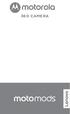 360 CAMERA Podłączanie urządzenia Moto Mod Wyrównaj obiektyw aparatu z tyłu telefonu z aparatem 360 Camera, a następnie wyrównaj boki i dolną część telefonu z urządzeniem Moto Mod, aż oba elementy zatrzasną
360 CAMERA Podłączanie urządzenia Moto Mod Wyrównaj obiektyw aparatu z tyłu telefonu z aparatem 360 Camera, a następnie wyrównaj boki i dolną część telefonu z urządzeniem Moto Mod, aż oba elementy zatrzasną
